Page 1
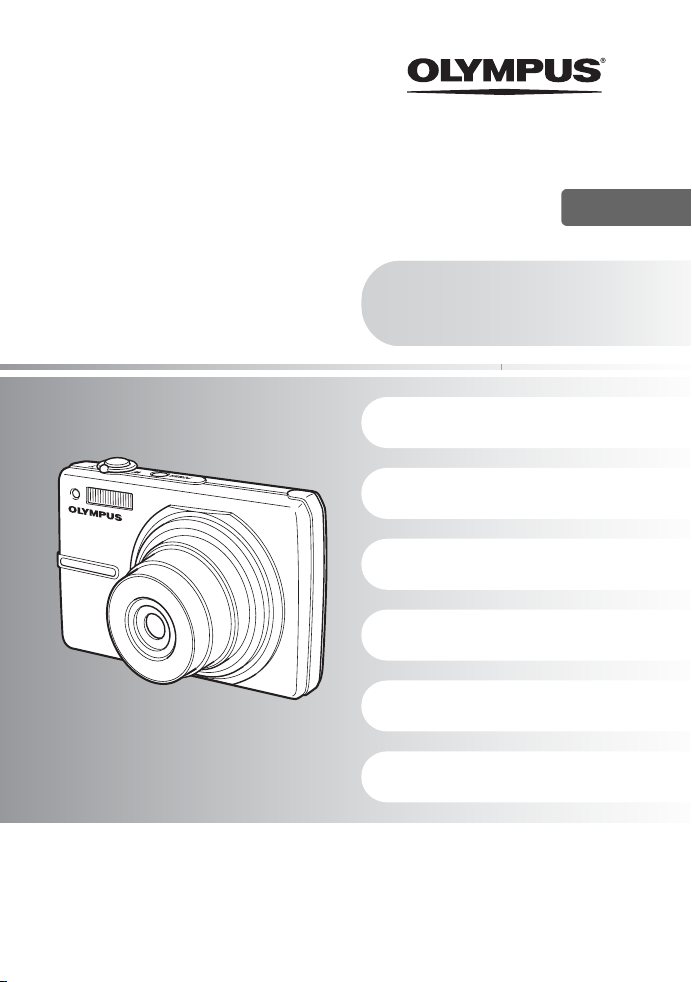
DIGITÁLNY FOTOAPARÁT
FE-250/X-800
Návod na
použitie
Rýchly návod pre zaþiatok
Zaþnite používaĢ fotoaparát okamžite.
ýinnosĢ tlaþidiel
Ovládanie pomocou ponúk
Tlaþ snímok
Použitie OLYMPUS Master
Poznajte svoj fotoaparát
lepšie
Dodatok
SK
( Ćakujeme vám za zakúpenie digitálneho fotoaparátu Olympus. Pred prvým použitím fotoaparátu si,
prosím, pozorne preþítajte tento návod, umožní vám prístroj optimálne využiĢ a predĎžiĢ jeho životnosĢ.
Návod si starostlivo uschovajte pre ćalšie použitie.
( Pred vytváraním dôležitých snímok sa zoznámte s fotoaparátom a vytvorte niekoĐko skúšobných snímok.
( V záujme priebežného zdokonaĐovania svojich výrobkov si spoloþnosĢ Olympus vyhradzuje právo
aktualizácií a zmien informácií v tomto návode.
Page 2
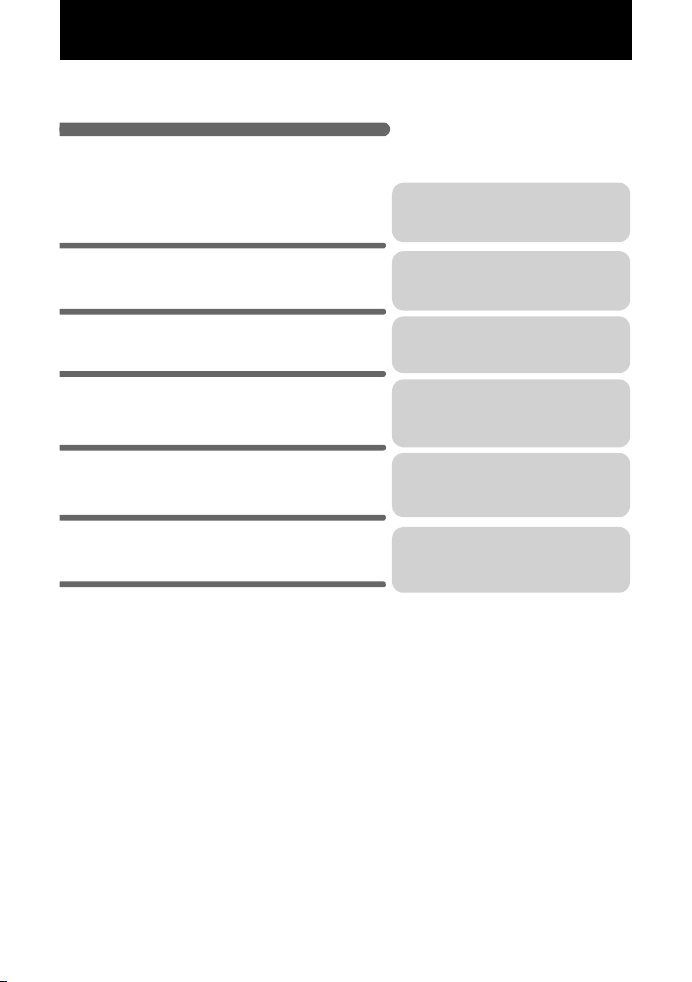
Obsah
Návod pre rýchly štart
ýinnosĢ tlaþidiel
Ovládanie pomocou ponúk
Tlaþ snímok
Použitie OLYMPUS Master
Poznajte svoj fotoaparát lepšie
Dodatok
str. 3
str. 10
str. 16
str. 30
str. 38
str. 47
str. 57
Vyskúšajte funkcie tlaþidiel prístroja
podĐa obrázkov.
Nauþte sa ovládaĢ funkcie a nastavovaĢ
základné operácie pomocou ponúk.
Nauþte sa vytlaþiĢ snímky, ktoré ste
vytvorili.
Nauþte sa preniesĢ snímky do poþítaþa
auložiĢ ich.
Objavte ćalšie použitie fotoaparátu
a vytvárajte lepšie snímky.
Preþítajte si o praktických funkciách
abezpeþnostných opatreniach, ako
používaĢ fotoaparát efektívnejšie.
2 SK
Page 3
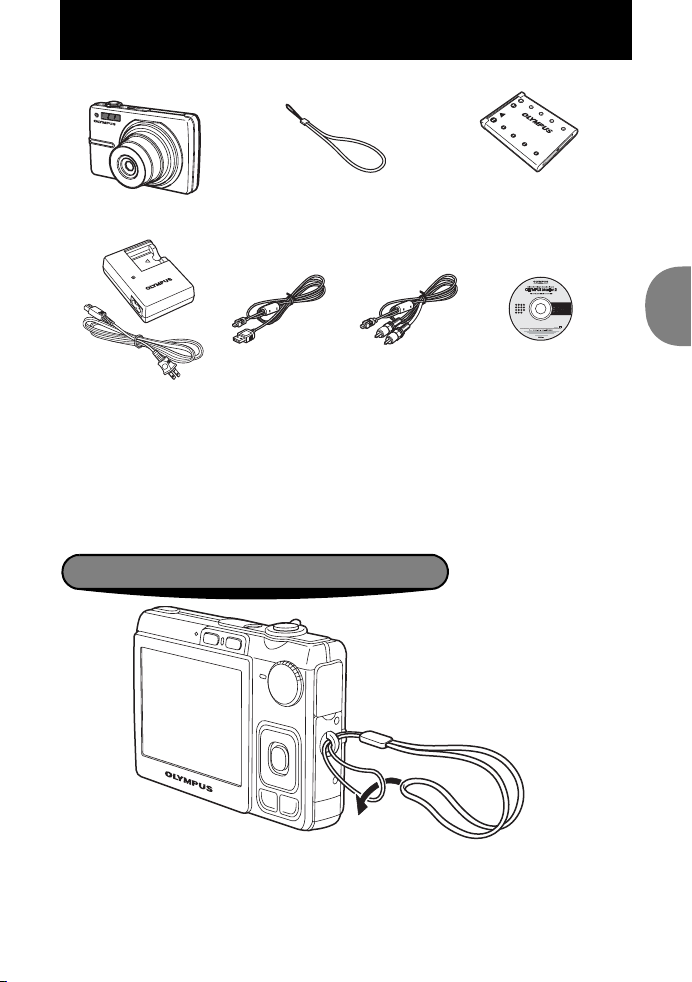
Skontrolujte tieto položky (obsah balenia)
Digitálny fotoaparát Remienok Lítium-iónová batéria
Nabíjaþka batérií
(LI-40C)
Položky, ktoré nie sú zobrazené: Návod na obsluhu (tento návod) a záruþná karta.
Obsah sa môže líšiĢ v závislosti na mieste zakúpenia.
Kábel USB Kábel AV OLYMPUS Master
(LI-42B)
CD-ROM
Pripevnenie remienka
Návod pre rýchly štart
Dotiahnite remienok pevne, aby nevykĎzol.
SK 3
Page 4
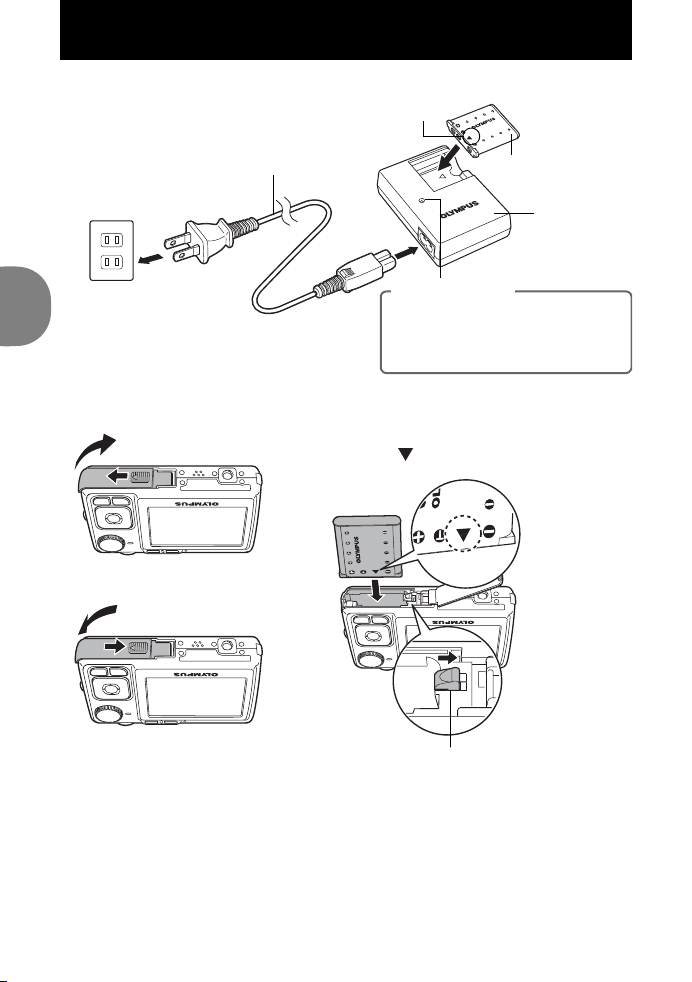
Pripravte si batériu
a. Nabite batériu.
W
3
Napájací kábel
SieĢová
zásuvka
Batéria je dodávaná þiastoþne nabitá.
2
b. Vložte batériu do fotoaparátu.
2
1
Návod pre rýchly štart
4
5
1
Kontrolka nabíjania
Svieti þervená kontrolka: Nabíjanie
Kontrolka nesvieti: Nabíjanie
dokonþené
(Trvanie nabíjania: pribl. 300 minút)
(
Vložte batériu v smere oznaþenom
znaþkou .
3
Lítium-iónová
batéria
Nabíjaþka
batérií
Poistka batérie
(
Batériu vyberte po stlaþení poistky batérie
vsmere šípky.
(
Tento fotoaparát umožĖuje fotografovanie bez vloženej voliteĐnej pamäĢovej karty
xD-Picture Card™ (ćalej len „karta“). Podrobnosti o vložení voliteĐnej karty
nájdete v kapitole „Vkladanie a vyberanie karty“ (str. 59).
4 SK
Page 5
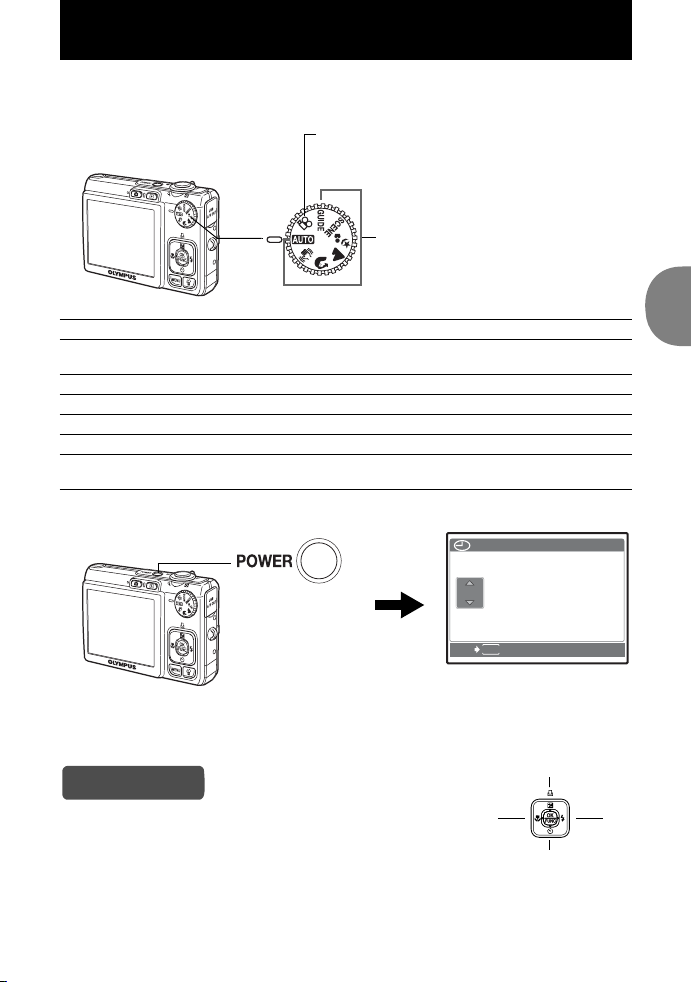
Zapnutie fotoaparátu
TIMEDMY
----
.--.-- --:--
Y/M/D
Tu je vysvetlené, ako sa fotoaparát zapína v režime snímania.
a. Nastavte prepínaþ režimov na
Režimy snímania statických snímok
h
h
B
E
M
f
R
b. Stlaþte tlaþidlo
Pre normálne snímanie.
Táto funkcia obmedzuje neostrosti vzniknuté pohybujúcimi sa objektmi alebo
otrasmi fotoaparátu pri vytváraní snímok.
Vhodné na vytváranie snímok osôb.
Vhodné na vytváranie snímok krajiny.
Vhodné na vytváranie snímok osôb v noci.
Vyberte si z 10 režimov scény podĐa podmienok snímania.
Používajte sprievodcu snímaním, ktorý sa zobrazuje na displeji, na vytvorenie
snímok podĐa situácie.
o
.
Tlaþidlo
h
.
Snímanie videosekvencií
Vytváranie statických snímok
o
----
.--.-- --:--
Návod pre rýchly štart
TIME
Y/M/
(
Fotoaparát vypnete opätovným stlaþením tlaþidla
Rada
Význam tlaþidiel krížového ovládaþa je v tomto návode
vyznaþený
ONXY
.
MENU
CANCEL
Táto obrazovka sa objaví, ak
nie sú nastavené dátum a þas.
o
.
O
N
YX
SK 5
Page 6
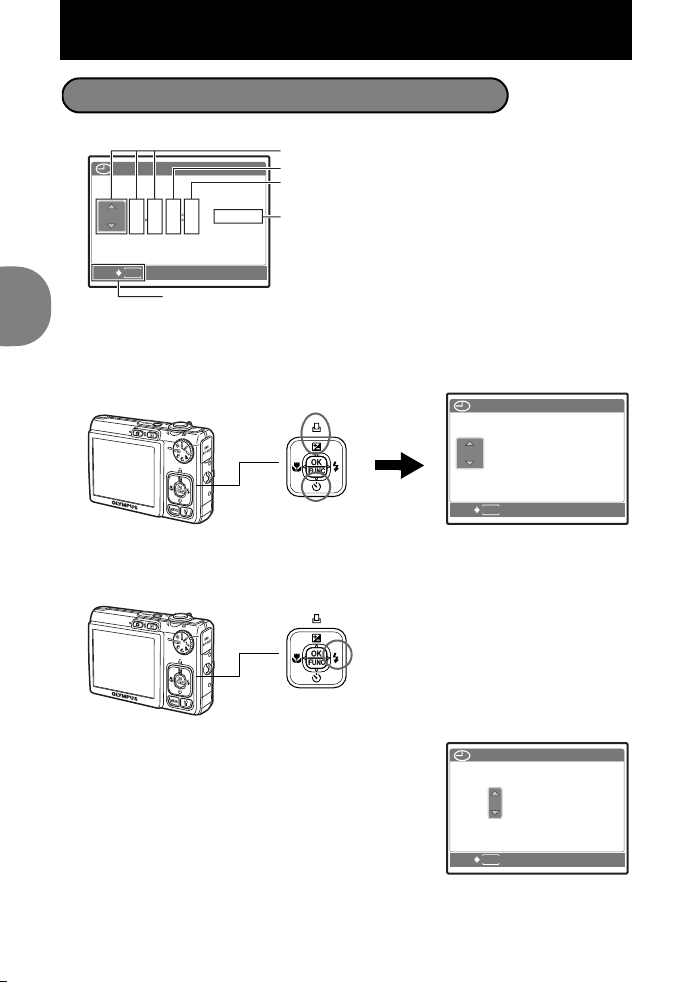
Nastavte dátum a þas
TIMEDMY
---
-
.--.-- --:-
-
Y
/M
/
D
2007
.--.-- --:--
TIMEDMY
Y/M / D
2007
.0202
.-- --:--
TIMEDMY
Y/M / D
Displej nastavenia dátumu a þasu
TIME
.--.-- --:--
----
MENU
CANCEL
Y/M/
Ruší nastavenie
Y-M -D
Hodina
Minúta
Formáty dátumu (Y-M-D, M-D-Y, D-M-Y)
a. Stlaþením tlaþidiel
•
Prvé dve miesta roku sú pevné.
Návod pre rýchly štart
b. Stlaþte tlaþidlo Y#.
c. Stlaþením tlaþidiel
vyberte [M].
OF/<
Tlaþidlo OF/
Tlaþidlo
Tlaþidlo
OF
a
NY
Y#
/ < a
NY
vyberte [Y].
NY
2007
CANCEL
2007
CANCEL
.--.-- --:--
MENU
.-- --:--
MENU
TIME
Y/M /
TIME
Y/M /
6 SK
Page 7
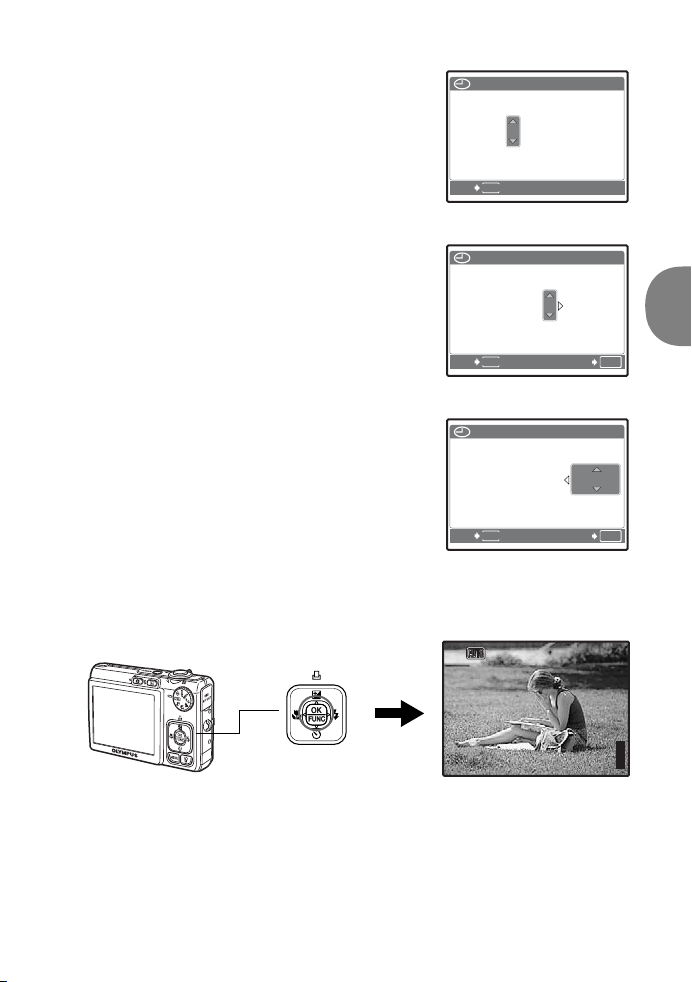
d. Stlaþte tlaþidlo Y#.
2007
.0202
.1010
--:--
TIMEDMY
Y/M / D
2007
.0202
.10101212
:3030
TIMEDMY
Y/M / D
2007
.0202
.10101212
:3030
TIMEDMY
Y/M / D
[
IN
]
4
[ ]
3264×
2448
e. Stlaþením tlaþidiel
OF
vyberte [D].
f. Stlaþte tlaþidlo
g. Pomocou tlaþidiel
Y#
OF
vyberte hodiny a minúty.
•
ýas sa zobrazuje vo formáte 24 hodín.
.
/ < a
/ < a
NY
NY
2007
CANCEL
2007
MENU
TIME
--:--
TIME
Y/M /
Y/M /
h. Stlaþte tlaþidlo Y#.
i. Stlaþením tlaþidiel
OF
/ < a
vyberte [Y / M / D].
j. Po uložení všetkých nastavení stlaþte
•
Pre presné nastavenie þasu stlaþte% pri zaznení þasového znamenia 00 sekúnd.
Tlaþidlo
%
NY
%
CANCEL
2007
CANCEL
.
MENU
MENU
HQHQ3264
TIME
2448
SET
Y/M /
SET
OK
OK
IN
4
SK 7
Návod pre rýchly štart
Page 8
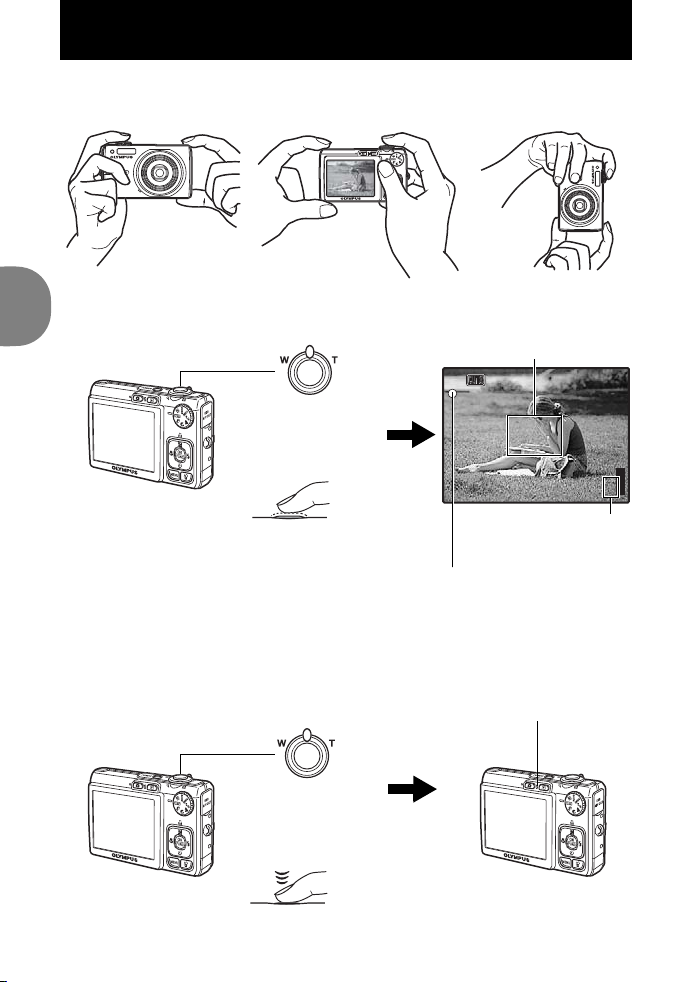
Vytvorenie snímky
1/1000
F2.8
3264×
2448
[
IN
]
4
[ ]
a. Uchopte fotoaparát do rúk.
Vodorovné uchopenie Zvislé uchopenie
b. Zaostrite.
Návod pre rýchly štart
c. Fotografujte.
Tlaþidlo spúšte
(Stlaþte do polovice)
Tlaþidlo spúšte
(Stlaþte úplne)
Túto znaþku nastavte
na objekt snímky.
1/1000
F2.8
HQHQ3264
Zobrazí sa poþet snímok,
ktoré je možné vytvoriĢ.
Po nastavení a aretácii ostrenia
a expozície sa rozsvieti zelená
kontrolka a zobrazuje sa expoziþný
þas a clona.
Indikátor prístupu na kartu bliká.
2448
IN
4
8 SK
Page 9
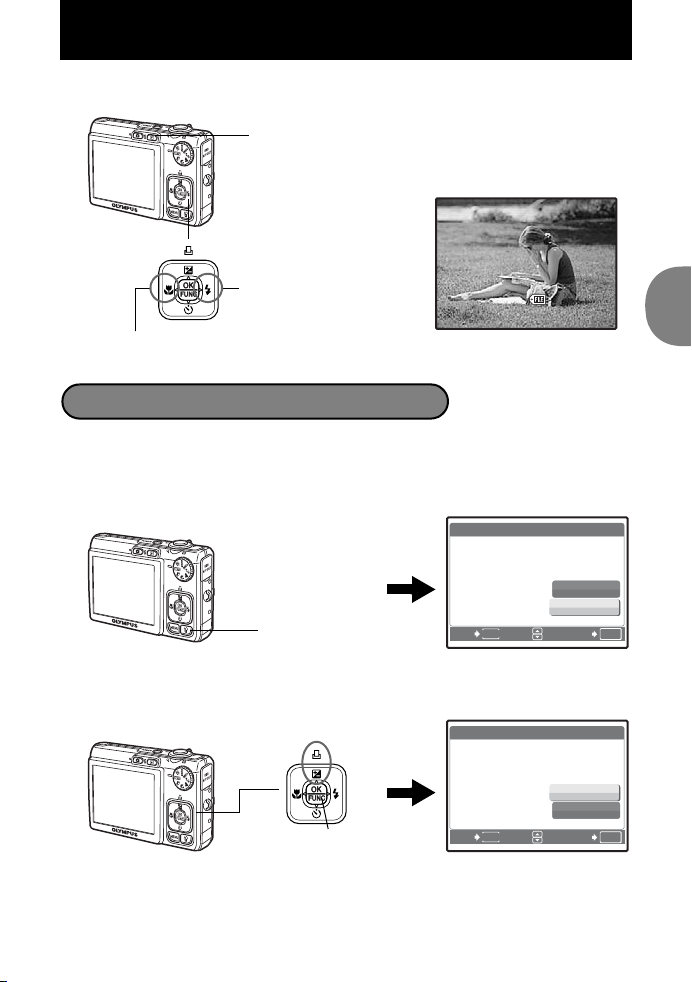
Prezeranie vašich snímok
12:30
'07.02.10
100-0004
4
HQ
[
IN
]
3264××
2448
0.0
1/1000
F2.8
ISO 1600
a. Stlaþte tlaþidlo q.
Tlaþidlo
q
Krížový ovládaþ
Zobrazí ćalšiu snímku
IN
F2.8
'07.02.10
3264
1/1000
ISO 1600
12:30
100-0004
HQ
2448
0.0
Zobrazí predchádzajúcu snímku
Mazanie snímok
a. Stlaþením tlaþidiel X& a Y# zobrazte snímku, ktorú chcete
vymazaĢ.
b. Stlaþte tlaþidlo
c. Stlaþte tlaþidlo
S
.
Tlaþidlo
S
OF
/ <, vyberte [YES] a stlaþte%.
Tlaþidlo OF/
<
ERAS E
BACK
ERAS E
MENU
YES
NO
SET
[IN]
[IN]
OK
[IN]
Návod pre rýchly štart
YES
NO
Tlaþidlo
%
BACK
MENU
SET
OK
SK 9
Page 10
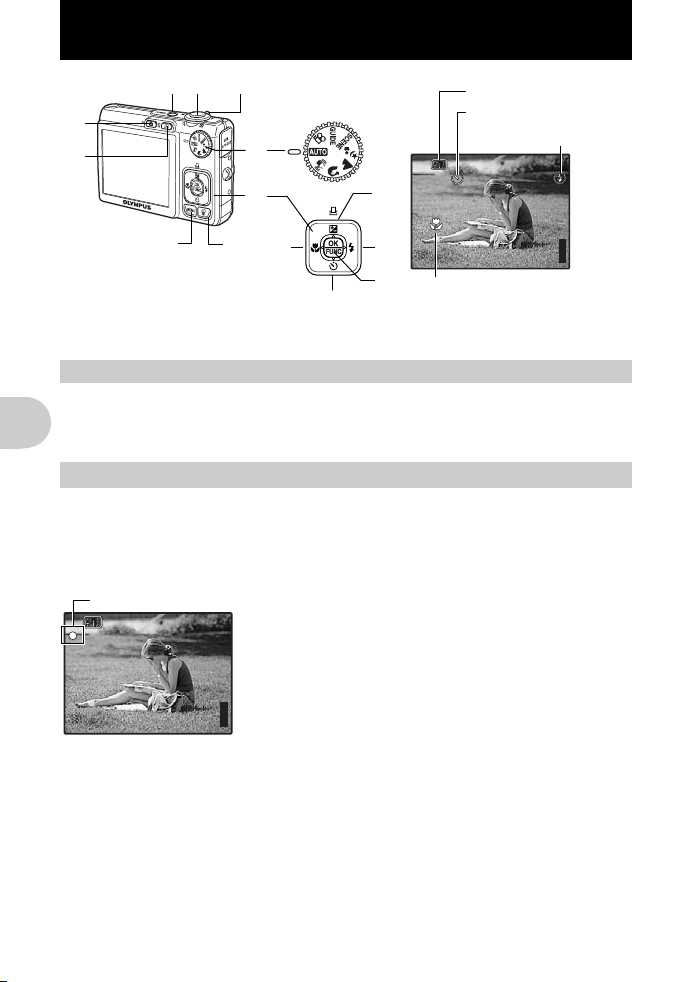
ýinnosĢ tlaþidiel
[
IN
]
4
[ ]
3264×
2448
3264×
2448
[
IN
]
4
[ ]
1/1000
F2.8
3
4
1
Tlaþidlo
1 2
bc
o
d
5
6
9
0
Režim snímania
SamospúšĢ
Režim blesku
8
a
7
HQHQ3264
2448
Režim Makro
Zapnutie a vypnutie fotoaparátu
IN
4
Zapnutie: Fotoaparát sa zapne do režimu snímania.
• Vysunie sa objektív
• Displej sa zapne
Tlaþidlo spúšte
2
Vytváranie snímok/videosekvencií
Vytváranie statických obrázkov
Nastavte prepínaþ režimov do inej polohy než n a jemne stlaþte tlaþidlo spúšte (do
polovice). Po aretácii ostrenia a expozície sa rozsvieti zelená kontrolka (aretácia ostrenia)
a zobrazuje sa expoziþný þas a hodnota clony (iba pri nastavení prepínaþa režimov na
h,h
ýinnosĢ tlaþidiel
). Teraz vytvorte snímku dotlaþením tlaþidla spúšte (úplne).
Zelený indikátor
1/1000
F2.8
Aretácia ostrenia a následná kompozícia snímky (aretácia
ostrenia)
S aretovaným ostrením vytvorte kompozíciu snímky, potom
úplne stlaþte tlaþidlo spúšte a vytvorte snímku.
• Ak bliká zelený indikátor, nie je nastavená expozícia
a ostrenie správne. Pokúste sa vykonaĢ novú aretáciu
ostrenia.
2448
IN
4
HQHQ3264
Záznam videosekvencií
Nastavte prepínaþ režimov na n, poloviþným stlaþením tlaþidla spúšte zaostrite
a aretujte ostrenie a potom úplným stlaþením tlaþidla spúšte spustite záznam. Ćalším
plným stlaþením spúšte záznam zastavíte.
10 SK
Page 11
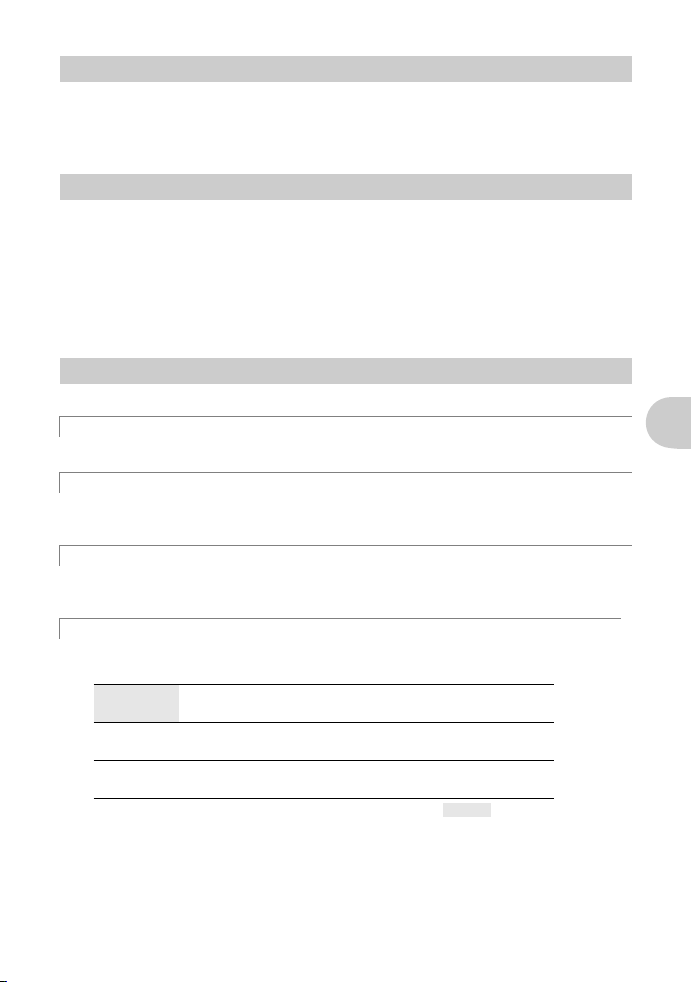
Tlaþidlo K (snímanie)
3
VoĐba režimu snímania / zapnutie fotoaparátu
Je zvolený režim snímania.
Táto funkcia sa používa na zapnutie fotoaparátu do režimu snímania; stlaþteK pri
vypnutom fotoaparáte.
g„K
/ q Zapnutie fotoaparátu tlaþidlomK alebo q“ (str. 27)
Tlaþidlo q (prehrávanie)
4
VoĐba režimu prehrávania / zapnutie fotoaparátu
Zobrazí sa posledná vytvorená snímka.
• Pomocou krížového ovládaþa zobrazíte ćalšie snímky.
• Na prepínanie medzi prehrávaním detailov a indexovým zobrazením použite tlaþidlo
transfokátora.
Táto funkcia sa používa na zapnutie fotoaparátu do režimu prehrávania; stlaþteq pri
vypnutom fotoaparáte.
g„K
g
/ q Zapnutie fotoaparátu tlaþidlomK alebo q“ (str. 27)
„MOVIE PLAY Prehrávanie videosekvencií“ (str. 22)
5
Prepínaþ režimov
Prepínanie režimov snímania
Nastavte prepínaþ režimov na požadovaný režim snímania.
h
Vytváranie snímok s automatickým nastavením
Fotoaparát urþí optimálne nastavenie pre vytváranie snímok.
h
Vytváranie snímok s pomocou digitálnej stabilizácie obrazu
Táto funkcia obmedzuje neostrosti vzniknuté pohybujúcimi sa objektmi alebo otrasmi
fotoaparátu pri vytváraní snímok.
EM
B
Vytváranie snímok podĐa situácie
Na vytváranie snímok s optimálnym nastavením použite PORTRAIT, LANDSCAPE
aNIGHT+PORTRAIT.
f
Vytváranie snímok zvolením scény podĐa situácie
Vyberte si z 10 režimov scény podĐa podmienok snímania.
Nastavte stlaþením%.
j
SPORT
S
SUNSET
/
(Západ slnka)
d
DOCUMENTS
/
(Dokumenty)
INDOOR
/
(Interiér)
/X FIREWORKS
/i AUCTION
/W CANDLE
(OhĖostroj)
(Dražba)
(Svieþky)
/& PET
/ R SELF PORTRAIT
(Autoportrét)
(Zviera)
/ V CUISINE
(Jedlo)
N
• Východiskové továrenské nastavenie je zobrazené sivo ( ).
ýinnosĢ tlaþidiel
SK 11
Page 12
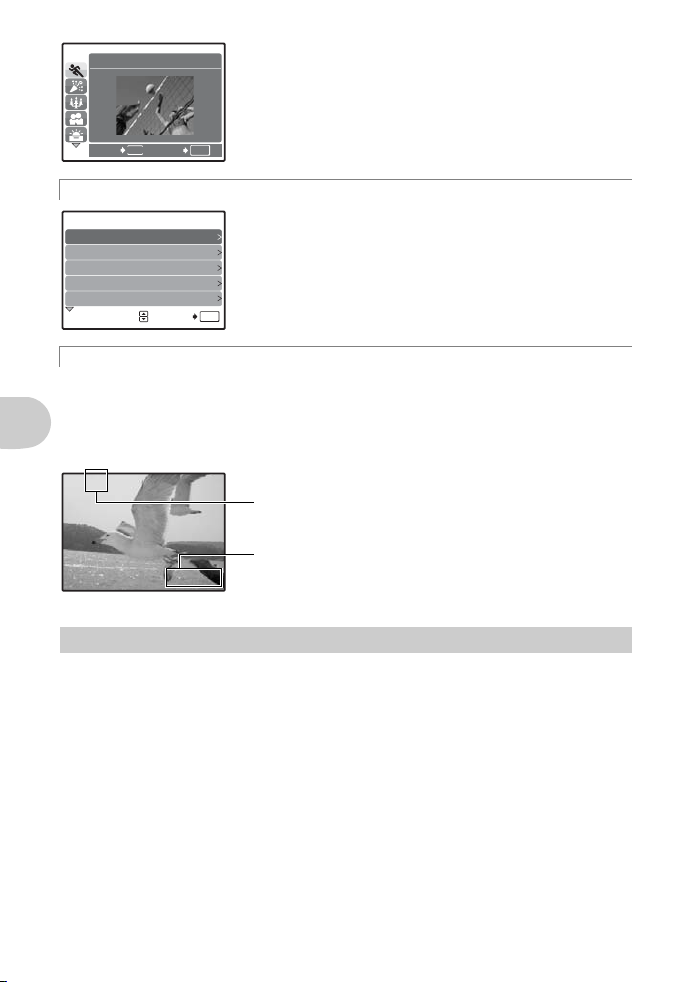
1
A
00:36
SPORT
MENU
SETBACK
R
Pri nastavovaní postupujte podĐa sprievodcu snímaním
S H OOTING GUIDE
Brightening subject.
1
2
Shooting into backlight.
Blurring background.
3
Adjusting area in focus.
4
Shooting subject in motion.
5
n
Záznam videosekvencií
SET
• Obrazovka voĐby scény zobrazuje vzorové obrázky a režim
snímania, ktorý je pre danú situáciu najvhodnejší.
• Pre zmenu režimu scény po nastavení iného režimu
stlaþením
obrazovka pre voĐbu režimu scény.
• Prepnutím na inú scénu sa väþšina nastavení zmení na
OK
východiskové nastavenia zvolenej scény.
Pre nastavenie požadovaných položiek postupujte podĐa
1 / 3
zobrazeného sprievodcu snímaním.
•Stlaþením
• Ak chcete zmeniĢ nastavenie bez použitia sprievodcu
snímaním, nastavte režim snímania na iný.
• Obsah nastavený pomocou sprievodcu snímaním sa zmení
na východiskové nastavenie, keć stlaþíte
OK
zmeníte režim pomocou prepínaþa režimov.
vyberte [SCENE] z ponuky, objaví sa
znovu zobrazíte sprievodcu snímaním.
Spolu s videosekvenciou sa nahráva aj zvuk.
•Poþas zvukového záznamu je možné použiĢ iba digitálny transfokátor. Pre nahranie
videosekvencie pomocou optického transfokátora nastavte [R] na [OFF].
g„R
(videosekvencia) Nahrávanie videosekvencií so zvukom alebo bez zvuku“
(str. 20)
Poþas nahrávania videosekvencie svieti þerveno.
Zobrazuje sa zostávajúci þas záznamu. Ihneć ako zostávajúci
ýinnosĢ tlaþidiel
00:36
00:36
þas záznamu dosiahne 0, nahrávanie sa zastaví.
alebo
Krížový ovládaþ (
6
ONXY
)
Krížový ovládaþ použite na voĐbu scén, prehrávania snímky a položiek v ponukách.
12 SK
Page 13
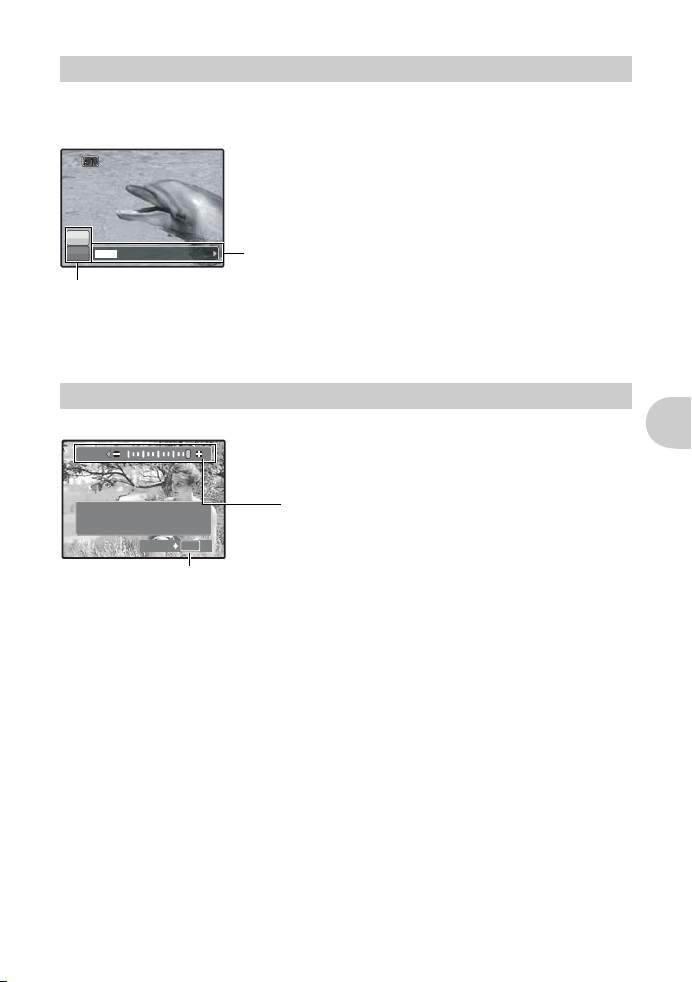
Tlaþidlo % (OK/FUNC)
ISO
+
2.0
7
Zobrazuje Ponuku funkcií, ktorá obsahuje funkcie a nastavenia pre snímanie. Toto tlaþidlo
sa používa taktiež na potvrdenie vašej voĐby.
Ponuka funkcií
ISO
ISO
AUTO
h
64
o
ON
100 200 400 800
: Volí nastavovanú funkciu.
XY
: Vyberte nastavenie a stlaþte %.
Funkcie, ktoré môžete nastaviĢ pomocou ponuky funkcií
g
„ISO Zmena citlivosti ISO“ (str. 19)
„DRIVE Nepretržité snímanie“ (str. 20)
Tlaþidlo OF /
8
<
Nastavenie jasu snímky / Tlaþ snímok
Režim snímania: Nastavenie jasu obrázka
2.0
For manually making fine
adjustments to the exposure
when taking pictures.
SET
OK
Stlaþte tlaþidloOF / < v režime snímania, nastavte
pomocou XY a stlaþte %.
•
NastaviteĐné od –2,0 EV do +2,0 EV
Y
: Jasnejšia
X
: Tmavšia
Aktivuje obsah nastavenia.
Režim prehrávania: Tlaþ snímok
Zobrazte snímku pre tlaþ v režime prehrávania, pripojte fotoaparát k tlaþiarni a potom
stlaþenímOF / < vytlaþte snímku.
g
„Priama tlaþ (PictBridge)“ (str. 30)
ýinnosĢ tlaþidiel
SK 13
Page 14
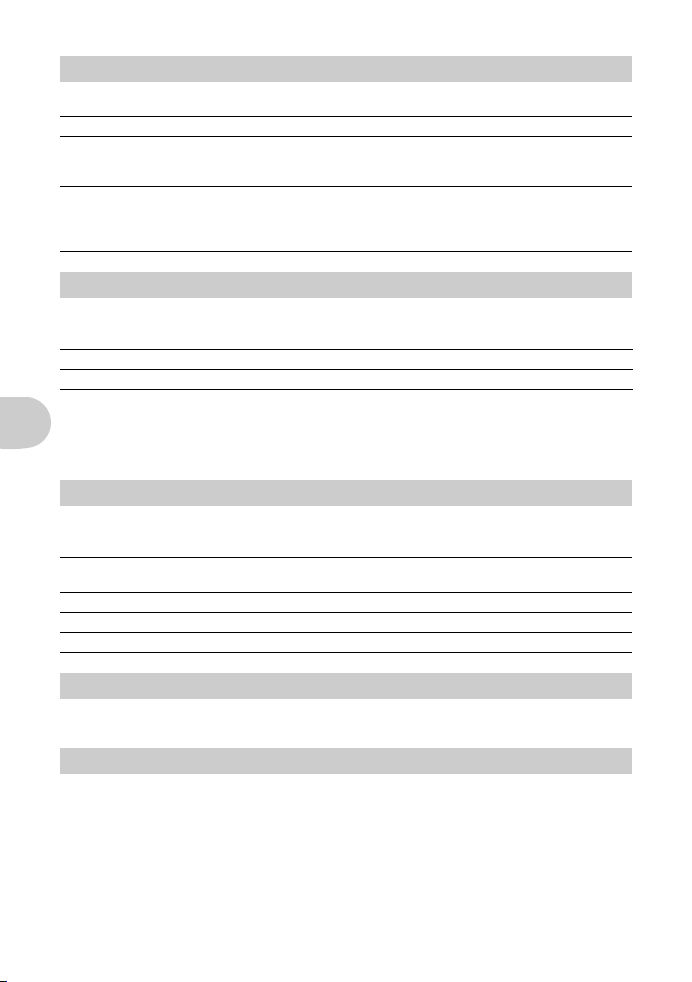
Tlaþidlo
9
V režime snímania zvoĐte stlaþenímX& režim makro. Nastavte stlaþením%.
OFF Makro vypnuté Ruší režim makro.
&
%
X&
Makro zapnuté Tento režim vám dovoĐuje vytváraĢ snímky už zo vzdialenosti
Super makro Tento režim vám umožní vytváraĢ fotografie už zo vzdialenosti
30 cm (pri nastavení transfokátora na najširší uhol) alebo 50 cm.
(transfokátor na maximálne priblíženie) od objektu.
10 cm od objektu.
Poloha transfokátora je automaticky nastavená a nie je ju možné
zmeniĢ.
Vytváranie snímok blízkych objektov
Tlaþidlo
0
StlaþenímNY v režime snímania zapnete alebo vypnete samospúšĢ.
Nastavte stlaþením%.
OFF SamospúšĢ vypnutá Zrušenie samospúšte.
Y
• Po nastavení samospúšte úplne stlaþte tlaþidlo spúšte. Kontrolka samospúšte sa
rozsvieti približne na 10 sekúnd, bliká asi 2 sekundy a potom sa snímka vytvorí.
• SamospúšĢ zrušíte stlaþenímNY.
• Režim samospúšte sa automaticky zruší po vytvorení jednej snímky.
Tlaþidlo
a
V režime snímania zvoĐte stlaþenímY# režim blesku.
Nastavte stlaþením%.
AUTO
ýinnosĢ tlaþidiel
!
#
$
Tlaþidlo
b
Zobrazí hlavnú ponuku.
Tlaþidlo
c
V režime prehrávania zvoĐte snímku, ktorú chcete vymazaĢ, a stlaþteS.
• Raz zmazanú snímku nie je možné obnoviĢ. Každú snímku pred mazaním skontrolujte,
aby ste nezmazali omylom dôležitú snímku.
g„0
NY
SamospúšĢ zapnutá Nastaví samospúšĢ.
Snímanie pomocou samospúšte
Y#
Automatický blesk
ýervené oþiJav þervených oþí sa obmedzí predbleskom.
Vyrovnávací blesk Blesk pracuje nezávisle na okolitom osvetlení.
Blesk vypnutý Blesk nepracuje ani za nízkeho osvetlenia.
Blesk pracuje automaticky pri nízkom osvetlení alebo pri
protisvetle.
Zobrazenie hlavnej ponuky
S
Ochrana snímok“ (str. 23)
Použitie blesku
Mazanie snímok
14 SK
Page 15
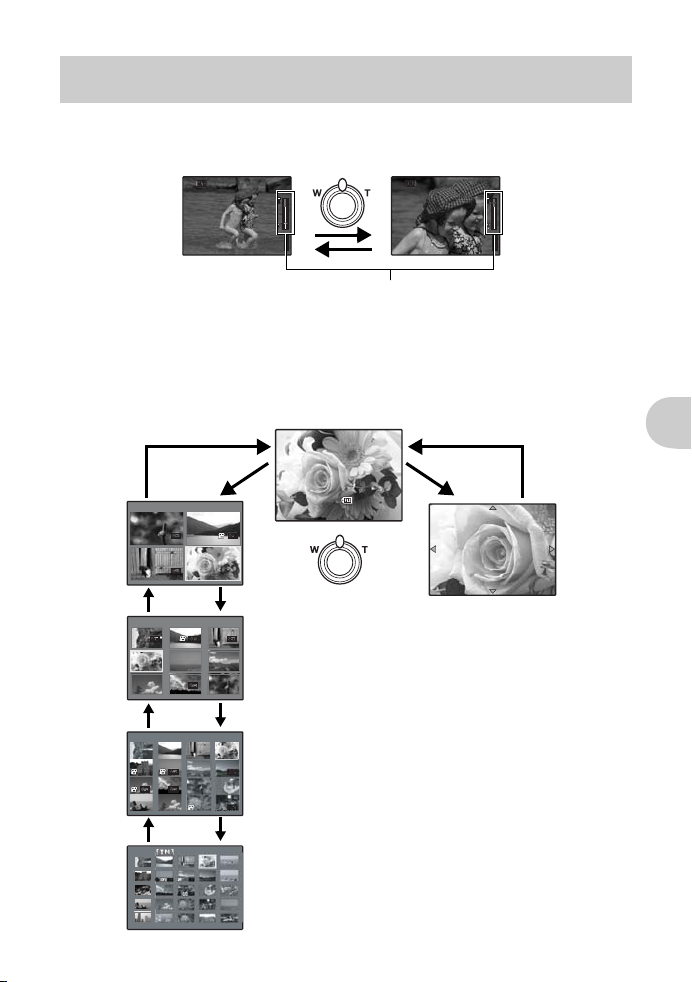
Páþka transfokátora
[
IN
]
4
[ ]
3264×
2448
3264×
2448
[
IN
]
4
[ ]
1 2
4
3
[
IN
]
3264 ×
2448
0.0
12:30
'07.02.10
100-0004
4
HQ
[
IN
]
1/1000
F2.8
ISO 1600
1 2 3
4 5 6
7 8 9
[
IN
]
[
IN
]
d
VoĐba ohniskovej vzdialenosti pri snímaní / prehrávanie detailov
Režim snímania: Zväþšenie fotografovaného objektu
Optický transfokátor: 3x
Digitálny transfokátor: 4× (optický transfokátor × digitálny transfokátor: max. 12×)
Širokouhlý:
Tlaþte páþku na
stranu W.
HQHQ3264
2448
IN
4
HQHQ3264
2448
Telefoto:
Tlaþte páþku na
stranu T.
IN
4
Lišta transfokátora
Biela oblasĢ je oblasĢou optického transfokátora. ýervená oblasĢ je
oblasĢou digitálneho transfokátora. Ak sa dostane lišta do þervenej
oblasti, digitálny transfokátor sa aktivuje a obraz sa ešte zväþší.
Režim prehrávania: Prepínanie zobrazenia snímky
Prehrávanie jednej snímky
•
Na prehĐadávanie snímok použite krížový ovládaþ.
IN
T
IN
3264
F2.8
'07.02.10
2448
1/1000
ISO 1600
12:30
100-0004
HQ
0.0
TW
W
ýinnosĢ tlaþidiel
T
IN
T
IN
T
W
Zobrazenie ukážky
•
Prehrávanú snímku
vyberte krížovým
ovládaþom a stlaþením
si snímku prezrite v režime
zobrazenia jednej snímky.
W
W
Prehrávanie detailných
záberov
•
Stlaþte a držte páþku
transfokátora na stranu T, obraz
%
sa postupne zväþší (až 10×
oproti pôvodnému); na stranu W
sa obraz zmenšuje.
•
Stlaþením krížového ovládaþa
poþas detailného záberu
môžete posúvaĢ obraz v danom
smere.
•
Pre návrat k prehrávaniu jednej
snímky stlaþte
%
.
SK 15
Page 16
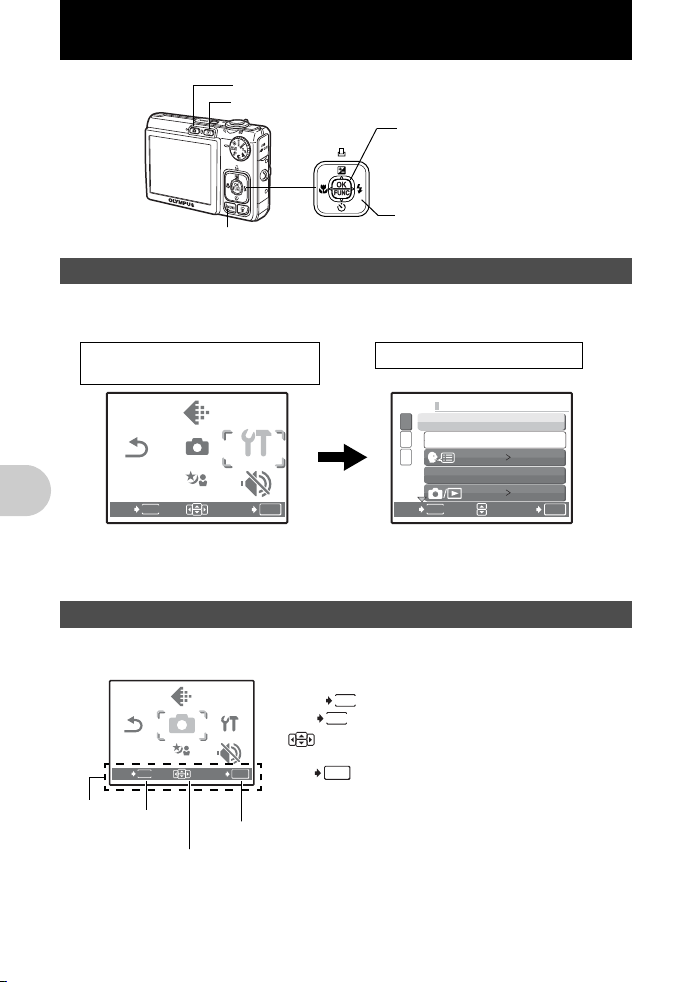
Ovládanie pomocou ponúk
K
RESET
SILENT
MODE
CAMERA
MENU
IMAGE
QUALITY
SCENE
SETUP
SETUP
RESET
SILENT
MODE
SETUP
CAMERA
MENU
IMAGE
QUALITY
SCENE
Tlaþidlo
(režim snímania)
Tlaþidlo q (režim prehrávania)
%
Tlaþidlo
Krížový ovládaþ (
ONXY
Použitie ponúk
Stlaþením
• Obsah zobrazený v hlavnej ponuke sa líši podĐa režimu.
• Vyberte [CAMERA MENU], [PLAYBACK MENU] alebo [SETUP] a stlaþte%. Zobrazí
• Ak je prepínaþ režimu nastavený na
zobrazíte hlavnú ponuku na obrazovke.
RESET
EXIT
Hlavná ponuka
IMAGE
QUALITY
CAMERA
MENU
SCENE
MENU
SETUPSETUP
SILENT
MODE
SET
OK
(Režim snímania statických snímok)
sa obrazovka výberu položiek ponuky.
snímaním, stlaþením
zobrazte obrazovku sprievodcu snímaním.
Položky ponuky SETUP
1
MEMORY FORMAT
2
BACKUP
3
PIXEL MAPPING
MENU
BACK
R
a nastavenie je vykonané podĐa sprievodcu
ENGLISH
NO
SET
Sprievodca obsluhou
Poþas ovládania pomocou ponúk sú tlaþidlá a ich príslušné funkcie zobrazené v dolnej
þasti obrazovky. Pri prechádzaní ponúk postupujte podĐa týchto pokynov.
Ovládanie pomocou ponúk
Sprievodca
obsluhou
16 SK
RESET
EXIT
MENU
Tlaþidlo
IMAGE
QUALITY
CAMERA
SETUPSETUP
MENU
SILENT
SCENE
MODE
OK
SET
%
Krížový ovládaþ (
ONXY
BACK
EXIT
SET
MENU
:Návrat späĢ o jednu ponuku.
MENU
: Opustenie ponuky.
Stlaþením krížového ovládaþa (ONXY)
:
vyberte položku.
: Nastavenie vybranej položky.
OK
)
)
OK
Page 17
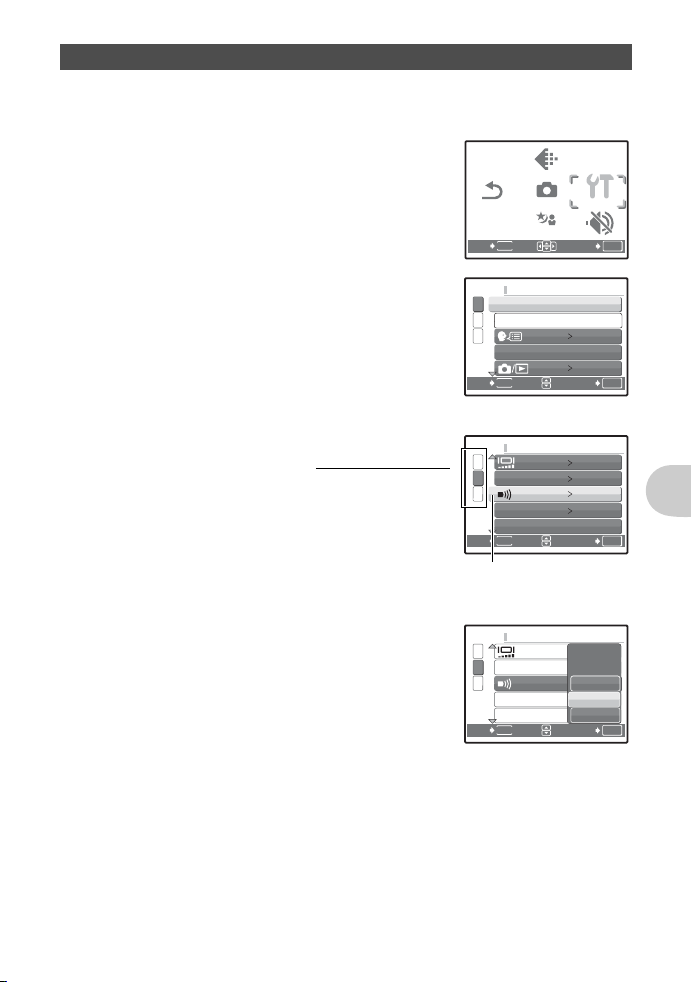
Použitie ponúk
RESET
SILENT
MODE
CAMERA
MENU
IMAGE
QUALITY
SCENE
SETUP
SETUP
SETUP
SETUP
Tu je vysvetlené použitie ponúk na príklade nastavenia [8] (výstražný zvuk).
1
Nastavte prepínaþ režimov na iné nastavenie než
2
Stlaþením
Stlaþením
•[8
3
Stlaþením
•
Nedostupné položky nie je možné vybraĢ.
•
Stlaþením X v tejto obrazovke pohnete kurzorom na
zobrazenie stránok. StlaþenímON zmeníte stránku.
Pre návrat na obrazovku pre výber položiek stlaþte
alebo%.
zobrazíte hlavnú ponuku.
Y
vyberte [SETUP] a stlaþte%.
] je v ponuke v [SETUP].
ON
zvoĐte [8] a stlaþte%.
R
.
IMAGE
QUALITY
CAMERA
MENU
RESET
SCENE
MENU
EXIT
1
MEMORY FORMAT
2
BACKUP
3
Y
PIXEL MAPPING
MENU
BACK
SETUPSETUP
SILENT
MODE
SET
ENGLISH
NO
SET
OK
OK
Zobrazenie stránok:
Táto znaþka sa zobrazí, ak sú na
nasledujúcej stránke ćalšie položky
ponuky.
4
Stlaþením
[HIGH] a stlaþte
•
Položka ponuky sa nastaví a zobrazí sa
ON
zvoĐte [OFF], [LOW] alebo
%
.
predchádzajúca ponuka. Pre opustenie ponuky stlaþte
opakovane
•
Pre zrušenie akýchkoĐvek zmien a pokraþovanie
v ovládaní ponuky stlaþte
.
bez stlaþenia%.
1
2
BEEP
3
SHUTTER SOUND
VOLUME
MENU
BACK
Vybraná položka bude
zobrazená odlišnou farbou.
1
2
BEEP
3
SHUTTER SOUND
VOLUME
MENU
BACK
NORMAL
LOW
LOW
LOW
SET
OFF
LOW
HIGH
SET
OK
OK
SK 17
Ovládanie pomocou ponúk
Page 18
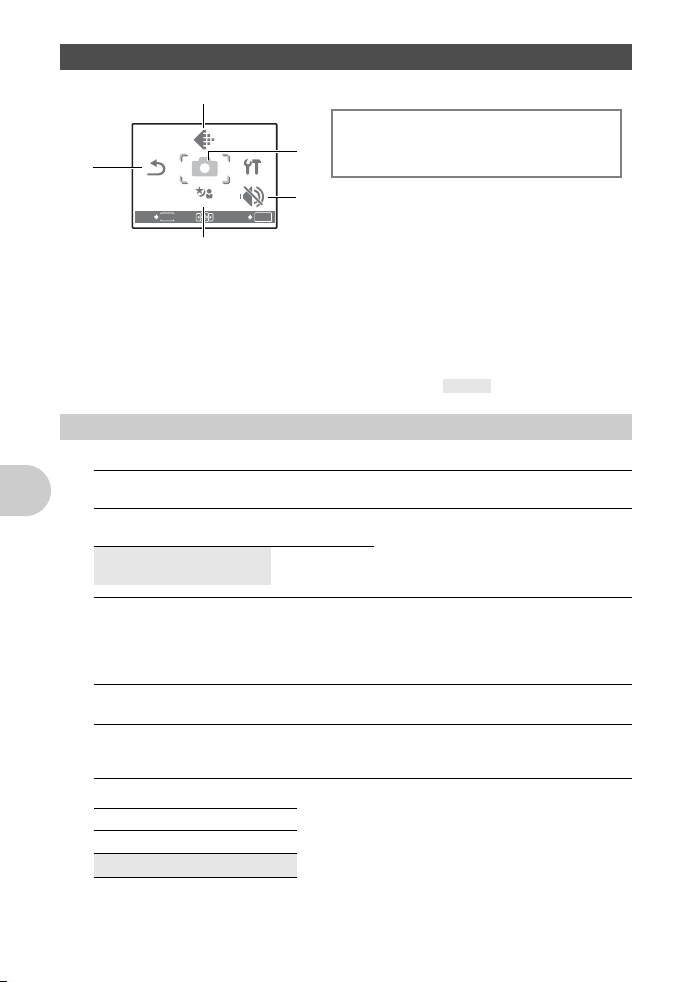
Ponuka režimu snímania
RESET
SILENT
MODE
SETUP
CAMERA
MENU
IMAGE
QUALITY
SCENE
4
CAMERA MENU (Ponuka fotoaparátu)
ISO
DRIVE
R
(statické snímky)
R
PANORAMA*
2
EXIT
RESET
MENU
1
IMAGE
QUALITY
CAMERA
MENU
SCENE
SETUPSETUP
SILENT
MODE
SET
4
5
OK
3
Požaduje sa karta * xD-Picture Card.
• Niektoré funkcie nie sú v závislosti na zvolenom režime dostupné.
g
„Funkcie dostupné v režimoch snímania a režimoch scény“ (str. 56)
g
„Ponuky SETUP“ (str. 26)
• Východiskové továrenské nastavenie je zobrazené sivo ( ).
K
(videosekvencie)
IMAGE QUALITY
1
Kvalita obrazu statických snímok a ich využitie
Kvalita obrazu / Rozmer
snímky
SHQ 3264 x 2448 Nízka
HQ 3264 x 2448 Štandardná
SQ1 2048 x 1536 Štandardná
SQ2 640 x 480 Štandardná
16:9 1920 x 1080 Štandardná
Ovládanie pomocou ponúk
Kvalita videosekvencií
Kvalita obrazu / Rozmer snímky
SHQ 640 x 480
HQ 320 x 240
18 SK
Komprimácia Aplikácia
•
Vhodné pre tlaþ veĐkých obrázkov na
komprimácia
komprimácia
komprimácia
komprimácia
komprimácia
papier plnej veĐkosti.
•
Vhodné na spracovanie snímok na
poþítaþi, ako je nastavenie kontrastu
alebo korekcia þervených oþí.
•
Vhodné pre tlaþ veĐkosti A4 /
pohĐadníc.
•
Vhodné na spracovanie na poþítaþi,
ako otáþanie alebo pridanie textu do
obrázka.
•
Tento typ je vhodný pre posielanie
snímok e-mailom vo forme príloh.
•
Vhodné na vyjadrenie šírky obrazu,
napr. pri krajinkách, a na zobrazenie
snímok na širokouhlých televízoroch.
Zmena kvality obrazu
Page 19
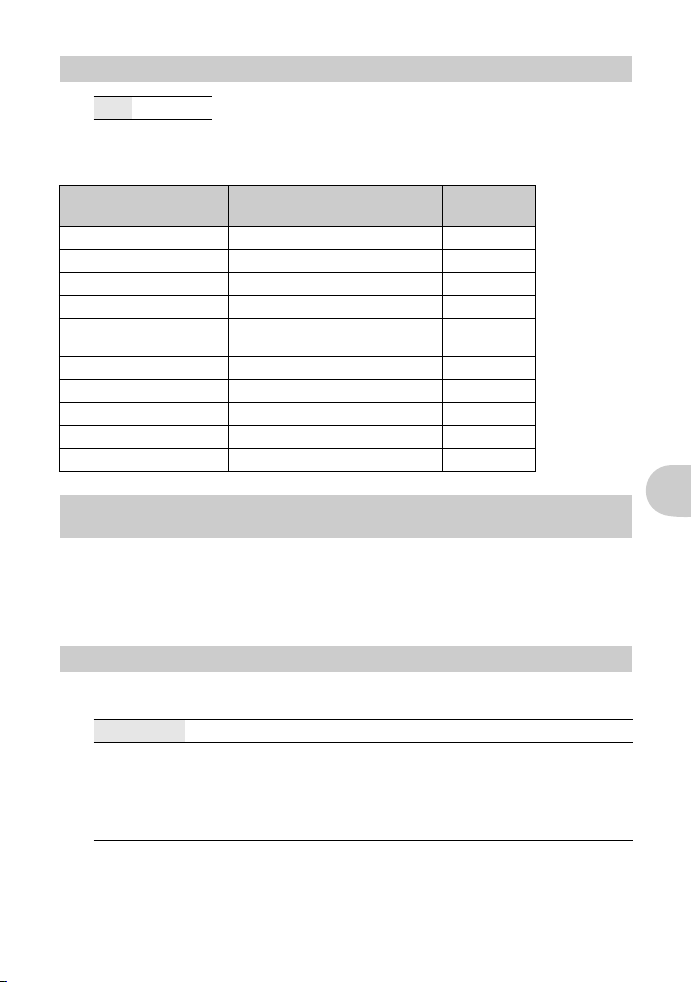
2
RESET
NO / YES
Zmena funkcií snímania späĢ na východiskové nastavenie
Obnoví východiskové nastavenie funkcií snímania.
Funkcie, pri ktorých sa po vykonaní funkcie reset vrátia nastavenia k pôvodným
hodnotám
Funkcia Východiskové továrenské
Vić. str.
nastavenie
#
&
F
Y
IMAGE QUALITY
(Kvalita obrazu)
f j
ISO AUTO str. 19
DRIVE
R
(statické snímky) OFF str. 20
R
(videosekvencie) ON str. 20
3
f
(Scéna)
AUTO str. 14
OFF str. 14
0.0 str. 13
OFF str. 14
HQ str. 18
SPORT str. 11
o
str. 20
Fotografovanie s voĐbou
scény podĐa situácie.
Obrazovka voĐby scény zobrazuje vzorové obrázky a režim snímania, ktorý je pre danú
situáciu najvhodnejší. Je možné nastaviĢ iba ak je prepínaþ režimov nastavený na
f
• Prepnutím na inú scénu sa väþšina nastavení zmení na východiskové nastavenia
zvolenej scény.
g„f
Vytváranie snímok zvolením scény podĐa situácie“ (str. 11)
Ovládanie pomocou ponúk
.
4
CAMERA MENU
ISO
............................................................................................................ Zmena citlivosti ISO
AUTO CitlivosĢ je nastavovaná automaticky podĐa podmienok objektu.
64/100/200/
400/800/
1600/3200/
6400/10000
Nízka hodnota znižuje citlivosĢ pre fotografovanie jasných, ostrých
snímok za denného svetla. ýím vyššie je ISO, tým lepšia je citlivosĢ
fotoaparátu na svetlo a schopnosĢ vytváraĢ snímky s kratším
expoziþným þasom a pri zlých svetelných podmienkach. Vyššia citlivosĢ
má však za následok vzrast obrazového šumu a tým zrnitý vzhĐad
snímok.
• Pri nastavení na [6400] je [IMAGE QUALITY] obmedzená na [2048 x 1536].
SK 19
Page 20
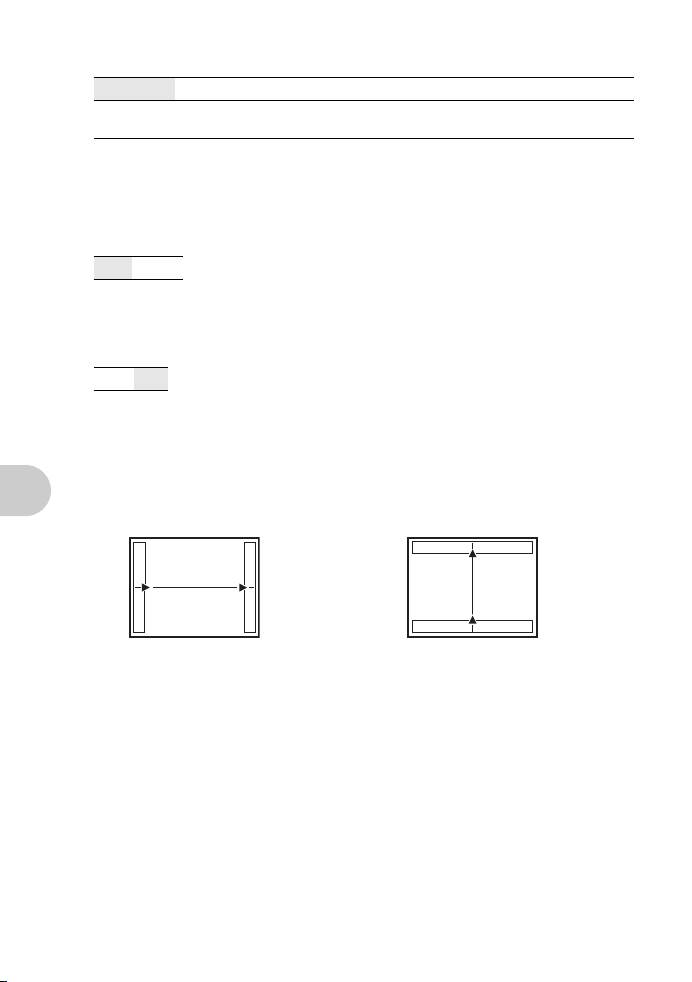
DRIVE.....................................................................
o
Po stlaþení tlaþidla spúšte sa vyfotografuje vždy 1 snímka.
Zaostrenie a expozícia sú zablokované pri prvej snímke. RýchlosĢ
sekvenþného snímania sa líši podĐa nastavenia kvality obrazu.
Sekvenþné (nepretržité) snímanie
Ak podržíte tlaþidlo spúšte stlaþené, môžete naraz vytvoriĢ celú sekvenciu snímok.
Fotoaparát vytvára sekvenciu snímok vysokou rýchlosĢou pokým neuvoĐníte spúšĢ.
•Pri [] je režim blesku aretovaný v [$] a [IMAGE QUALITY] je obmedzená na
[2048 x 1536].
R
(statické snímky)
OFF / ON
................................................. Záznam zvuku so statickou snímkou
Keć je aktivované [ON], nahrá fotoaparát po vytvorení snímky asi 4 sekundy zvuku.
Pri nahrávaní namierte mikrofón fotoaparátu na zdroj zvuku, ktorý chcete nahraĢ.
R
(videosekvencie)...............
OFF/ ON
Nahrávanie videosekvencií so zvukom alebo bez zvuku
Pri voĐbe [ON] (zvuk sa nahráva) nie je možné poþas nahrávania videosekvencie použiĢ
optický transfokátor. Je možné použiĢ iba digitálny transfokátor.
PANORAMA
......................................................................... Tvorba panoramatickej snímky
Panoramatické snímanie vám dovoĐuje vytvoriĢ pomocou programu OLYMPUS Master
z priloženého CD-ROM panoramatickú snímku. Pre panoramatické snímanie je nutná
karta Olympus xD-Picture Card.
Snímky sa napojujú zĐava doprava Snímky sa napojujú zdola hore
Y
: Ćalšia snímka sa pripojí na pravom
okraji.
X
: Ćalšia snímka sa pripojí na Đavom
okraji.
Ovládanie pomocou ponúk
Pomocou krížového ovládaþa urþite, na ktorej hrane sa snímky budú spájaĢ, potom
O
: Ćalšia snímka sa pripojí na hornom
okraji.
N
: Ćalšia snímka sa pripojí na dolnom
okraji.
vytvárajte snímky tak, aby sa okraje snímok prekrývali. ýasĢ predchádzajúcej snímky,
ktorou bude spojená s nasledujúcou snímkou, nezostáva v rámþeku. Je si teda nutné
pamätaĢ, ako þasĢ v rámþeku vyzerala a vytvoriĢćalšiu snímku tak, aby došlo k prekrytiu.
20 SK
Page 21
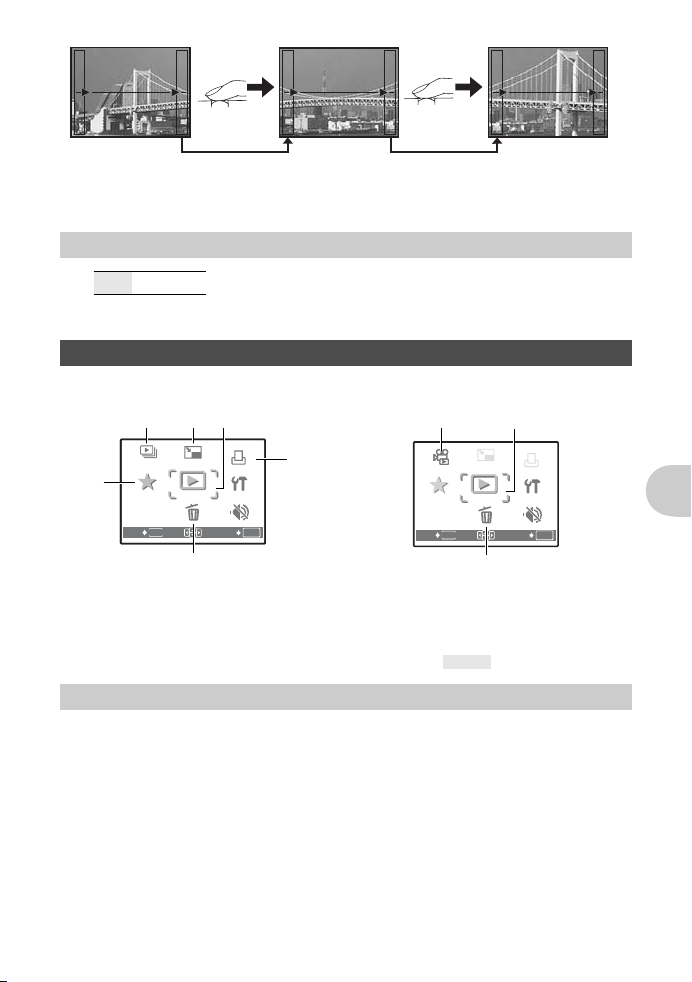
•Stlaþením% ukonþite.
ERASE
SETUP
MOVIE
PLAY
PLAYBACK
MENU
PRINT
ORDER
SILENT
MODE
RESIZE
MY
FAVORITE
RESIZE
ERASE
SETUP
PRINT
ORDER
SILENT
MODE
MY
FAVORITE
SLIDESHOW
PLAYBACK
MENU
• Panoráma môže tvoriĢ až 10 snímok. Po vytvorení 10. snímky sa zobrazí varovná
znaþka (g).
SILENT MODE
5
Vypnutie prevádzkových zvukov
OFF / ON
Táto funkcia vám umožĖuje vypnúĢ prevádzkové zvuky poþas snímania a prehrávania
(napr. varovné pípania, zvuky spúšte atć.).
Ponuka režimu prehrávania
q
Ak je zvolená statická snímka Keć je zvolená videosekvencia
5
SLIDE-
SHOW
MY
FAVORITE
MENU
EXIT
41 3 2
RESIZE
RESIZE
PLAYBACK
MENU
ERASE
ERASE
PRINT
PRINT
ORDER
ORDER
SETUP
SETUP
SILENT
SILENT
MODE
MODE
SET
OK
7
*
6
MOVIE
PLAY
MY
FAVORITE
MENU
EXIT
RESIZE
PLAYBACK
MENU
ERASE
ERASE
6
3
PRINT
ORDER
SETUP
SETUP
SILENT
SILENT
MODE
MODE
SET
OK
* Vyžaduje kartu.
g
„Ponuky SETUP“ (str. 26)
g
„SILENT MODE Vypnutie prevádzkových zvukov“ (str. 21)
• Východiskové továrenské nastavenie je zobrazené sivo ( ).
SLIDESHOW
1
Automatické prehrávanie snímok (prezentácia)
Stlaþením% spustíte prezentáciu snímok.
• Pri videosekvenciách sa zobrazí iba prvá snímka.
• Prezentáciu snímok ukonþíte stlaþením%.
Ovládanie pomocou ponúk
SK 21
Page 22
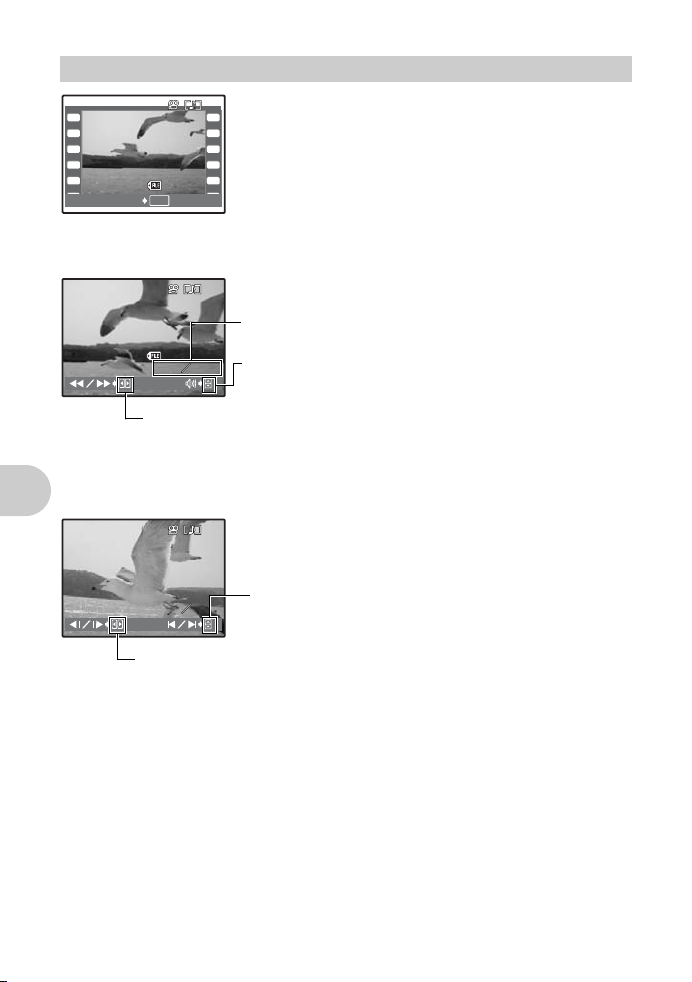
MOVIE PLAY
12:30
'07.02.10
100-0004
4
[
IN
]
12:30
'07.02.10
100-0004
00:00 00:36
HQ
320
×
240
[
IN
]
00:05 00:36
[
IN
]
2
IN
Ak chcete prehrávaĢ videosekvenciu, zvoĐte z hlavnej ponuky
[MOVIE PLAY] a stlaþte%. Ćalšou možnosĢou je zvoliĢ
snímku s ikonou videosekvencie (n) a stlaþením % spustiĢ
prehrávanie.
100-0004
OK
12:30
'07.02.10
MOVIE PLAY
Funkcie poþas prehrávania videosekvencie
IN
'07.02.10
HQ
320
240
Prehraný þas/Celková dĎžka
12:30
100-0004
00:00 00:36
Y
:Pri stlaþení a držaní rýchle prehrávanie dopredu.
X
:Pri stlaþení a držaní rýchle prehrávanie dozadu.
O
: Zvýšenie hlasitosti.
N
: Zníženie hlasitosti.
•Stlaþením% prehrávanie pozastavíte.
ýinnosti poþas pauzy
IN
O
: Zobrazí sa prvé okienko.
N
00:05 00:36
: Zobrazí sa posledné okienko.
Prehrávanie videosekvencií
Y
:Pri stlaþení a držaní prehráva.
X
:Pri stlaþení a držaní prehrá videosekvenciu pospiatky.
• Ak chcete pokraþovaĢ v prehrávaní, stlaþte%.
Ovládanie pomocou ponúk
• Ak chcete ukonþiĢ prehrávanie uprostred videosekvencie alebo poþas pauzy, stlaþte
.
22 SK
Page 23
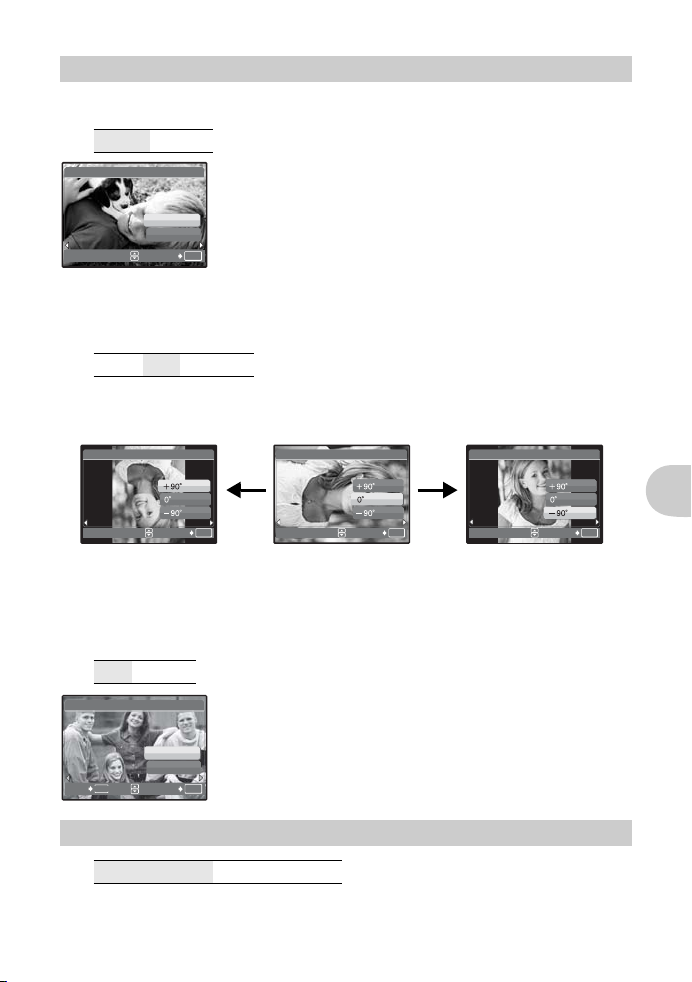
PLAYBACK MENU
3
0
..................................................................................................................Ochrana snímok
OFF / ON
[IN]
0
Chránené snímky nie je možné vymazaĢ pomocou [ERASE],
[SEL. IMAGE] alebo [ALL ERASE], môžu však byĢ všetky
OFF
ON
EXIT
y
....................................................................................................................Otáþanie snímok
vymazané formátovaním.
•
Vyberte snímku pomocou XY a zapnite jej ochranu tak, že
pomocou ON zvolíte [ON]. Môžete postupne ochrániĢ
OK
niekoĐko snímok.
+90° / 0° / –90°
Snímky vytvorené na výšku sa zobrazujú prevrátené. Táto funkcia vám umožĖuje otoþiĢ
snímky tak, aby boli zobrazené zvisle. Nová orientácia snímok sa zachováva aj po vypnutí
fotoaparátu.
y
[IN]
y
[IN]
y
[IN]
+90°
EXIT
OK
EXIT
OK
0° –90°
EXIT
OK
Vyberte snímku pomocou XY a vyberte otoþenie o [+90°] / [0°] / [–90°] pomocou ON.
Môžete postupne otoþiĢ niekoĐko snímok.
R
............................................................................... Pridávanie zvuku k statickým snímkam
YES / NO
R
BACK
4
MENU
RESIZE
YES
NO
SET
Zvuk sa zaznamenáva asi 4 sekundy.
[IN]
•
Pomocou krížového ovládaþaXY vyberte snímku a voĐbou
[YES] spustite záznam.
•
Na okamih sa zobrazí lišta [BUSY].
OK
Zmena veĐkosti snímok
640 x 480 /320 x 240
Zmení rozmer snímky a uloží ju ako nový súbor.
SK 23
Ovládanie pomocou ponúk
Page 24
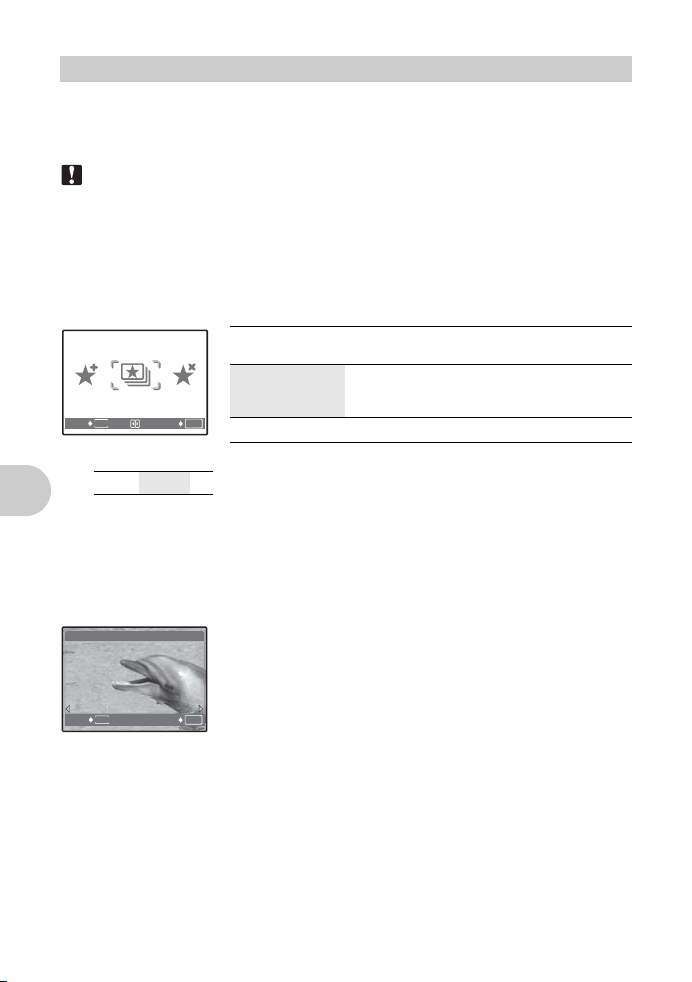
MY FAVORITE
ADD
FAVORITE
EXIT
SLIDE-
SHOW
5
Zobrazenie a registrácia obĐúbených snímok do My Favorite
Registruje a prehráva obĐúbené statické snímky ako nové.
Je možné registrovaĢ až 9 snímok.
• Registrované snímky nie je možné vymazaĢ formátovaním.
g
„Mazanie snímok registrovaných v MY FAVORITE“ (str. 24)
Poznámka
•
Registrované snímky nie je možné upravovaĢ, tlaþiĢ, kopírovaĢ na kartu, prevádzaĢ do
poþítaþa ani v Ėom zobrazovaĢ.
VIEW FAVORITES
•VoĐbou [VIEW FAVORITES] zobrazíte snímky registrované v MY FAVORITE. Na
prehĐadávanie snímok použite krížový ovládaþ.
•Stlaþením
My FavoriteMy Favorite
ADD
SLIDE-
FAVORITE
SHOW
MENU
EXIT
....................................................... Zobrazenie registrovaných snímok
vyberte [ADD FAVORITE] alebo [SLIDESHOW].
SET
ADD FAVORITE Pridanie snímok do ObĐúbených.
SLIDESHOW
EXIT
(Prezentácia
snímok)
OK
EXIT Návrat do režimu normálneho prehrávania.
•
PomocouXY zvoĐte snímku a stlaþte %.
Automatické prehrávanie registrovaných
snímok.
•
Stlaþením % opustíte prezentáciu snímok.
Mazanie snímok registrovaných v MY FAVORITE
YES /
NO
• Pomocou krížového ovládaþa vyberte snímku, ktorú chcete zmazaĢ a stlaþteS.
Vyberte [YES] a stlaþte%.
• Zmazanie snímok registrovaných v MY FAVORITE nespôsobí zmazanie originálnych
snímok na karte alebo v pamäti.
SET
....................................................................................... Registrácia obĐúbených snímok
•
SET
BACK
MENU
SET
PomocouXY zvoĐte snímku a stlaþte%.
OK
Ovládanie pomocou ponúk
24 SK
Page 25

6
ERASE
Vymazanie zvolených snímok / vymazanie všetkých snímok
Chránené snímky nie je možné vymazaĢ. Pred mazaním chránených snímok zrušte
ochranu. Raz zmazanú snímku nie je možné obnoviĢ. Každú snímku pred mazaním
skontrolujte, aby ste nezmazali omylom dôležitú snímku.
• Pri mazaní snímok z vnútornej pamäte nevkladajte do fotoaparátu kartu.
• Pri mazaní snímok z karty vložte najprv kartu do fotoaparátu.
SEL. IMAGE
SEL. IMAGE
................................................ Mazanie pomocou voĐby jednotlivých snímok
[IN]
•
Pomocou krížového ovládaþa vyberte snímku a stlaþením
%
pridajte oznaþenieR.
•
Ćalším stlaþením % výber zrušíte.
•
Po dokonþení výberu stlaþteS.
•
MENU
BACK
ALL ERASE
OK
GO
............................Mazanie všetkých snímok z vnútornej pamäte alebo karty
Vyberte [YES] a stlaþte%.
• Vyberte [YES] a stlaþte%.
PRINT ORDER
7
Vytvorenie objednávky tlaþe (DPOF)
Táto funkcia umožĖuje uloženie tlaþových dát (poþet kópií a údaj dátumu/þasu) k snímke
uloženej na kartu.
g
„Nastavenia tlaþe (DPOF)“ (str. 35)
Ovládanie pomocou ponúk
SK 25
Page 26

Ponuky SETUP
RESET
SILENT
MODE
CAMERA
MENU
IMAGE
QUALITY
SCENE
SETUP
RESIZE
ERASE
PRINT
ORDER
SILENT
MODE
MY
FAVORITE
SLIDE-
SHOW
PLAYBACK
MENU
SETUP
Režim snímania
IMAGE
QUALITY
CAMERA
RESET
MENU
SCENE
MENU
EXIT
Režim prehrávania
SLIDE-
RESIZE
RESIZE
SHOW
MY
PLAYBACK
FAVORITE
MENU
ERASE
ERASE
MENU
EXIT
SETUPSETUP
SILENT
MODE
SET
PRINT
PRINT
ORDER
ORDER
SETUPSETUP
SILENT
SILENT
MODE
MODE
SET
OK
OK
SETUP
MEMORY FORMAT
(FORMAT
BACKUP
W
PIXEL MAPPING
K/q
s
BEEP
8
SHUTTER SOUND
VOLUME
X
VIDEO OUT
*
)
*
* Vyžaduje kartu.
• Niektoré funkcie nie sú v závislosti na zvolenom režime dostupné.
g
„Funkcie dostupné v režimoch snímania a režimoch scény“ (str. 56)
MEMORY FORMAT (FORMAT)
................. Formátovanie vnútornej pamäte alebo karty
Všetky dáta z pamäte, vrátane chránených snímok, sú pri formátovaní internej pamäte
alebo karty zmazané. Uistite sa, že ste uložili alebo preniesli do poþítaþa všetky dôležité
dáta pred formátovaním.
• Pri formátovaní internej pamäte dajte pozor, aby vo fotoaparáte nebola zasunutá
pamäĢová karta.
• Dbajte na to, aby pri formátovaní karty bola karta zasunutá vo fotoaparáte.
• Pred použitím iných kariet než Olympus alebo kariet, ktoré boli formátované na poþítaþi,
je nutné sformátovaĢ kartu v tomto fotoaparáte.
BACKUP
....................................................Kopírovanie snímok z internej pamäte na kartu
Vložte do fotoaparátu prídavnú kartu. Kopírovanie dát nevymaže snímky z internej
pamäte.
Ovládanie pomocou ponúk
• Zálohovanie dát trvá urþitý þas. Pred spustením kopírovania skontrolujte, þi nie je vybitá
batéria.
26 SK
Page 27

W
.......................................................................................................VoĐba jazyka displeja
Jazyk hlásení na displeji môžete zmeniĢ. Dostupné jazyky sa líšia podĐa oblasti, v ktorej
ste prístroj zakúpili.
Ćalšie jazyky môžete pridaĢ do fotoaparátu pomocou priloženého programu OLYMPUS
Master.
PIXEL MAPPING
.......................................... Nastavenie funkcie spracovania obrazu
Funkcia mapovania pixlov dovoĐuje prístroju skontrolovaĢ a nastaviĢ funkcie CCD þipu
a obrazového spracovania. Nie je nutné vykonávaĢ túto þinnosĢþasto. Odporúþa sa
približne raz za rok. Po vytvorení snímky alebo prehrávaní vyþkajte asi minútu, než
spustíte mapovanie pixlov. Ak poþas kalibrácie snímaþa fotoaparát vypnete, zaþnite
znovu.
ZvoĐte [PIXEL MAPPING]. Po zobrazení [START] stlaþte%.
K
/
q
.........................................................Zapnutie fotoaparátu tlaþidlom K alebo
YES / NO
Táto funkcia sa používa na zapnutie fotoaparátu pri stlaþeníK alebo q.
s
.........................................................................................Nastavovanie jasu LCD displeja
BRIGHT / NORMAL
BEEP
...............................................................Nastavenie hlasitosti prevádzkových zvukov
OFF (Bez zvuku) / LOW (Nízka) / HIGH (Vysoká)
8
......................................................Nastavenie hlasitosti výstražného zvuku fotoaparátu
OFF (Bez zvuku) / LOW (Nízka) / HIGH (Vysoká)
SHUTTER SOUND
OFF (Bez zvuku) / LOW (Nízka) / HIGH (Vysoká)
...................................................... Nastavenie hlasitosti zvuku spúšte
po stlaþení tlaþidiel
q
Ovládanie pomocou ponúk
SK 27
Page 28
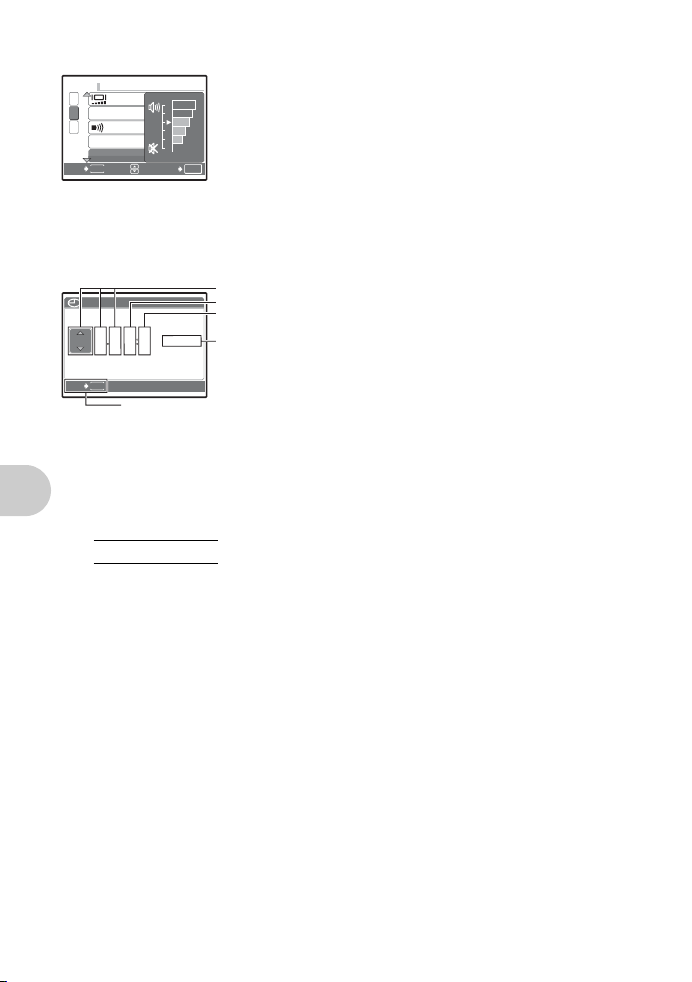
VOLUME
SETUP
T
IME
DM
Y
-
---
.--.----:
-
-
Y/M/D
BACK
X
.......................................................................Nastavenie hlasitosti pri prehrávaní
•
1
2
3
BEEP
SHUTTER SOUND
VOLUME
MENU
SET
Pre nastavenie hlasitosti stlaþteON.
•
HlasitosĢ je možné nastaviĢ na jednu z piatich úrovní alebo ju
úplne vypnúĢ.
OK
..................................................................................................Nastavenie dátumu a þasu
Dátum a þas sa ukladajú s každou snímkou a používajú sa v názve súboru.
Ak dátum a þas nie sú nastavené, zobrazí sa zakaždým pri zapnutí fotoaparátu obrazovka
[X].
Y-M -D
Hodina
Minúta
Y/M/
Formáty dátumu (Y-M-D, M-D-Y, D-M-Y)
----
CANCEL
TIME
.--.-- --:--
MENU
Ruší nastavenie
• Prvé dve þíslice [Y] sú pevne stanovené.
• ýas sa zobrazuje vo formáte 24 hodín.
• Pre presné nastavenie þasu stlaþte%, s kurzorom buć na „minúty“ alebo „Y / M / D“,
kećþasové znamenie ukazuje 00 sekúnd.
VIDEO OUT
......................................................................Prehrávanie snímok na televízore
NTSC / PAL
Východiskové továrenské nastavenie sa líši podĐa oblasti, kde bol fotoaparát
predaný.
Ak chcete prehrávaĢ snímky z fotoaparátu na TV, nastavte video výstup podĐa typu vášho
TV.
• Druhy videosignálu pre televízor sa líšia podĐa krajiny/oblasti. Pred pripojením
fotoaparátu k TV overte normu signálu.
NTSC: Severná Amerika, Taiwan, Južná Kórea, Japonsko
PAL: Európske štáty, ýína
Ovládanie pomocou ponúk
28 SK
Page 29

Prehrávanie obrazu na TV
Pred pripájaním vypnite fotoaparát aj televízor.
Multikonektor
Kábel AV (priložený)
Nastavenia na fotoaparáte
Pre výber režimu prehrávania zapnite
fotoaparát a stlaþteq.
• Na TV sa zobrazí naposledy vytvorená
snímka. Pomocou krížového ovládaþa
vyberte snímku, ktorú chcete zobraziĢ.
Kryt zásuviek
Prepojte kábel do
obrazového (video, žltý)
a zvukového (audio,
biely) vstupu TV.
Nastavenia televízora
Zapnite televízor a nastavte ho do
režimu pre videovstup.
• Podrobnosti k vstupom a ich obsluhe
nájdete v návode televízora.
• Obrázky a zobrazované informácie na
obrazovke môžu byĢ orezané
vzhĐadom na nastavenie televízora.
Ovládanie pomocou ponúk
SK 29
Page 30
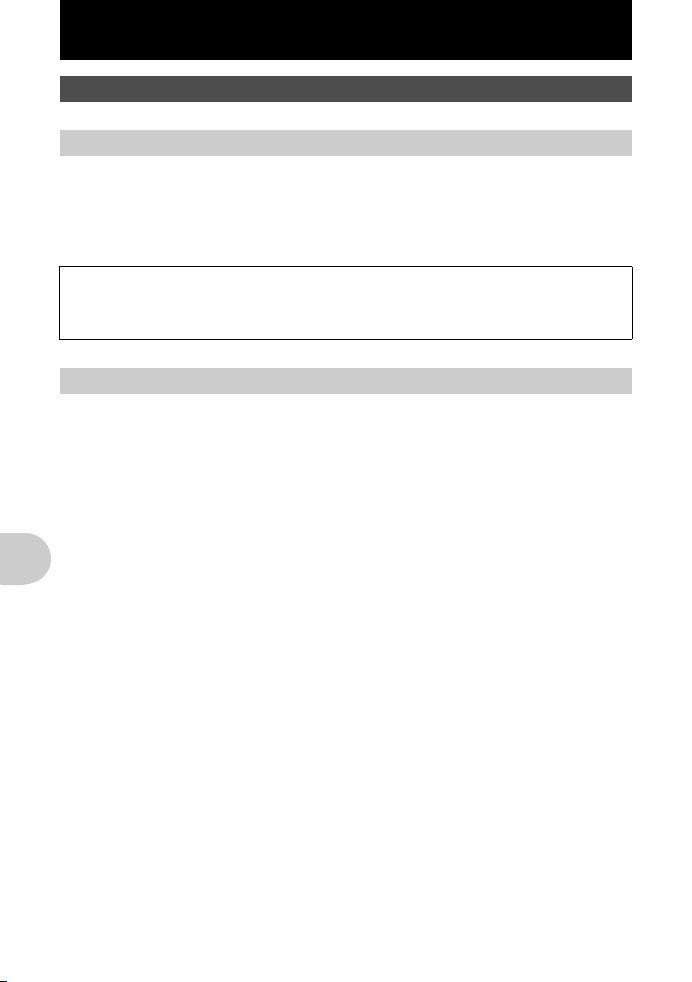
Tlaþ snímok
Priama tlaþ (PictBridge)
Použitie funkcie priamej tlaþe
Po pripojení fotoaparátu k tlaþiarni kompatibilnej s PictBridge môžete priamo vytlaþiĢ
snímky. Na obrazovke fotoaparátu zvoĐte snímky, ktoré chcete vytlaþiĢ, a poþet výtlaþkov.
Informáciu o kompatibilite tlaþiarne s PictBridge nájdete v návode k tlaþiarni.
ýo je to PictBridge?
Štandard pre spojenie digitálnych fotoaparátov a tlaþiarní rôznych výrobcov a priamu tlaþ
snímok.
• Dostupné režimy tlaþe, veĐkosti papiera a pod. sa líšia podĐa použitej tlaþiarne.
Použite návod k tlaþiarni.
• Podrobnosti k typu papiera, atramentovým náplniam a pod. nájdete taktiež v návode
k tlaþiarni.
EASY PRINT
[EASY PRINT] je možné použiĢ na vytlaþenie snímky zobrazenej na LCD obrazovke.
Vybraná snímka sa vytlaþí s použitím štandardných nastavení vašej tlaþiarne. Dátum
a názov súboru sa netlaþia.
STANDARD
Všetky tlaþiarne podporujúce PictBridge majú štandardné nastavenia tlaþe. Ak je na displeji
zvolené [STANDARD] (str. 33), snímky sa tlaþia v tomto nastavení. Štandardné nastavenia
tlaþiarne nájdete v návode k tlaþiarni alebo vám ich oznámi výrobca tlaþiarne.
1
Snímku, ktorú chcete vytlaþiĢ, zobrazte na displeji v režime
prehrávania.
Tlaþ snímok
30 SK
Page 31

2
Zapnite tlaþiareĖ a zapojte kábel USB dodaný s fotoaparátom do
multikonektora fotoaparátu a do portu USB tlaþiarne.
Multikonektor
Kábel USB
•
Objaví sa obrazovka [EASY PRINT START].
•
Podrobnosti o zapnutí tlaþiarne a umiestnení zásuvky USB nájdete v návode
ktlaþiarni.
3
Stlaþte OF / <.
•
Tlaþ zaþne.
•
Po dokonþení tlaþe sa objaví obrazovka pre výber
snímky. Ak chcete vytlaþiĢćalšiu snímku, vyberte ju
stlaþenímXY a potom stlaþte tlaþidloOF / <.
•
Keć skonþíte, odpojte kábel USB od fotoaparátu,
zatiaĐþo na LCD displeji bude obrazovka pre výber
obrázka.
4
Odpojte kábel USB od fotoaparátu.
EASY PRINT STAR T
PC / CUSTOM PRINT
PRINTEXIT
OK
Tlaþ snímok
SK 31
Page 32

5
Odpojte kábel USB od tlaþiarne.
[EASY PRINT] môžete použiĢ dokonca aj vtedy, keć je fotoaparát vypnutý alebo
v režime snímania. Keć je fotoaparát vypnutý alebo v režime snímania, pripojte kábel
USB. Zobrazí sa obrazovka výberu pre pripojenie USB. ZvoĐte [EASY PRINT].
g
„EASY PRINT“ krok 3 (str. 31), „Ćalšie režimy a nastavenia tlaþe“ krok 2 (str. 32)
Ćalšie režimy a nastavenia tlaþe (CUSTOM PRINT)
1
Zobrazte obrazovku, ktorá je ukázaná
vpravo, podĐa krokov 1 a 2 v str. 30 – 31
%
astlaþte
.
2
Vyberte [CUSTOM PRINT] a stlaþte%.
Sprievodca obsluhou
3
Vykonajte nastavenia tlaþe podĐa sprievodcu obsluhou.
Tlaþ snímok
32 SK
EASY PRINT STAR T
PC / CUSTOM PRINT
US B
PC
EASY PRINT
CUSTOM PRINT
EXIT
SET
OK
OK
Page 33

VoĐba režimu tlaþe
SIZ E
BORDERLESS
100-0004
[
IN
]
PRINT MODE S ELECT
PRINT
ALL PRINT
MULTI PRINT
ALL INDEX
MENU
EXIT
SET
OK
PRINT
ALL PRINT
MULTI PRINT
ALL INDEX
PRINT ORDER
Tlaþí zvolenú snímku.
Vytlaþí všetky snímky uložené v internej pamäti
alebo na karte.
Vytlaþí jednu snímku v niekoĐkých formátoch
rozmiestnenia.
Vytlaþí obrázok s ukážkou všetkých snímok
v internej pamäti alebo na karte.
Tlaþí snímky podĐa dát tlaþovej objednávky na
karte. Ak nebola vykonaná žiadna tlaþová
objednávka, nie je táto možnosĢ dostupná.
g
„Nastavenia tlaþe (DPOF)“ (str. 35)
Nastavenie papiera pre tlaþ
PRINTPAPER
SIZ E
SIZ E
STANDARD
MENU
BACK
Poznámka
Ak sa nezobrazí [PRINTPAPER], sú [SIZE], [BORDERLESS] a [PICS/SHEET]
•
nastavené na [STANDARD].
[IN]
BORDERLESS
BORDERLESS
STANDARD
SET
OK
SIZE
BORDERLESS
OFF ( )
ON ( )
PICS / SHEET
ZvoĐte z dostupných formátov papiera vašej
tlaþiarne.
ZvoĐte tlaþ s rámþekom alebo bez rámþeka.
V režime [MULTI PRINT] nie je možné vybraĢ
okraje.
Snímka sa vytlaþí v bielom rámþeku.
Snímka je vytlaþená na celej stránke.
Dostupné iba v režime [MULTI PRINT]. Poþet
možných vytlaþených snímok sa líši v závislosti
na tlaþiarni.
Výber snímky na tlaþ
OK
PRINT
SINGLE PRINT
MORE
IN
SINGLE PRINT
100-0004
PRINT
MORE
Pomocou XY zvoĐte snímku, ktorú chcete vytlaþiĢ. Môžete taktiež použiĢ páþku
transfokátora a vybraĢ snímku z indexového zobrazenia.
Vytlaþí jednu kópiu zobrazenej snímky. Ak bolo
zvolené [SINGLE PRINT] alebo [MORE], vytlaþí
sa jedna alebo viac kópií.
Vykoná tlaþovú objednávku pre zobrazenú
snímku.
Nastavuje pre zobrazenú snímku poþet
výtlaþkov a údaje, ktoré majú byĢ vytlaþené.
Tlaþ snímok
SK 33
Page 34

Nastavenie poþtu výtlaþkov a údajov, ktoré majú byĢ vytlaþené
PRINT INFO
BACK
4
1
WITHOUT
DATE
WITHOUT
FILE NAME
MENU
SET
Vyberte [PRINT] a stlaþte%.
•
Tlaþ zaþne.
•
Po skonþení tlaþe sa objaví obrazovka [PRINT MODE
OK
<
×
DATE ( )
FILE NAME ( )
Nastavte poþet výtlaþkov. Môžete zvoliĢ až
10 kópií.
Ak vyberiete [WITH], snímky sa vytlaþia
s dátumom.
Ak vyberiete [WITH], snímky sa vytlaþia
s názvom súboru.
SELECT].
Zrušenie tlaþe
TRANSFERRING
OK
CANCEL
Displej pri prenose
dát
5
V obrazovke [PRINT MODE SELECT] stlaþte
.
•
Správa sa zobrazí.
6
Odpojte kábel USB od fotoaparátu.
Stlaþte%.
PRINT
CONTINUE
CANCEL
PRINT
BACK
OK
SET
PRINT MODE S ELECT
EXIT
PRINT
CANCEL
MENU
Vyberte
[CANCEL]
astlaþte
PRINT
ALL PRINT
MULTI PRINT
ALL INDEX
MENU
%
SET
SET
OK
.
OK
Tlaþ snímok
7
Odpojte kábel USB od tlaþiarne.
34 SK
Page 35

Nastavenia tlaþe (DPOF)
Vytvorenie tlaþových objednávok
Tlaþová objednávka umožĖuje uloženie tlaþových dát (poþet kópií a údaj dátumu/þasu)
k snímke uloženej na karte.
Tlaþová objednávka vám uĐahþí tlaþ snímok na domácej tlaþiarni, kompatibilnej s DPOF,
aj v komerþnom laboratóriu, podporujúcom DPOF. DPOF je štandardný formát pre
záznam informácií pre automatickú tlaþ z digitálnych fotoaparátov.
Pre tlaþ je možné oznaþiĢ iba snímky uložené na karte. Pred vytváraním objednávky
vložte do fotoaparátu kartu s požadovanými snímkami.
Snímky z tlaþovej objednávky je možné tlaþiĢ nasledujúcim spôsobom:
Tlaþ v laboratóriu podporujúcom DPOF.
Pomocou dát tlaþovej objednávky môžete nechaĢ snímky vytlaþiĢ.
Tlaþ v tlaþiarni kompatibilnej s DPOF.
Tlaþ je možná priamo z karty obsahujúcej dáta tlaþovej objednávky, bez použitia
poþítaþa. Ćalšie informácie nájdete v návode k tlaþiarni. Môže byĢ nutný adaptér PC
karty.
Poznámka
Objednávky DPOF z iného prístroja nie je možné v tomto fotoaparáte zmeniĢ. Zmeny
•
vykonávajte v pôvodnom prístroji. Ak obsahuje karta tlaþovú objednávku DPOF z iného
prístroja, môže zadanie objednávky v tomto fotoaparáte prepísaĢ pôvodnú objednávku.
•
Tlaþovú objednávku DPOF môžete vytvoriĢ až pre 999 snímok na karte.
•
Všetky funkcie nemusia byĢ dostupné na každej tlaþiarni alebo v každom laboratóriu.
Použitie tlaþových služieb bez DPOF
•
Snímky z vnútornej pamäte fotoaparátu nie je možné vytlaþiĢ v komerþnom laboratóriu.
Je ich nutné najprv skopírovaĢ na kartu.
g
„BACKUP Kopírovanie snímok z internej pamäte na kartu“ (str. 26)
Tlaþ snímok
SK 35
Page 36

Objednávka jednej snímky
12:30
'07.02.10
100-0004
4
HQ
×
[
xD
]
0
1 ( 1 )
Pri vykonávaní tlaþovej objednávky pre vybranú snímku postupujte podĐa sprievodcu
obsluhou.
1
Stlaþením
2
Vyberte [PRINT ORDER] [<] a stlaþte%.
v režime prehrávania sa zobrazí hlavná ponuka.
PRINT ORDE R
[xD]
Sprievodca obsluhou
3
Pomocou XY vyberte snímky pre tlaþovú
objednávku a potom stlaþením
ON
nastavte
poþet výtlaþkov.
•
Nemôžete vykonaĢ tlaþové objednávky pre snímky s A.
•
Pre vytvorenie tlaþových objednávok ćalších snímok
opakujte krok 3.
4
Po dokonþení vytvárania tlaþových objednávok stlaþte%.
5
ZvoĐte nastavenie dátumu a þasu a stlaþte%.
NO
Snímky sa tlaþia bez dátumu a þasu.
DATE
Vybrané snímky sa vytlaþia s dátumom vytvorenia.
TIME
Vybrané snímky sa tlaþia s þasom vytvorenia.
6
Vyberte [SET] a stlaþte%.
Tlaþ snímok
MENU
BACK
xD
MOVE
NO
DATE
TIME
MENU
BACK
PRINT ORDE R
1 ( 1 )
SET
CANCEL
MENU
BACK
×
'07.02.10
OK
SET
12:30
100-0004
OK
SET
[xD]
OK
SET
OK
SET
HQ
36 SK
Page 37

Objednávka všetkých snímok
PRINT ORDERED
Objedná všetky snímky uložené na karte. Poþet kópií je nastavený na jeden výtlaþok
z každej snímky.
1
Stlaþením
2
Vyberte [PRINT ORDER] [U] a stlaþte%.
3
ZvoĐte nastavenie dátumu a þasu a stlaþte%.
NO
DATE
TIME
4
Vyberte [SET] a stlaþte%.
v režime prehrávania sa zobrazí hlavná ponuka.
Snímky sa tlaþia bez dátumu a þasu.
Všetky snímky sa vytlaþia s dátumom vytvorenia.
Všetky snímky sa vytlaþia s þasom vytvorenia.
Zrušenie tlaþových objednávok
Môžete zrušiĢ tlaþové objednávky všetkých alebo iba vybraných snímok.
1
Vyberte hlavnú ponuku [PRINT ORDER] a stlaþte %.
Zrušenie tlaþových objednávok všetkých snímok:
2
ZvoĐte [<] alebo [U] a stlaþte %.
3
Vyberte [RESET] a stlaþte %.
PRINT ORDER SETTING
PRINT ORDERED
RESET
KEEP
MENU
BACK
SET
OK
Zrušenie tlaþových objednávok zvolených snímok
2 Vyberte [<] a stlaþte %.
3
Vyberte [KEEP] a stlaþte%.
4
Pomocou XY vyberte snímku s tlaþovými objednávkami, ktoré
N
znížte poþet kópií na 0.
5
6
7
chcete zrušiĢ, a stlaþením
•
Opakujte krok 4 a zrušte tlaþové objednávky pre ćalšie snímky.
Po dokonþení rušenia tlaþových objednávok stlaþte%.
ZvoĐte nastavenie dátumu a þasu a stlaþte%.
•
Toto nastavenie sa použije na zostávajúce snímky s tlaþovými objednávkami.
Vyberte [SET] a stlaþte%.
Tlaþ snímok
SK 37
Page 38

Použitie OLYMPUS Master
Úvod
Pomocou kábla USB a programu OLYMPUS Master, dodávaných s prístrojom, môžete
pripojiĢ fotoaparát k poþítaþu a prevziaĢ obrázky.
Pred zaþiatkom si pripravte tieto
pomôcky.
Nainštalujte program OLYMPUS Master
gstr. 39
OLYMPUS Master 2
CD-ROM
Poþítaþ vybavený portom USB
Kábel USB
Pripojte fotoaparát k poþítaþu káblom USB
Spustite program OLYMPUS Master
Prevezmite obrazové súbory do poþítaþa
Odpojte fotoaparát od poþítaþa
gstr. 41
gstr. 42
gstr. 43
gstr. 43
Použitie OLYMPUS Master
ýo je OLYMPUS Master?
OLYMPUS Master je aplikácia pre správu digitálnych snímok v poþítaþi. Inštaláciou do
poþítaþa získate tieto funkcie:
Použitie OLYMPUS Master
(
Preberanie snímok z fotoaparátu þi iných
médií
(
Zobrazenie snímok a videosekvencií
•
Môžete spúšĢaĢ prezentácie a prehrávaĢ zvuk.
(
Usporiadanie snímok
•
Usporiadanie snímok do albumov alebo
prieþinkov. Prevzaté snímky sú automaticky
triedené podĐa dátumu, þo uĐahþí rýchle
vyhĐadanie.
(
Úpravy snímok
•
Snímky môžete otáþaĢ, orezávaĢ a meniĢ ich
veĐkosĢ.
(
Úpravy obrazu pomocou filtrov a korekþných
funkcií
(
Tlaþ snímok
•
Snímky môžete jednoducho vytlaþiĢ.
(
Vytvorenie panoramatických záberov
•
Pomocou režimu panorámy môžete vytváraĢ
panoramatické snímky.
(
Aktualizácia firmvéru fotoaparátu.
Viac podrobností ohĐadom ćalších funkcií a operácií
sa dozviete v sprievodcovi „Pomocník“ a príruþke
k OLYMPUS Master.
38 SK
Page 39

Nainštalujte softvér OLYMPUS Master
Pred inštaláciou programu OLYMPUS Master sa láskavo uistite, že je poþítaþ
kompatibilný s uvedenými systémovými požiadavkami.
Pre novšie operaþné systémy sa obráĢte na internetové stránky Olympus, adresa je
uvedená na zadnej strane návodu.
Prevádzkové podmienky
Windows
OS Windows 2000 Professional / XP Home Edition /
XP Professional / Vista
CPU Pentium III 500 MHz alebo lepší
RAM 256 MB alebo viac
Pevný disk 500 MB alebo viac
Obrazovka 1024 x 768 bodov alebo lepšia
65,536 farieb a viac (odporúþa sa 16,77 milióna farieb)
Ćalší port USB alebo port IEEE 1394
Internet Explorer 6 alebo vyšší
odporúþa sa QuickTime 7 alebo vyšší
odporúþa sa DirectX 9 alebo vyšší
Poznámka
•
Windows 98 / 98SE / Me nie sú podporované.
•
Použite poþítaþ s dopredu inštalovaným OS. FunkþnosĢ nie je zaruþená na doma
postavených poþítaþoch a na operaþných systémoch, ktoré vznikli aktualizáciou.
•
FunkþnosĢ nie je zaruþená ani pri dodatoþne pripojených portoch USB alebo IEEE1394.
•
Pre inštaláciu programu je nutné sa prihlásiĢ s administrátorskými právami.
Macintosh
OS Mac OS X 10.3 alebo vyšší
CPU Power PC G3 500 MHz alebo vyšší
Intel Core Solo / Duo 1,5 GHz alebo vyšší
RAM 256 MB alebo viac
Pevný disk 500 MB alebo viac
Obrazovka 1024 x 768 bodov alebo lepšia
32,000 farieb a viac (odporúþa sa 16,77 milióna farieb)
Ćalší port USB alebo port IEEE 1394 (FireWire)
Safari 1.0 alebo vyšší (odporúþa sa 1.3 alebo vyšší)
QuickTime 6 alebo vyšší
Poznámka
Macintosh verzie staršie než OS X 10.3 nie sú podporované.
•
•
FunkþnosĢ nie je zaruþená ani pri dodatoþne pripojených portoch USB alebo IEEE1394
(FireWire).
•
Pre inštaláciu programu je nutné sa prihlásiĢ s administrátorskými právami.
•
Pred vykonaním nasledujúcich þinností je nutné odstrániĢ médium (uchopiĢ myšou
apreniesĢ na ikonu koša). Ak tak neurobíte, poþítaþ nebude pracovaĢ správne a bude ho
nutné reštartovaĢ.
•
Odpojenie kábla USB medzi poþítaþom a fotoaparátom
•
Vypnite fotoaparát
•
Otvorte kryt priestoru pre batériu / kartu na fotoaparáte
Použitie OLYMPUS Master
SK 39
Page 40

Windows
1
Vložte CD-ROM do mechaniky CD-ROM.
•
Zobrazí sa úvodná obrazovka OLYMPUS Master.
•
Ak sa obrazovka neobjaví, dvakrát kliknite na ikonu
„My Computer“ a kliknite na ikonu CD-ROM.
2
ZvoĐte jazyk zobrazenia a kliknite na tlaþidlo
„OLYMPUS Master 2“.
•
Po zobrazení inštalaþnej obrazovky súþastí kliknite na
„OK“.
3
Kliknite na „Next“ a postupujte podĐa
inštrukcií na obrazovke.
•
Po zobrazení licenþných podmienok Olympus Master
si ich preštudujte a pokraþujte v inštalácii stlaþením
„Yes“.
4
Po zobrazení informaþnej obrazovky zadajte
svoje meno „Name“, vyberte oblasĢ „Region“
a kliknite na „Next“.
Použitie OLYMPUS Master
5
Po zobrazení typu inštalácie kliknite na
„Install“.
•
Ak chcete zvoliĢ súþasti inštalácie, kliknite na
„Custom“.
•
Inštalácia sa spustí. Zobrazí sa hlásenie
o prebehnutej inštalácii. Kliknite na „Close“.
•
Ćalej sa objaví obrazovka inštalácie OLYMPUS
muvee theaterPack Trial Version. Pre inštaláciu
programu kliknite na „Install“.
40 SK
Page 41

Macintosh
1
Vložte CD-ROM do mechaniky CD-ROM.
•
Zobrazí sa okno CD-ROM.
•
Ak sa okno CD-ROM nezobrazí, dvakrát kliknite na ikonu
CD-ROM na ploche.
2
Dvakrát kliknite na ikonu „Setup“ na ploche.
•
Zobrazí sa inštalaþná obrazovka OLYMPUS Master.
•
Postupujte podĐa inštrukcií.
•
Po zobrazení licenþnej zmluvy OLYMPUS Master si zmluvu
preþítajte a kliknite na „Continue“, potom kliknutím na
„Continue“ pokraþujte v inštalácii.
•
Zobrazí sa hlásenie o prebehnutej inštalácii.
•
Pred použitím OLYMPUS Master je nutné poþítaþ reštartovaĢ.
Pripojenie fotoaparátu k poþítaþu
1
Presvedþite sa, že je fotoaparát vypnutý.
•
Displej je vypnutý.
•
Objektív je zasunutý.
Použitie OLYMPUS Master
Obrazovka
2
Prepojte pomocou priloženého kábla USB
multikonektor na fotoaparáte s portom USB
poþítaþa.
•
Umiestnenie portu USB na poþítaþi nájdete v návode
kpoþítaþu.
•
Fotoaparát sa automaticky zapne.
•
Na displeji sa objaví obrazovka voĐby pripojenia USB.
3
Vyberte [PC] a stlaþte%.
Kryt zásuviek
Multikonektor
USB
PC
EASY PRINT
CUSTOM PRINT
EXIT
OK
SET
SK 41
Page 42

4
Fotoaparát bol rozpoznaný poþítaþom.
•
Windows
Pri prvom pripojení fotoaparátu sa poþítaþ pokúsi ho rozpoznaĢ. Kliknutím na „OK“
zatvorte zobrazenú správu. Fotoaparát je rozpoznaný ako „Removable Disk“.
•
Macintosh
Východiskovou aplikáciou na spracovanie digitálneho obrazu je iPhoto. Pri prvom
pripojení fotoaparátu sa automaticky spustí iPhoto, uzavrite ho a spustite
OLYMPUS Master.
Poznámka
Po pripojení k poþítaþu nie sú snímacie funkcie fotoaparátu dostupné.
•
•
Pripojenie fotoaparátu k poþítaþu pomocou rozboþovaþa USB môže zapríþiniĢ nestabilnú
prevádzku. V tom prípade rozboþovaþ nepoužívajte a pripojte fotoaparát priamo.
•
Prenos snímok do poþítaþa pomocou OLYMPUS Master nie je možný v prípade, že je
v kroku 3 zvolené [PC], stlaþíte
Y
a zvolíte [MTP].
Spustenie programu OLYMPUS Master
Windows
1
Dvakrát kliknite na ikonu „OLYMPUS Master 2“ na ploche.
Macintosh
1
Dvakrát kliknite na ikonu „OLYMPUS Master 2“ v prieþinku
„OLYMPUS Master 2“.
•
Zobrazí sa okno „PrehĐadávaĢ“.
•
Ak je OLYMPUS Master spustený prvýkrát po inštalácii, zobrazí sa úvodné
nastavenie OLYMPUS Master a registrácia používateĐa.
Postupujte podĐa inštrukcií na obrazovke.
Použitie OLYMPUS Master
Opustenie OLYMPUS Master
1
V ktoromkoĐvek okne kliknite na „Exit“ .
•
OLYMPUS Master sa vypne.
42 SK
Page 43

Zobrazenie snímok v poþítaþi
Prevzatie a uloženie snímok
1
Kliknite na „Transfer Images“ v okne
prehĐadávania a potom kliknite na „From
Camera“ .
•
Zobrazí sa okno pre výber snímok na prenos
z fotoaparátu. Sú zobrazené všetky snímky
z fotoaparátu.
2
Vyberte „New Album“ a zadajte názov albumu.
3
Vyberte obrazové súbory a kliknite na „Transfer
Images“.
•
Zobrazí sa okno potvrdzujúce dokonþenie preberania.
4
Kliknite na „Browse images now“.
•
Prevzaté snímky sa zobrazujú v okne prehĐadávania.
Odpojenie fotoaparátu
Použitie OLYMPUS Master
1
Uistite sa, že indikátor prístupu na kartu prestal
blikaĢ.
2
Vykonajte nasledujúcu prípravu na odpojenie
kábla USB.
Windows
1
Kliknite na ikonu „Unplug or Eject Hardware“
v systémovej lište.
2
Kliknite na zobrazenú správu.
3
Ak sa zobrazí správa o tom, že pripojené zariadenie je možné
odpojiĢ, kliknite na „OK“.
Macintosh
1
Po uchopení ikony „Untitled“ alebo „NO_NAME“ z plochy sa
ikona koša zmení na ikonu vysunutia. Uchopte a pretiahnite
ju na ikonu vysunutia.
Indikátor prístupu
na kartu
SK 43
Page 44
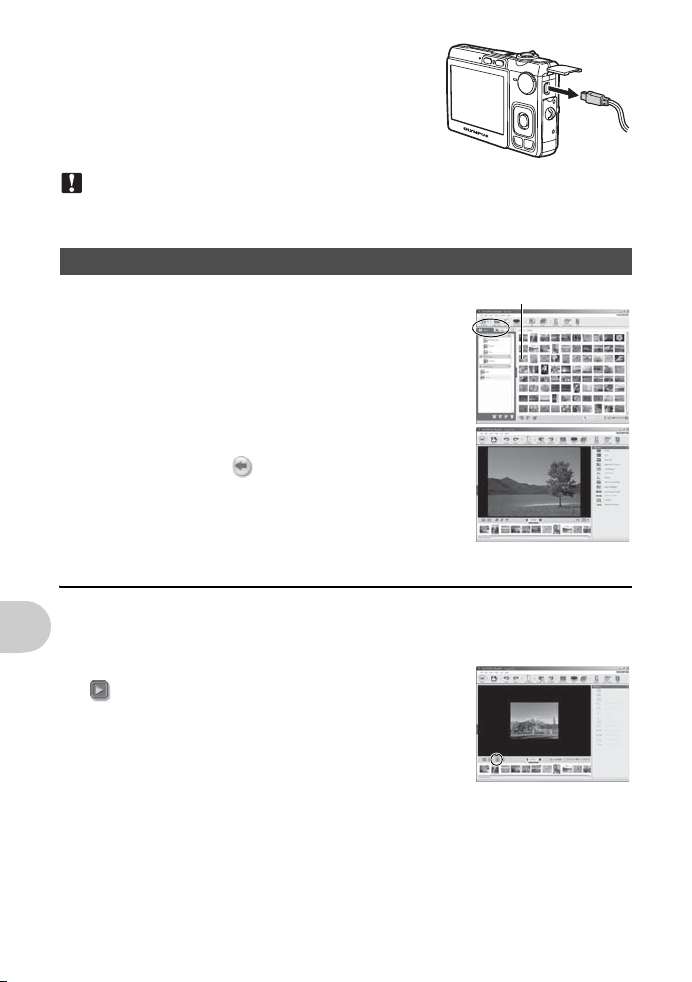
3
Odpojte kábel USB od fotoaparátu.
Poznámka
•
Windows: Po kliknutí na „Unplug or Eject Hardware“ sa môže zobraziĢ varovná správa.
Uistite sa, že sa neprenášajú žiadne dáta z fotoaparátu a že sú všetky aplikácie
uzatvorené. Kliknite znovu na ikonu „Unplug or Eject Hardware“ a odpojte kábel.
Zobrazenie snímok a videosekvencií
1
Kliknite na záložku „Album“ v okne
Miniatúra
prehĐadávania a vyberte album, ktorý chcete
vidieĢ.
•
Vybraný obrázok z albumu sa zobrazí v oblasti miniatúr.
2
Dvakrát kliknite na miniatúru statickej snímky,
ktorú chcete zobraziĢ.
•
OLYMPUS Master sa prepne do režimu úprav a snímka
sa zväþší.
•
Kliknutím na „Back“ sa vráĢte do okna
prehĐadávania.
Prezeranie videosekvencie
Použitie OLYMPUS Master
1
Kliknite dvakrát na miniatúru videosekvencie v okne „PrehĐadávaĢ“.
•
OLYMPUS Master sa prepne do režimu úprav a zobrazí sa prvá snímka
videosekvencie.
2
Pre prehrávanie filmu kliknite na tlaþidlo „Play“
v spodnej þasti obrazovky.
44 SK
Page 45

Prevzatie a uloženie snímok do poþítaþa bez použitia programu
OLYMPUS Master
Tento prístroj je kompatibilný s pamäĢami USB. Môžete pripojiĢ fotoaparát k poþítaþu
priloženým káblom USB a prevziaĢ a uložiĢ snímky bez použitia OLYMPUS Master. Pre
toto spojenie sa požadujú nasledujúce prostredia.
Windows
Macintosh
: Windows 98SE / Me / 2000 Professional / XP Home Edition /
XP Professional / Vista
: Mac OS 9.0 až 9.2 / X
Poznámka
Ak používate Windows 98SE, je nutné inštalovaĢ ovládaþ USB. Pred pripojením
•
fotoaparátu k poþítaþu USB káblom kliknite dvakrát na súbory z nasledujúcich prieþinkov
na dodanom OLYMPUS Master CD-ROM.
(Názov mechaniky:) \win98usb\INSTALL.EXE
•
Ak poþítaþ beží s Windows Vista, môžete zvoliĢ [PC] v kroku 3 na str. 41, stlaþiĢ
avoĐbou [MTP] použiĢ Windows Photo Gallery.
•
Prenos dát nie je zaruþený pri použití týchto OS ani v prípade, že je poþítaþ vybavený
rozhraním USB.
•
Windows 95 / 98 / NT 4.0
•
Windows 98SE vylepšených z Windows 95 / 98
•
Mac OS 8.6 alebo starší
•
Pri poþítaþoch s doplneným rozhraním USB, napr. na prídavnej doske a pod.
•
Poþítaþe s inými než továrensky inštalovanými OS a doma postavené poþítaþe
Y
Zvýšenie poþtu jazykov
Dajte prosím pozor na to, aby vaša batéria bola plne nabitá.
1
Uistite sa, že je vaše PC pripojené k internetu.
2
Zapojte kábel USB príslušnou zástrþkou do portu USB poþítaþa.
3
Zapojte kábel USB do zásuvky USB na fotoaparáte.
•
Fotoaparát sa automaticky zapne.
•
Na displeji sa objaví obrazovka voĐby pripojenia USB.
4
Vyberte [PC] a stlaþte%.
5
V okne prehĐadávania vyberte „Camera“, potom „Update Camera /
Add Display Language“.
•
Zobrazí sa okno potvrdenia aktualizácie.
6
Kliknite na „OK“.
•
Zobrazí sa okno pre aktualizáciu fotoaparátu.
Použitie OLYMPUS Master
SK 45
Page 46
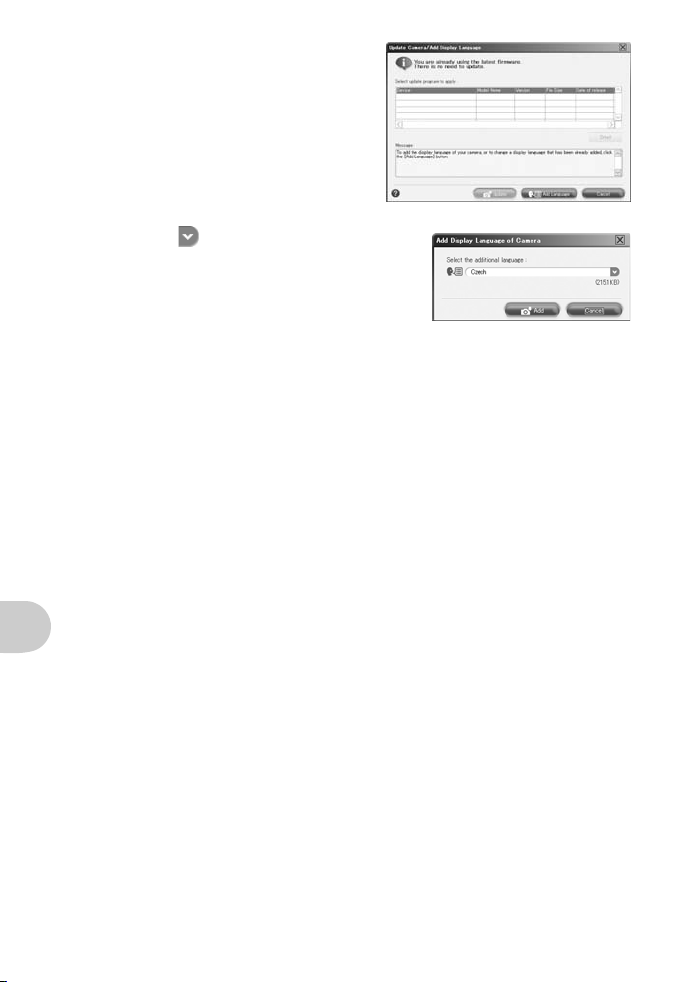
7
Kliknite na „Add Language“
v obrazovke aktualizácie
fotoaparátu.
•
Zobrazí sa okno „Add Display Language of
Camera“.
8
Kliknite na a vyberte jazyk.
9
Kliknite na „Add“.
•
Do fotoaparátu sa prevezme ćalší jazyk. Poþas
tohto procesu nevyĢahujte z fotoaparátu žiadne
káble ani batériu.
10
Po prevzatí zobrazí displej fotoaparátu „OK“. Teraz môžete odstrániĢ
káble a fotoaparát vypnúĢ. Po opätovnom zapnutí fotoaparátu si
budete môcĢ zvoliĢ nový jazyk zo [SET UP].
Použitie OLYMPUS Master
46 SK
Page 47
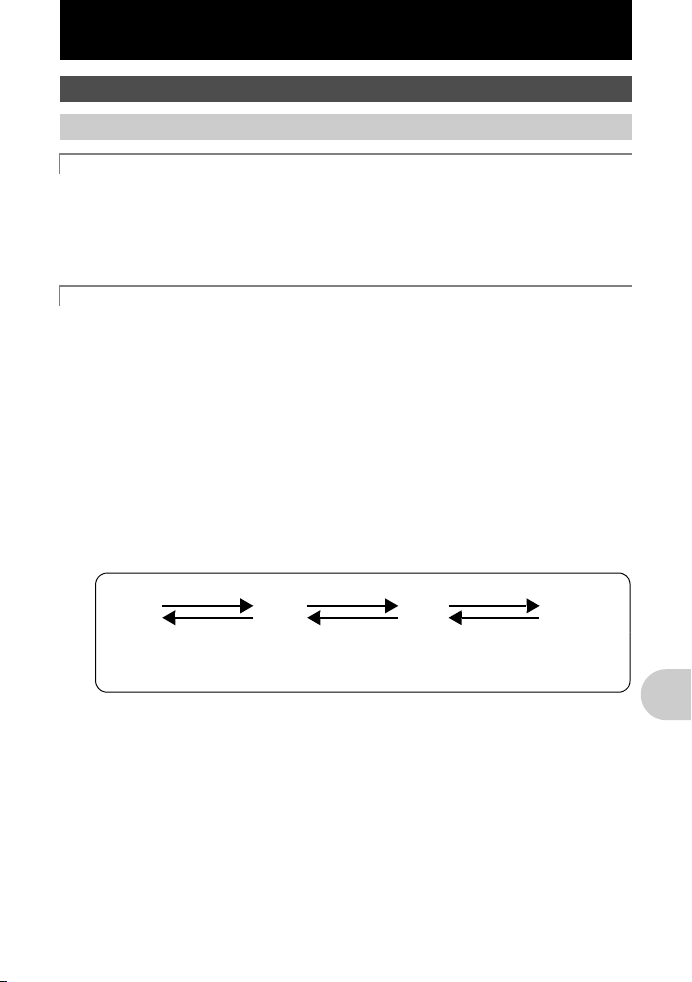
Poznajte svoj fotoaparát lepšie
Tipy a informácie o vytváraní snímok
Tipy pred vytvorením snímky
Fotoaparát sa nezapne, aj keć je vložená batéria
Batéria nie je nabitá
•
Nabite batériu pomocou nabíjaþky.
Batéria nemôže doþasne fungovaĢ kvôli chladu
•
Výkon batérie sa pri nízkej teplote znižuje a jej nabitie nemusí staþiĢ na zapnutie
fotoaparátu. Vyberte batériu a zahrejte ju tak, že si ju na chvíĐu vložíte do vrecka.
Po stlaþení spúšte sa nevytvorí žiadna snímka
Fotoaparát prešiel do režimu spánku
•
Kvôli úspore energie prejde fotoaparát automaticky do režimu spánku a displej sa
vypne, ak nie je prístroj používaný. V tomto režime sa nevytvárajú žiadne snímky ani
keć je spúšĢ úplne stlaþená. Pred snímaním prebućte fotoaparát použitím tlaþidla
transfokátora alebo iného tlaþidla. Ak nie je fotoaparát používaný poþas 12 minút,
automaticky sa vypne. Zapnite fotoaparát stlaþením
Prepínaþ režimov je v polohe
Ak je zobrazený sprievodca snímaním, nie je možné vytváraĢ snímky. Vytvárajte
•
snímky po nastavení podĐa sprievodcu snímaním alebo otoþte prepínaþ režimov do
iného režimu snímania než
Nabíja sa blesk.
•
Pred vytvorením snímky poþkajte, než prestane blikaĢ znaþka # (nabíjanie blesku).
UkazovateĐ pamäte je plný
•
Ak je ukazovateĐ pamäte plný, nie je možné vytváraĢćalšie snímky. Vyþkajte na
uvoĐnenie pamäte na indikátore.
Snímanie Snímanie Snímanie
R
R
.
a b c d
Pred vytvorením
snímok
(vypnuté)
Po vytvorení
jednej snímky
(svieti)
o
Po vytvorení
ćalších snímok
(svieti)
.
ýakanie
Dosiahnuté
maximum
(všetko svieti)
Poznajte svoj fotoaparát lepšie
SK 47
Page 48

Nie je nastavený dátum a þas
Fotoaparát sa používa za rovnakých podmienok, ako v þase zakúpenia
•
Pri zakúpení nebol vo fotoaparáte nastavený dátum a þas. Nastavte pred používaním
fotoaparátu dátum a þas.
g
„Nastavte dátum a þas“ (str. 6), „X Nastavenie dátumu a þasu“ (str. 28)
Batéria bola vybratá z fotoaparátu
•
Nastavenie dátumu a þasu sa stratí a vráti na továrenské hodnoty v prípade, že je
prístroj ponechaný bez batérie približne cca 3 dni. Ak je batéria ponechaná vo
fotoaparáte kratší þas, dátum a þas sa po jej vybratí stratí skôr. Pred vytvorením
dôležitých snímok skontrolujte nastavenie dátumu a þasu.
Tipy pre vytváranie snímok
Zaostrenie na objekt
V závislosti na objekte existuje niekoĐko spôsobov, ako zaostriĢ.
Ak je objekt mimo stredu snímky
•
Umiestnite objekt do stredu snímky, aretujte zaostrenie na objekte a vykonajte zmenu
kompozície snímky.
g
„Tlaþidlo spúšte Vytváranie snímok / videosekvencií“ (str. 10)
Objekt sa rýchlo pohybuje
•
Zaostrite fotoaparát približne na rovnakú vzdialenosĢ, akú má objekt, ktorý chcete
vyfotografovaĢ (spúšĢ stlaþte do polovice a držte), potom zmeĖte kompozíciu snímky
a poþkajte, až objekt vstúpi do záberu.
g„f
Objekty, na ktoré sa Ģažko zaostruje
Vytváranie snímok zvolením scény podĐa situácie“ (str. 11)
•
Za istých podmienok je veĐmi Ģažké zaostriĢ pomocou automatického ostrenia. Zelený
indikátor na obrazovke svieti a dovoĐuje vám skontrolovaĢ, þi je ostrenie aretované.
Zelená kontrolka bliká.
Objekt nie je možné
zaostriĢ.
Poznajte svoj fotoaparát lepšie
Zelená kontrolka
svieti, objekt však nie
je zaostrený správne.
V týchto prípadoch zaostrite s aretáciou ostrenia (focus lock) na objekt s vysokým
kontrastom v rovnakej vzdialenosti, ako pri požadovanom objekte, zmeĖte kompozíciu
a vytvorte snímku. Pre objekt bez zvislých línií otoþte fotoaparát na výšku, zaostrite,
aretujte ostrenie poloviþným stlaþením spúšte, otoþte fotoaparát späĢ do vodorovnej
pozície za stáleho poloviþného stlaþenia spúšte a vytvorte snímku.
48 SK
Objekt s nízkym
kontrastom
Objekty v rôznych
vzdialenostiach
Objekt s extrémne
jasným miestom
v strede snímky
Rýchlo sa pohybujúce
objekty
Objekt bez
zvislých þiar
Objekt mimo
stredu snímky
Page 49

Fotografovanie bez rozmazania
Pri fotografovaní držte fotoaparát pevne a spúšĢ tlaþte jemne. Ćalej môžete obmedziĢ
rozmazanie vytváraním snímok v režime h.
Faktory, ktoré môžu spôsobiĢ rozmazanie snímky, sú nasledujúce:
•
Ak fotografujete s vysokým zväþšením transfokátora.
•
Ak je expoziþný þas nastavený pri fotografovaní tmavého objektu nastavený na dlhší
þas
•
Ak nie je možné použiĢ blesk alebo ak je zvolený režim snímania s dlhším expoziþným
þasom.
Vytváranie snímok bez blesku
Blesk sa pri zlom osvetlení spustí automaticky a môže spôsobiĢ rozmazanie snímky.
Pri fotografovaní za zlého osvetlenia bez blesku nastavte režim blesku na [$] (blesk
vyp).
Zvýšenie hodnoty [ISO]
g
„ISO Zmena citlivosti ISO“ (str. 19)
Obraz je príliš zrnitý
Existuje niekoĐko faktorov, ktoré môžu spôsobiĢ, že snímka vyzerá zrnitá.
Použitie digitálneho transfokátora na fotografovanie detailov
•
Pri digitálnom transfokátore je þasĢ snímky orezaná a zväþšená. ýím je zväþšenie
vyššie, tým zrnitejšie snímka vyzerá.
Zvýšenie citlivosti ISO
•
Po zvýšení citlivosti [ISO] sa môže v snímke objaviĢ „šum“, ktorý vyzerá ako body
nevhodnej farby alebo nerovnomernosĢ vo farbe, a dáva snímke zrnitý vzhĐad. Tento
fotoaparát je vybavený funkciou pre potlaþenie šumu pri fotografovaní s vyššou
citlivosĢou; zvýšenie citlivosti ISO však vytvára zrnitejšie snímky, než pri použití nižšej
citlivosti.
g
„ISO Zmena citlivosti ISO“ (str. 19)
Vytváranie snímok na bielej pláži alebo zasneženej scény
•
VeĐmi svetlé objekty (ako sneh) þasto vychádzajú tmavšie, než je prirodzené. Nastavte
F
] smerom k [+] pre priblíženie odtieĖov objektu skutoþnosti. Naopak, keć snímate
[
tmavšie objekty, môže byĢ úþinnejšie nastavenie smerom k [–]. V niektorých prípadoch
nevedie použitie blesku k oþakávaným výsledkom.
g
„Tlaþidlo OF / < Nastavenie jasu snímky“ (str. 13)
Poznajte svoj fotoaparát lepšie
SK 49
Page 50

Vytváranie snímok objektu v protisvetle
•
Nastavte blesk na [#] a aktivujte tak vyrovnávací blesk. Môžete vyfotografovaĢ objekt
v protisvetle bez toho, aby tvár objektu vyzerala tmavo. [
fotografovaní v protisvetle a pod žiarivkovým a iným umelým osvetlením.
g
„Tlaþidlo Y# Použitie blesku“ (str. 14)
#
] (vyrovnávací) je úþinné pri
Ćalšie tipy a informácie o vytváraní snímok
Zvýšenie poþtu snímok, ktoré je možné vytvoriĢ
Pre záznam snímok vytvorených týmto fotoaparátom existujú dve možnosti.
Záznam snímok do internej pamäte
•
Snímky sa zaznamenávajú do vnútornej pamäte a ak poþet statických snímok, ktoré je
možné uložiĢ, dosiahne 0, musíte pripojiĢ fotoaparát k poþítaþu, preniesĢ snímky tam
a potom ich z vnútornej pamäte vymazaĢ.
Použitie karty (xD-Picture Card) (voliteĐná)
•
Ak je zasunutá do fotoaparátu, sú snímky ukladané na kartu. Keć je karta plná,
preneste snímky do poþítaþa a potom ich z karty buć vymažte alebo použite novú
kartu.
•
Ak je vo fotoaparáte vložená karta, neukladajú sa snímky do internej pamäte. Snímky
z internej pamäte je možné prekopírovaĢ na kartu pomocou funkcie [BACKUP].
g
„BACKUP Kopírovanie snímok z vnútornej pamäte na kartu“ (str. 26)
„Karta“ (str. 58)
Kapacita pre uloženie statických snímok a dĎžka záznamu videosekvencií
Statické snímky
Poþet statických snímok, ktoré je možné uložiĢ
Kvalita obrazu VeĐkosĢ snímky
SHQ 3264 x 2448 3 3 86 87
HQ 3264 x 2448 9 9 245 249
SQ1 2048 x 1536 25 26 626 652
SQ2 640 x 480 98 116 2,457 2,904
Poznajte svoj fotoaparát lepšie
16:9 1920 x 1080 27 29 694 726
Vnútorná pamäĢ Pri použití karty 512 MB
So zvukom Bez zvuku So zvukom Bez zvuku
50 SK
Page 51

Videosekvencie
Zostávajúca dĎžka záznamu
Kvalita obrazu VeĐkosĢ snímky
SHQ
HQ
640 x 480
(30 snímok/s)
320 x 240
(30 snímok/s)
Vnútorná pamäĢ Pri použití karty 512 MB
So zvukom Bez zvuku So zvukom Bez zvuku
11 s 11 s
30 s 30 s
4 min
42 s
12 min
42 s
•Keć je [IMAGE QUALITY] nastavené na [SHQ], dĎžka nepretržitého nahrávania
pri karte (inej než typu H) je až asi 15 sekúnd.
Použitie novej karty
•
Ak použijete kartu iného výrobcu než Olympus alebo kartu použitú pre iné aplikácie,
napr. pre poþítaþ, zobrazí sa správa [CARD ERROR]. Ak chcete takú kartu použiĢ vo
fotoaparáte, naformátujte ju pomocou funkcie [FORMAT].
g
„MEMORY FORMAT (FORMAT) Formátovanie vnútornej pamäte alebo karty“ (str. 26)
Kontrolky
Tento fotoaparát používa na zobrazenie stavu fotoaparátu niekoĐko kontroliek.
Kontrolka Stav
Kontrolka samospúšte Kontrolka samospúšte sa rozsvieti asi na 10 sekúnd, bliká asi
Kontrolka prístupu na
kartu
Zelený indikátor na
obrazovke
2 sekundy a potom sa snímka vytvorí.
Svieti (þerveno): Režim snímania
Svieti (zeleno): Režim prehrávania
Nesvieti: Napájanie je vypnuté.
Bliká (þerveno): Zaznamenáva sa snímka, fotoaparát þíta
•Poþas blikania indikátora prístupu na kartu nevykonávajte
žiadnu z nasledujúcich operácií. To by mohlo zabrániĢ
uloženiu obrazových dát alebo urobiĢ internú pamäĢ alebo
kartu nepoužiteĐnými.
•
Otváranie krytu priestoru pre batériu / kartu.
•
Vyberanie batérie
Svieti: Ostrenie a expozícia sú aretované.
Bliká: Ostrenie a expoziþný þas nie sú aretované.
•UvoĐnite spúšĢ, zmeĖte polohu rámþeka AF na objekte
aopäĢ spúšĢ napoly stlaþte.
videosekvenciu alebo sa preberajú snímky
(ak je pripojený poþítaþ).
4 min
43 s
12 min
53 s
Poznajte svoj fotoaparát lepšie
SK 51
Page 52

PredĎženie životnosti batérie
•
Vykonávanie niektorej z nasledujúcich operácií bez toho, aby ste skutoþne vytvárali
snímky, môže vybíjaĢ batériu.
• Opakované stlaþenie spúšte do polovice
• Opakované používanie transfokátora
•
Aby ste ušetrili energiu batérie, vypínajte fotoaparát, kedykoĐvek ho nepoužívate.
Funkcie, ktoré nie je možné zvoliĢ z ponúk
•
Niektoré položky z ponúk nemusí byĢ možné zvoliĢ pomocou krížového ovládaþa.
• Položky, ktoré nie je možné nastaviĢ v režime snímania
• Položky, ktoré nie je možné nastaviĢ kvôli tomu, že bola nastavená iná položka:
%
] a [#] atć.
[
• Položky, ktoré nie je možné nastaviĢ, pretože sa pokúšate upraviĢ snímky
vytvorené iným fotoaparátom.
•
Niektoré funkcie nie je možné použiĢ, ak nie je vo fotoaparáte karta.
[PANORAMA] / [PRINT ORDER] / [FORMAT] / [BACKUP]
VoĐba optimálnej kvality snímky
Režim záznamu vyjadruje kombináciu rozlíšenia snímky a úrovne kompresie. Na urþenie
optimálnej kvality obrazu pri vytváraní snímok vám pomôžu nasledujúce príklady.
Pre tlaþ veĐkých obrázkov na papier plnej veĐkosti / Pre editáciu a spracovanie obrázkov
na poþítaþi
•
[SHQ] alebo [HQ]
Pre tlaþ A4 / pohĐadníc
•
[SQ1]
Pre odosielanie ako e-mailovej prílohy alebo pre ukladanie na webové stránky
•
[SQ2]
Pre vyjadrenie šírky objektu, napr. pri krajinkách alebo zobrazenie snímok na
širokouhlom TV
•
[16:9]
g
„IMAGE QUALITY Zmena kvality obrazu“ (str. 18)
Návrat nastavení funkcií do východiskového stavu
Poznajte svoj fotoaparát lepšie
•
Pre návrat zmenených nastavení snímania na východiskové nastavenia poþas
snímania nastavte [RESET] na [YES].
g
„RESET Zmena funkcií snímania späĢ na východiskové nastavenie“ (str. 19)
•
Všetky nastavenia snímania okrem [IMAGE QUALITY] a zvoleného režimu scény sa
vrátia na východiskové nastavenia po vypnutí fotoaparátu.
52 SK
Page 53

Tipy pre prehrávanie
Prehrávanie snímok z vnútornej pamäte
•
Ak bola do fotoaparátu vložená karta, nie je možné prehrávaĢ snímky z vnútornej
pamäte. Vytiahnite pred spustením fotoaparátu kartu.
Rýchle zobrazenie požadovanej snímky
•
Miniatúry snímok zobrazíte otoþením páþky transfokátora na stranu W (indexové
zobrazenie).
g
„Páþka transfokátora VoĐba ohniskovej vzdialenosti pri snímaní / prehrávanie
detailných záberov“ (str. 15)
Vymazanie zvuku nahraného k statickým obrázkom
•
Ak bol raz k snímke pridaný zvuk, nie je ho už možné zrušiĢ. V tom prípade nahrajte
ticho.
g„R
Pridávanie zvuku k statickým snímkam“ (str. 23)
Prezeranie snímok na poþítaþi
Prezeranie celej snímky na poþítaþovej obrazovke
VeĐkosĢ snímky zobrazenej na obrazovke poþítaþa sa mení v závislosti na nastavení
poþítaþa. Ak je monitor nastavený na rozlíšenie 1 024 × 768 a na prezeranie snímky
s rozmermi 2 048 × 1 536 v mierke 100 % použijete Internet Explorer, nebude celá
snímka viditeĐná bez posúvania. Existuje niekoĐko spôsobov, ako na monitore poþítaþa
zobraziĢ celú snímku.
Zobrazenie snímky pomocou programu na prehĐadávanie obrázkov
•
Nainštalujte z priloženého CD-ROM program OLYMPUS Master.
ZmeĖte nastavenie monitora
•
Môžu sa preusporiadaĢ ikony na pracovnej ploche poþítaþa. Podrobnosti o zmene
nastavení vo vašom poþítaþi nájdete v návode na použitie poþítaþa.
Poznajte svoj fotoaparát lepšie
SK 53
Page 54

Keć sa na fotoaparáte objaví chybové hlásenie ...
Indikátory na
displeji
q
CARD ERROR
q
WRITE- PROTECT
>
MEMORY FULL
q
CARD FULL
L
NO PICTURE
r
PICTURE ERROR
r
THE IMAGE
CANNOT BE
EDITED
CARD-COVER
OPEN
g
BATTERY EMPTY
Poznajte svoj fotoaparát lepšie
CARD SETUP
POWER OFF
FORMAT
SET
MEMORY SETUP
POWER OFF
MEMORY FORMAT
SET
OK
OK
Možná príþina Vykonanie opravy
ġažkosti s kartou. Nie je možné použiĢ túto kartu. Vložte inú
Zápis na kartu je
zakázaný.
Interná pamäĢ nemá
dostatok miesta a nemôže
ukladaĢ žiadne nové dáta.
Karta nemá dostatok
pamäte a nemôže ukladaĢ
žiadne nové dáta.
V internej pamäti ani na
karte nie sú žiadne
snímky.
Vyskytli sa Ģažkosti so
zvolenou snímkou, nie je
ju možné vo fotoaparáte
prehraĢ.
Ak vyberiete snímky
vytvorené iným
fotoaparátom, nie je ich
možné upraviĢ.
Kryt priestoru pre batériu/
kartu je otvorený.
kartu.
Uložená snímka bola oznaþená ako
chránená (iba na þítanie) v poþítaþi.
Presunte snímku späĢ do poþítaþa
a zrušte ochranu.
ZasuĖte novú kartu alebo vymažte
nepotrebné dáta. Pred vymazaním si
pomocou karty zazálohujte dôležité
snímky alebo preneste také snímky do
poþítaþa.
VymeĖte kartu alebo zmažte nepotrebné
snímky. Pred vymazaním skopírujte
dôležité snímky do poþítaþa.
Vnútorná pamäĢ alebo karta neobsahujú
žiadne snímky.
Vytvorte snímky.
Na zobrazenie v poþítaþi použite vhodný
aplikaþný program. Ak ani to nie je možné,
súbor je poškodený.
Na úpravu snímok použite softvér na
spracovanie obrazu.
Uzavrite kryt priestoru pre batériu/kartu.
Batéria je vybitá. Nabite batériu.
Túto kartu nie je možné
použiĢ v tomto
fotoaparáte. Alebo karta
nie je naformátovaná.
V internej pamäti je chyba. Vyberte [MEMORY FORMAT] [YES]
Formátujte alebo vymeĖte kartu.
•
Vyberte [POWER OFF] a stlaþte%.
Vložte inú kartu.
•
Vyberte [FORMAT] [YES] a stlaþte
%
astlaþte
pamäti boli vymazané.
. Všetky dáta z karty budú zmazané.
%
. Všetky dáta vo vnútornej
54 SK
Page 55

Indikátory na
displeji
NO CONNECTION
NO PAPER
NO INK
JAMMED
SETTINGS
CHANGED
PRINT ERROR
r
CANNOT PRINT
Možná príþina Vykonanie opravy
Fotoaparát nie je správne
pripojený k tlaþiarni alebo
k poþítaþu.
V tlaþiarni nie je papier. Vložte papier do tlaþiarne.
V tlaþiarni nie je atrament. VymeĖte atramentovú náplĖ v tlaþiarni.
Papier sa zasekol. OdstráĖte zaseknutý papier.
Zásobník papiera
tlaþiarne bol odstránený
alebo bola tlaþiareĖ
použitá poþas
nastavovania vo
fotoaparáte.
Iná chyba tlaþiarne a/
alebo fotoaparátu.
Snímky uložené inými
fotoaparátmi nie je možné
vytlaþiĢ z tohto
fotoaparátu.
Odpojte fotoaparát a znovu ho pripojte.
Poþas nastavovania vo fotoaparáte
tlaþiareĖ nepoužívajte.
Vypnite fotoaparát a tlaþiareĖ.
Skontrolujte ich a prípadne odstráĖte
príþinu Ģažkostí pred spustením.
Použite tlaþ z poþítaþa.
Poznajte svoj fotoaparát lepšie
SK 55
Page 56

Funkcie dostupné v režimoch snímania a režimoch scény
Niektoré funkcie nie je možné v urþitých režimoch snímania nastaviĢ. Bližšie podrobnosti
vić. nižšie uvedená tabuĐka.
Funkcie dostupné v režimoch snímania
Režim snímania
l
M
h
–
–
9
9
9
9
Funkcia
&
%
Y
#
Transfokátor
F
IMAGE QUALITY
(Kvalita obrazu)
ISO
DRIVE
PANORAMA
R
(statické snímky)
R
(videosekvencie)
MEMORY
FORMAT
(FORMAT)
BACKUP
W
PIXEL MAPPING
K
/
q
Poznajte svoj fotoaparát lepšie
s
BEEP
8
SHUTTER SOUND
VOLUME
X
VIDEO OUT
hi A
9
9
9
9
9
9
9
–
–
–
–
–
9
* [IMAGE QUALITY] je pevne nastavené na [640 x 480].
C
N
V
&
9
9
9
9
–
9
9
9
9
9
9
9
9
9
9
9
9
f
R
S
X
–
–
9
–
–
–
9
W
d
–
9
9
–
i
–
*
–
–
56 SK
Page 57

Dodatok
StarostlivosĢ o fotoaparát
ýistenie fotoaparátu
Kryt:
•
Utrite opatrne mäkkou handriþkou. Ak je povrch silno zneþistený, namoþte handriþku v slabom
roztoku mydla a starostlivo oþistite. Utrite povrch vlhkou handriþkou a potom osušte. Ak ste
používali prístroj pri mori, utrite ho handriþkou namoþenou v þistej vode a potom vysušte.
Displej:
•
Utrite opatrne mäkkou handriþkou.
Objektív:
•
Prach vyfúkajte stlaþeným vzduchom a oþistite predávanou utierkou na optiku.
Batéria / Nabíjaþka:
•
Jemne utrite mäkkou handriþkou.
Poznámka
•
Nepoužívajte rozpúšĢadlá ako benzín, alkohol ani chemicky upravené utierky.
•
Ak ponecháte objektív zneþistený, môže dôjsĢ ku korózii.
Skladovanie
•
Pri uložení prístroja na dlhší þas vyberte batériu a kartu a uložte ho na suchom, chladnom,
dobre vetranom mieste.
•
Pravidelne vkladajte batériu a preverujte funkþnosĢ prístroja.
Poznámka
•
Neukladajte prístroj na miesta, kde sa pracuje s chemikáliami, môže dôjsĢ ku korózii.
Batéria a nabíjaþka
(
V tomto fotoaparáte je použitá jedna lítium-iónová akumulátorová batéria Olympus (LI-42B/
LI-40B). Nepoužívajte žiadny iný typ batérií.
(
Spotreba energie fotoaparátu sa líši v závislosti na funkciách, ktoré používate.
(
Pri nižšie popísaných podmienkach je energia spotrebovávaná nepretržite a batéria sa
rýchlo vybije.
•
Transfokátor je používaný opakovane.
•
Opakované poloviþné zatlaþenie tlaþidla spúšte v režime snímania, ktoré aktivuje
automatické ostrenie.
•
Obrázok je na LCD obrazovke zobrazený dlhší þas.
•
Pri pripojení fotoaparátu k poþítaþu alebo tlaþiarni.
Dodatok
SK 57
Page 58

(
Používanie vybitej batérie môže spôsobiĢ, že sa fotoaparát vypne bez zobrazenia varovania
o úrovni nabitia batérie.
(
Nabíjacie batérie nie sú pri predaji nabité úplne. Pred použitím batériu plne nabite pomocou
nabíjaþky LI-40C.
(
Priložená nabíjacia batéria sa obvykle nabíja asi 300 minút.
(
Tento fotoaparát používa nabíjaþku predpísa nú firmou Olympus. Nepoužívajte žiadny iný typ
nabíjaþky.
(
Nabíjaþku je možné použiĢ v rozsahu od 100 V do 240 V (striedavý prúd) (50/60 Hz). Pri
používaní nabíjaþky v zahraniþí môžete potrebovaĢ nástavec do zásuvky, ktorým upravíte
tvar zástrþky pre zásuvku v stene. Podrobnosti vám oznámi váš predajca alebo cestovná
kancelária.
(
Nepoužívajte cestovné meniþe napätia, pretože by mohli poškodiĢ vašu nabíjaþku.
Užitoþné príslušenstvo
Karta
Snímky je možné ukladaĢ na prídavnú kartu.
Vnútorná pamäĢ a karta sú médiá fotoaparátu pre nahrávanie snímok, ktoré sa podobajú filmu
vo fotoaparáte s filmom.
Snímky nahrané do vnútornej pamäte alebo na kartu je možné Đahko vymazaĢ vo fotoaparáte
alebo spracovaĢ pomocou poþítaþa.
Na rozdiel od prenosných pamäĢových médií nie je možné internú pamäĢ vybraĢ alebo vymeniĢ.
Poþet snímok, ktoré je možné nahraĢ, môže byĢ zvýšený použitím karty s väþšou kapacitou.
1
OblasĢ pre oznaþenie
Toto miesto môžete použiĢ na oznaþenie karty.
2
Kontaktná plocha
Týmito kontaktmi sa prenášajú dáta z fotoaparátu do karty.
Kompatibilné karty
Karta xD-Picture Card (16 MB – 2 GB) (Typ H / M, Standard)
Dodatok
58 SK
1
2
Page 59

Používanie internej pamäte alebo karty
3264×
2448
[ ]
[
IN
]
4
ISO 1600
12: 30
'07.02.10
3264××
2448
0.0
100-0004
4
HQ
[
IN
]
1/1000
F2.8
Na LCD obrazovke si môžete skontrolovaĢ, þi je poþas snímania alebo ovládania používaná
interná pamäĢ alebo karta.
Režim snímania Režim prehrávania
HQHQ3264
2448
IN
4
Kontrolka pamäte
[IN]: Pri použití vnútornej pamäte
[xD]: Pri použití karty
IN
F2.8
'07.02.10
3264
2448
1/1000
ISO 1600
12: 30
100-0004
HQ
0.0
Vkladanie a vyberanie karty
1
Vypnite prístroj.
2
Otváranie krytu priestoru pre batériu/
kartu.
2
1
Kryt priestoru pre batériu/kartu
Vloženie karty
3
Kartu otoþte podĐa obrázka a vložte ju do
štrbiny karty.
•
Rovno zasuĖte kartu dovnútra.
•
Zasúvajte kartu tak dlho, až s cvaknutím
zaskoþí na svoje miesto.
OblasĢ kontaktov
Vrub
Dodatok
SK 59
Page 60

Vybratie karty
4
Zatlaþte kartu úplne do zásuvky
a pomaly uvoĐnite.
•
Karta sa þiastoþne vysunie a zastaví sa.
•
Uchopte kartu a vyberte ju.
5
Uzavrite kryt priestoru pre batériu/
kartu.
Poznámka
Neotvárajte kryt priestoru batérie/karty, pokým bliká
•
kontrolka prístupu, prebieha þítanie alebo zápis dát na
kartu. Ak tak urobíte, môže dôjsĢ k poškodeniu dát
v internej pamäti alebo na karte a interná pamäĢ alebo
karta môžu byĢćalej nepoužiteĐné.
1
2
Kontrolka prístupu na
Dodatok
60 SK
Page 61

Bezpeþnostné opatrenia
VAROVANIE
NEBEZPEýENSTVO ÚRAZU
ELEKTRICKÝM PRÚDOM!
NEOTVÁRAJTE!
UPOZORNENIE:
NEODSTRAĕUJTE KRYT (ALEBO ZADNÚ ýASġ). VÝROBOK NEOBS AHUJE
OPRAVY ZVERTE IBA AUTORIZOVANÉMU SERVISU OLYMPUS.
NEBEZPEýENSTVO
POZOR
VAROVANIE
POZOR!
NEVYSTAVUJTE PRÍSTROJ VODE, NEPOUŽÍVAJTE HO VO VLHKOM PROSTREDÍ A NEROZOBERAJTE HO.
HROZÍ NEBEZPEýENSTVO POŽIARU ALEBO ÚRAZU ELEKTRICKÝM PRÚDOM.
Z DÔVODU ZNÍŽENIA NEBEZPEýENSTVA ÚRAZU
ELEKTRICKÝM PRÚDOM
ŽIADNE POUŽÍVATEďSKY OPRAVITEďNÉ DIELCE.
Výkriþník v trojuholníku vás upozorĖuje na dôležité pokyny týkajúce
sa prevádzky a údržby tohto výrobku, uvedené v priloženej
dokumentácii.
Použitie výrobku bez dodržania pravidiel, ktoré udáva toto oznaþenie,
môže viesĢ k Ģažkému úrazu alebo smrti.
Použitie výrobku bez dodržania pravidiel, ktoré udáva toto oznaþenie,
môže viesĢ k úrazu alebo smrti.
Použitie výrobku bez dodržania pravidiel, ktoré udáva toto oznaþenie,
môže viesĢ k Đahkému zraneniu osôb, poškodeniu prístroja alebo
strate dát.
Všeobecné bezpeþnostné opatrenia
Preþítajte si všetky pokyny
Uschovajte všetky návody na obsluhu a dokumenty pre ćalšie použitie.
ýistenie
– Pred þistením odpojte prístroj od elektrickej siete vytiahnutím zo zásuvky. Na þistenie
používajte iba vlhkú handriþku. Na þistenie výrobku nikdy nepoužívajte žiadne tekuté alebo
aerosólové þistidlá, ani organické rozpúšĢadlá.
Príslušenstvo
tým nebezpeþenstvu úrazu alebo poškodenia prístroja.
Voda a vlhkosĢ
preštudujte príslušnú þasĢ návodu.
Umiestnenie
Zabránite tým poškodeniu výrobku.
Napájanie
Cudzie predmety
osôb.
Tep lo
napríklad radiátorov, pece, sporákov, alebo iných zariadení vydávajúcich teplo, vrátane
stereo zosilĖovaþov.
– Používajte iba príslušenstvo odporúþané spoloþnosĢou Olympus, vyhnete sa
– Pri výrobkoch odolných proti poveternostným vplyvom si starostlivo
– Používajte výrobok iba so stabilnými statívmi, stojanmi alebo držiakmi.
– Používajte iba napájacie zdroje uvedené na štítku prístroja.
– Nikdy nevkladajte kovové predmety do prístroja, zabránite tým zraneniu
– Nikdy nepoužívajte, alebo neskladujte výrobok v blízkosti tepelných zdrojov, ako
– Pred použitím výrobku si preþítajte všetky návody na použitie.
Dodatok
SK 61
Page 62

Zaobchádzanie s fotoaparátom
POZOR
(
Nepoužívajte fotoaparát v prostredí s horĐavými alebo výbušnými plynmi.
(
Nepoužívajte blesk pre fotografovanie Đudí (dojþiat, malých detí a pod.)
z bezprostrednej blízkosti.
•
Musíte byĢ vo vzdialenosti aspoĖ 1 meter od tvárí fotografovaných osôb. Použitie blesku
v tesnej blízkosti oþí môže viesĢ k prechodnej strate zraku a zraneniu.
(
Fotoaparát ukladajte mimo dosahu detí.
•
Vždy používajte a ukladajte fotoaparát mimo dosahu malých detí, hrozia nasledujúce riziká
vážneho úrazu:
•
Zamotanie remienka fotoaparátu okolo krku môže viesĢ k uškrteniu.
•
Môže dôjsĢ k prehltnutiu alebo vdýchnutiu batérií, karty alebo iných malých þastí.
•
Náhodné spustenie blesku do ich vlastných oþí alebo do oþí iného dieĢaĢa.
•
Náhodné poranenie o fotoaparát a jeho pohyblivé dielce.
(
Fotoaparátom nemierte do slnka ani iných silných zdrojov svetla.
(
Nepoužívajte a neskladujte fotoaparát na prašných alebo vlhkých miestach.
(
Pri snímaní nezakrývajte blesk rukou.
VAROVANIE
(
Ak pozorujete neobvyklé správanie, dym, zápach alebo hluk z prístroja, okamžite ho
prestaĖte používaĢ.
•
Batérie nikdy nevyberajte holými rukami, môže dôjsĢ k popáleniu.
(
Fotoaparát neobsluhujte mokrými rukami.
(
Neponechávajte fotoaparát na miestach vystavených vysokým teplotám.
•
Zabránite tak poškodeniu fotoaparátu a za urþitých okolností aj požiaru. Nepoužívajte
nabíjaþku, ak je prikrytá (napríklad pokrývkou). Hrozí prehriatie a požiar.
(
Zaobchádzajte s fotoaparátom opatrne, môže dôjsĢ k vzniku nízkoteplotných
popálenín.
•
Fotoaparát obsahuje kovové þasti, ktorých prehriatie môže spôsobiĢ nízkoteplotné
spáleniny. Dbajte na tieto pokyny:
•
Pri dlhšom použití sa fotoaparát zahreje. Jeho držanie môže viesĢ k popáleninám.
•
Pri použití za extrémne nízkych teplôt môže dôjsĢ k poklesu teploty niektorých þastí
fotoaparátu pod teplotu okolia. Pri použití za nízkych teplôt noste rukavice.
(
Pozor na remienok.
•
Dávajte si pozor na remienok pri nosení fotoaparátu. Môže sa jednoducho zachytiĢ
o okolité predmety a spôsobiĢ vážne poškodenie.
Dodatok
62 SK
Page 63

Bezpeþnostné opatrenia pre použitie batérie
Dodržaním týchto dôležitých pokynov zabránite vyteþeniu, prehriatiu, požiaru alebo
výbuchu batérie a úrazu elektrickým prúdom alebo požiaru.
NEBEZPEýENSTVO
•
Vo fotoaparáte je použitá lítium-iónová batéria predpísaná spoloþnosĢou Olympus. Nabíjajte
batériu iba na to urþenou nabíjaþkou. Nepoužívajte žiadne iné nabíjaþky.
•
Batériu nikdy nezahrievajte alebo nespaĐujte.
•
Pri prenášaní a ukladaní batérií bućte opatrní, aby nedošlo k skratovaniu vývodov kovovými
predmetmi, napr. šperkmi, kĐúþmi, sponkami a pod.
•
Batérie nevystavujte priamemu slneþnému svetlu ani vysokým teplotám, napr. v automobile,
v blízkosti tepelných zdrojov a pod.
•
Pri použití postupujte podĐa návodu, zabránite vyteþeniu batérií alebo poškodeniu ich
kontaktov. Nikdy sa nepokúšajte batérie rozoberaĢ ani upraviĢ, napr. spájkovaním.
•
Ak vyteþie batéria a kvapalina sa dostane do oþí, vypláchnite ich prúdom þistej studenej vody
a vyhĐadajte okamžite lekársku pomoc.
•
Batérie ukladajte mimo dosahu malých detí. Ak dôjde k náhodnému požitiu batérie, vyhĐadajte
okamžite lekársku pomoc.
POZOR
•
Batérie udržujte vždy v suchu.
•
Používajte vždy batérie predpísané pre tento výrobok, zabránite poškodeniu, vyteþeniu,
prehriatiu batérie alebo požiaru a výbuchu.
•
Batérie vkladajte starostlivo podĐa návodu na použitie.
•
Ak sa batéria nenabila v predpísanom þase, prerušte nabíjanie a nepoužívajte ju.
•
Nepoužívajte poškodené batérie.
•
Ak dôjde k vyteþeniu, deformácii alebo zmene farby batérie alebo sa pri použití objavia iné
neobvyklé prejavy, prestaĖte prístroj používaĢ.
•
Ak vyteþie batéria a kvapalina postrieka kožu alebo odev, vyzleþte odev a opláchnite okamžite
postihnutú oblasĢþistou studenou teþúcou vodou. Ak dôjde k popáleniu kože, vyhĐadajte
okamžite lekársku pomoc.
•
Nevystavujte batérie nárazom ani otrasom.
VAROVANIE
•
Pred použitím batériu vždy starostlivo prezrite, þi neteþie, nemá inú farbu, nie je zdeformovaná
alebo inak poškodená.
•
Pri dlhšom používaní sa batéria môže veĐmi zahriaĢ. Aby nedošlo k popáleniu, neodstraĖujte
ju okamžite po použití fotoaparátu.
•
Pred uložením fotoaparátu na dlhší þas batérie vždy vyberte.
Dodatok
SK 63
Page 64

OpatrnosĢ pri použití v urþitom prostredí
•
Prístroj obsahuje jemné a technologicky nároþné dielce, neponechávajte ho preto
v nasledujúcich prostrediach, þi už v chode alebo vypnutý:
•
Na miestach s vysokou teplotou a vlhkosĢou, prípadne s extrémnymi zmenami teplôt. Na
miestach vystavených priamemu slneþnému svetlu, v automobiloch, na plážach, v blízkosti
zdrojov tepla a zvlhþovaþov.
•
Na miestach prašných a piesþitých.
•
V priestoroch s nebezpeþenstvom požiaru a výbuchu.
•
Vo vlhkých priestoroch (kúpeĐne, bazény) alebo v daždi. Pri použití výrobkov odolných proti
poveternostným vplyvom si preþítajte návod na obsluhu.
•
Na miestach vystavených otrasom.
•
Fotoaparát nevystavujte pádom, nárazom ani otrasom.
•
Pri montáži na statív pohybujte hlavicou statívu za jej držadlo, nikdy za fotoaparát. Neotáþajte
fotoaparátom.
•
Nedotýkajte sa elektrických kontaktov prístroja.
•
Nevystavujte fotoaparát priamemu slnku. Môže dôjsĢ k poškodeniu objektívu a uzávierky,
farebným zmenám, poškodeniu CCD alebo k požiaru.
•
Za objektív neĢahajte a netlaþte naĖ.
•
Pred uložením prístroja na dlhší þas vyberte batérie. Uložte ho na suchom, chladnom, dobre
vetranom mieste, aby nedošlo k zrážaniu vlhkosti a ku korózii. Poþas uloženia pravidelne
skúšajte funkþnosĢ zapnutím a stlaþením spúšte.
•
Vždy dodržujte obmedzenia prevádzkových podmienok popísané v návode.
Bezpeþnostné opatrenia pre použitie batérie
•
V tomto fotoaparátu je použitá lítium-iónová batéria predpísaná spoloþnosĢou Olympus.
Nepoužívajte žiadny iný typ batérie. Pre riadne a bezpeþné použitie si najskôr starostlivo
preþítajte návod na použitie batérie.
•
Ak sa na kontakty batérie dostane vlhkosĢ alebo mastnota, môže dôjsĢ k poškodeniu. Pred
použitím batériu dôkladne utrite suchou handriþkou.
•
Batériu vždy nabite pred prvým použitím alebo keć nebola dlhší þas používaná.
•
Pri použití fotoaparátu za nízkych teplôt sa snažte uchovaĢ fotoaparát aj batériu þo najdlhšie
v teple. Batéria, ktorej výkon za nízkych teplôt poklesol, sa po zahriatí správa opäĢ normálne.
•
Poþet snímok, ktoré vytvoríte s jednou batériou, závisí na podmienkach snímania a na batérii.
•
Pred dlhšou cestou, najmä do zahraniþia, si kúpte náhradné batérie. Poþas cestovania môže
byĢ získanie vhodných batérií nároþné.
•
Batérie recyklujte a pomôžte tak chrániĢ zdroje našej planéty. Keć budete nefunkþné batérie
vyhadzovaĢ, nezabudnite zakryĢ ich kontakty a vždy dodržujte miestne predpisy a nariadenia.
Dodatok
64 SK
Page 65

Displej LCD
•
Na obrazovku netlaþte silou, môže dôjsĢ k jej poškodeniu, prasknutiu, obraz sa môže
rozmazaĢ alebo môže dôjsĢ k poruche režimu prehrávania.
•
V hornej aj spodnej þasti sa na obrazovke môžu objaviĢ svetlé pruhy, nejde o poruchu.
•
Hrany uhloprieþne orientovaných objektov sa môžu javiĢ stupĖovité. Nejde o poruchu; tento
jav je menej viditeĐný v režime prehrávania.
•
Na miestach s nízkymi teplotami môže trvaĢ obrazovke LCD dlhší þas, než sa zapne, alebo
môže dôjsĢ doþasne k zmene farieb. Pri použití na extrémne chladných miestach je dobré
umiestniĢ fotoaparát obþas na teplé miesto. Pri normálnej teplote sa obnoví štandardné
zobrazenie na LCD obrazovke, ktoré bolo za nízkych teplôt zhoršené.
•
Obrazovka LCD je vyrobená technológiou s vysokou presnosĢou. Napriek tomu sa môžu na
LCD displeji objaviĢ trvalo þierne alebo jednofarebné svietiace body. Kvôli svojmu charakteru
alebo uhlu, pod ktorým sa na obrazovku dívate, nemusí byĢ farba a jas bodu jednotný. Nejde
o poruchu.
Právne a iné upozornenia
•
Olympus nenesie žiadnu zodpovednosĢ ani záruku za škody spôsobené použitím prístroja, ani
za náklady spojené s jeho použitím, ani za nároky tretích strán, vzniknuté v súvislosti
s nefunkþnosĢou alebo nesprávnym použitím prístroja.
•
Olympus nenesie žiadnu zodpovednosĢ ani záruku za škody spôsobené použitím prístroja, ani
za náklady spojené s jeho použitím, vzniknuté v súvislosti s vymazaním obrazových dát.
Obmedzenie záruky
•
Olympus nenesie žiadnu záruku, vyjadrenú ani implicitnú, týkajúcu sa obsahu týchto
materiálov a programu, a za žiadnych okolností neruþí za žiadne škody, spôsobené
predpokladanou predajnosĢou výrobku alebo jeho vhodnosĢou na urþitý úþel ani za žiadne
spôsobené, náhodné ani nepriame škody (vrátane a nie iba strát zisku, prerušenia obchodu
alebo straty obchodných informácií), vzniknuté pri použití a v súvislosti s použitím týchto
tlaþených materiálov, programov alebo prístroja samotného. Niektoré krajiny nedovoĐujú
vylúþenie alebo obmedzenie záruky zodpovednosti za spôsobené alebo náhodné škody,
uvedené obmedzenia sa preto nemusia vzĢahovaĢ na všetkých používateĐov.
•
Olympus si vyhradzuje všetky práva na tento návod na obsluhu.
Výstraha
Nepovolené fotografovanie alebo použitie materiálov chránených autorským právom môže
porušovaĢ toto právo. Olympus nenesie žiadnu zodpovednosĢ za nepovolené fotografovanie,
kopírovanie a ćalšie þinnosti používateĐa, porušujúce autorské právo vlastníkov.
Dodatok
SK 65
Page 66

Ochrana autorských práv
Všetky práva vyhradené. Žiadna þasĢ týchto tlaþených materiálov ani programu nesmie byĢ
reprodukovaná alebo používaná v žiadnej forme a žiadnym spôsobom, mechanickým ani
elektronickým, rozmnožovaná, vrátane kopírovania a záznamu, alebo použitia v iných
systémoch pre zber a vyhĐadávanie informácií, bez predchádzajúceho písomného povolenia
spoloþnosti Olympus. Výrobca neruþí použitím informácií v týchto tlaþených materiáloch ani
programoch, ani za škody, vzniknuté v súvislosti s použitím týchto informácií. Olympus si
vyhradzuje právo meniĢ funkcie a výbavu prístrojov a obsah týchto publikácií a programov bez
ćalších záväzkov a predchádzajúceho upozornenia.
Oznámenie FCC
•
Rušenie rádia a televízie
Zmeny a úpravy, ktoré neboli výslovne povolené výrobcom, môžu spôsobiĢ stratu oprávnenia
používateĐa používaĢ prístroj. Tento prístroj bol testovaný a považuje sa za v zhode s limitmi
triedy B pre digitálne zariadenia podĐa þasti 15 smernice FCC. Tieto limity sú navrhnuté pre
poskytnutie primeranej ochrany proti škodlivému rušeniu v domácich inštaláciách.
Prístroj vytvára, využíva a môže vyžarovaĢ vysokofrekvenþnú energiu, ktorá môže byĢ pri
nedodržaní pravidiel používania a inštalácie príþinou rušenia rádiovej komunikácie.
V niektorých situáciách sa môže rušenie vyskytnúĢ aj pri správnom zaobchádzaní. Ak prístroj
spôsobuje rušenie rádiových a televíznych prijímaþov, overte tento fakt vypnutím a zapnutím
prístroja a pokúste sa rušenie odstrániĢ:
–
Presmerujte alebo premiestnite anténu rušeného prístroja.
–
Zväþšite vzdialenosĢ medzi prístrojmi.
–
Napájajte každý prístroj z inej sieĢovej zásuvky (na inom okruhu).
–
OhĐadom pomoci sa obráĢte na svojho obchodného zástupcu alebo skúseného rádiového/
televízneho mechanika. Na pripojenie fotoaparátu k poþítaþu smie byĢ použitý iba originálny
kábel USB Olympus.
AkékoĐvek neautorizované zmeny a úpravy môžu spôsobiĢ stratu oprávnenia používateĐa
používaĢ prístroj.
Dodatok
66 SK
Page 67

Pre zákazníkov v Severnej a Južnej Amerike
Pre zákazníkov v USA
Vyhlásenie o zhode
ýíslo modelu : FE-250/X-800
Obchodná znaþka : OLYMPUS
Zodpovedná strana :
Adresa : 3500 Corporate Parkway, P.O. Box 610, Center Valley,
Telefónne þíslo : 484-896-5000
Testované pre súlad s normami FCC
PRE POUŽITIE DOMA ALEBO V KANCELÁRII
Toto zariadenie spĎĖa þasĢ 15 pravidiel FCC. Prevádzka podlieha nasledujúcim dvom
podmienkam:
(1) Toto zariadenie nesmie spôsobovaĢ škodlivé rušenie.
(2) Toto zariadenie musí prijaĢ akékoĐvek rušenie, vrátane rušenia, ktoré môže spôsobiĢ
nežiaducu prevádzku .
PA 18034-0610, USA
Pre zákazníkov v Kanade
Tento digitálny prístroj triedy B spĎĖa všetky požiadavky kanadských predpisov pre zariadenia,
ktoré spôsobujú rušenie.
Pre zákazníkov v Európe
Znaþka „CE“ symbolizuje, že tento produkt spĎĖa európske požiadavky na
bezpeþnosĢ, zdravie, životné prostredie a ochranu zákazníka. Fotoaparáty
oznaþené symbolom „CE“ sú urþené na predaj v Európe.
Tento symbol [preškrtnutý kontajner s kolieskami WEEE Annex IV] indikuje
oddelený zber elektronického odpadu v krajinách EÚ.
Nevhadzujte tento prístroj do bežného domového odpadu.
Na likvidáciu prístroja použite systém zberu a recyklácie odpadu vo vašej krajine.
Používajte iba predpísané batérie a nabíjaþku
Dôrazne odporúþame používaĢ s týmto fotoaparátom iba originálne predpísané batérie
anabíjaþku Olympus.
Používanie iných batérií a/alebo nabíjaþky môže spôsobiĢ požiar alebo zranenie osôb zavinené
netesnosĢou, ohriatím, vzplanutím alebo poškodením batérie. Olympus nenesie žiadnu
zodpovednosĢ za nehody alebo škody, ktoré môžu vzniknúĢ používaním batérií a/alebo
nabíjaþky batérií, ktoré nie sú originálnym príslušenstvom Olympus.
Záruþné podmienky
1.
Ak sa ukáže, že tento výrobok je chybný, a to aj napriek jeho riadnemu používaniu (v súlade
s dodaným písomným Návodom na použitie a manipuláciu), v priebehu dvoch rokov od dátumu
nákupu u autorizovaného distribútora Olympus v rámci obchodnej oblasti Olympus Imaging
Europa GmbH, ako je stanovené na internetovej stránke: http://www.olympus.com, tento
výrobok bude bezplatne opravený alebo podĐa uváženia spoloþnosti Olympus vymenený. Pre
uplatnenie tejto záruky musí zákazník pred uplynutím dvojroþnej záruþnej lehoty vziaĢ výrobok
a tento záruþný list k predajcovi, kde bol výrobok zakúpený, alebo do iného servisného centra
SK 67
Dodatok
Page 68

firmy Olympus v rámci obchodnej oblasti Olympus Imaging Europa GmbH, ako je stanovené na
internetovej stránke: http://www.olympus.com. Poþas jednoroþnej celosvetovej záruþnej lehoty
môže zákazník odovzdaĢ výrobok v ktoromkoĐvek servisnom centre firmy Olympus. Majte
prosím na pamäti, že servisné centrá Olympus neexistujú vo všetkých krajinách.
2.
Zákazník dopraví výrobok k predajcovi, alebo do autorizovaného servisného centra Olympus na
vlastné riziko a ponesie všetky náklady vniknuté pri preprave výrobku.
3.
Táto záruka sa nevzĢahuje na nasledujúce prípady a zákazník bude požiadaný o zaplatenie
nákladov na opravu, aj v prípade chýb, ku ktorým došlo v záruþnej lehote zmienenej vyššie.
(a)
AkákoĐvek chyba, ku ktorej došlo kvôli nesprávnemu zaobchádzaniu (ako je napríklad
vykonanie operácie, ktorá nie je popísaná v Návode obslužnej starostlivosti alebo iných
oddieloch návodov a pod.)
(b)
AkákoĐvek chyba, ku ktorej došlo kvôli oprave, úprave, þisteniu atć., ktoré boli vykonané
kýmkoĐvek iným než spoloþnosĢou Olympus alebo jej autorizovaným servisným centrom.
(c)
AkákoĐvek chyba alebo poškodenie, ku ktorým došlo kvôli preprave, pádu, nárazu atć. po
zakúpení výrobku.
(d)
AkákoĐvek chyba alebo poškodenie, ku ktorým došlo kvôli požiaru, zemetraseniu,
povodniam, úderu blesku alebo iným prírodným katastrofám, zneþisteniu životného
prostredia a nepravidelným zdrojom napätia.
(e)
AkákoĐvek chyba, ku ktorej došlo kvôli nedbalému alebo nesprávnemu skladovaniu (ako je
napríklad uchovávanie výrobku v prostredí s vysokými teplotami þi vlhkosĢou, alebo blízko
repelentov na hmyz, ako je naftalín alebo škodlivé drogy atć.)
(f)
AkákoĐvek chyba, ku ktorej došlo kvôli vybitým batériám atć.
(g)
AkákoĐvek chyba, ku ktorej došlo kvôli preniknutiu piesku, blata a pod. dovnútra krytu
výrobku.
(h)
Ak nie je tento záruþný list vrátený s výrobkom.
(i)
Ak boli vykonané akékoĐvek zmeny v záruþnom liste ohĐadom roku, mesiaca a dátumu
nákupu, mena zákazníka, mena predajcu a sériového þísla.
(j)
Ak nie je s týmto záruþným listom predložený doklad o zakúpení.
4.
Táto záruka sa vzĢahuje iba na výrobok, nevzĢahuje sa na iné zariadenia príslušenstva, ako sú
napríklad kryt, remienok, kryt objektívu a batérie.
5.
Výhradná zodpovednosĢ spoloþnosti Olympus je v rámci tejto záruky obmedzená na opravu
alebo výmenu výrobku. Je vylúþená akákoĐvek zodpovednosĢ za nepriamu alebo následnú
stratu þi škodu akéhokoĐvek druhu, vzniknutú alebo utrpenú zákazníkom kvôli chybe výrobku,
aobzvlášĢ za stratu alebo škodu spôsobenú na šošovkách, filmoch alebo iných zariadeniach þi
príslušenstve používanom s výrobkom, alebo za akúkoĐvek stratu vyplývajúcu zo zdržania
v oprave alebo za stratu dát. Záväzné zákonné predpisy zostávajú týmto nedotknuté.
Poznámka k preukázaniu záruky
1.
Táto záruka bude platná iba v prípade, ak je záruþný list náležite vyplnený spoloþnosĢou
Olympus alebo autorizovaným predajcom, alebo ak iný dokument obsahuje dostatoþný dôkaz.
Preto sa prosím uistite, že je vyplnené vaše meno, meno predajcu, sériové þíslo, rok, mesiac
a dátum nákupu, alebo že je k tomuto záruþnému listu pripojená originálna faktúra alebo
predajný doklad (s oznaþeným mena predajcu, dátumom nákupu a typom výrobku). Olympus si
vyhradzuje právo odmietnuĢ bezplatný servis v prípade, že nie je záruþný list vyplnený, alebo ak
nie je pripojený žiadny z vyššie uvedených dokumentov, alebo v prípade, kedy sú obsiahnuté
informácie nekompletné alebo neþitateĐné.
Dodatok
2.
Pretože tento záruþný list nebude znovu vystavený, uschovajte ho na bezpeþnom mieste.
•
Pozrite sa prosím do zoznamu na internetovej stránke: http://www.olympus.com, ohĐadom
autorizovanej medzinárodnej servisnej siete firmy Olympus.
68 SK
Page 69

Ochranné známky
•
IBM je registrovanou obchodnou známkou spoloþnosti International Business Machines
Corporation.
•
Microsoft a Windows sú registrované ochranné známky spoloþnosti Microsoft Corporation.
•
Macintosh je ochranná známka spoloþnosti Apple Computer Inc.
•
xD-Picture Card™ je ochranná známka.
•
Všetky ostatné názvy spoloþností a produktov sú ochranné známky alebo registrované
ochranné známky príslušných vlastníkov.
•
Ćalej zmieĖované normy, použité v systéme súborov fotoaparátu, sú štandardy „Design Rule
for Camera File System/DCF“, stanovené asociáciou Japan Electronics and Information
Technology Industries Association (JEITA).
TECHNICKÉ ÚDAJE
(Fotoaparát
Typ výrobku : Digitálny fotoaparát (umožĖuje fotografovanie a prehrávanie
Systém záznamu
Statické snímky : Digitálny záznam, formát JPEG (je v súlade s normou Design
Platné normy : Exif 2.2, Digital Print Order Format (DPOF), PRINT Image
Zvuk pri statických
snímkach
Videosekvencia : AVI Motion JPEG
PamäĢ : Vnútorná pamäĢ
Efektívny poþet bodov : 8 000 000 bodov
Obrazový snímaþ : 1/1,8" CCD (filter základných farieb),
Objektív : Objektív Olympus 7,4 mm až 22,2 mm, f2.8 až 4.7
Expozimetrický systém : Digitálne ESP meranie
Expoziþný þas : 4 až 1/1000 s
OblasĢ ostrenia : 0,3 m až
Obrazovka : 2,5" TFT farebná obrazovka LCD, 230 000 pixlov
Vonkajšie zásuvky : Konektor USB, kolík A/V OUT (multikonektor)
Automatický kalendár : 2000 až 2099
Prevádzkové podmienky
Teplota : 0°C až 40°C (prevádzka) /
VlhkosĢ : 30% až 90% (prevádzka) / 10% až 90% (skladovanie)
Napájací zdroj : Jedna lítium-iónová batéria Olympus (LI-42B/LI-40B)
Rozmery : 94 mm (š) x 56,5 mm (v) x 22,3 mm (h)
HmotnosĢ : 115 g bez batérie a karty
snímok)
rule for Camera File system [DCF])
Matching III, PictBridge
:Formát Wave
Karta xD-Picture Card (16 MB – 2 GB) (Typ H / M, Standard)
8 300 000 pixlov (zhruba)
(po prepoþte na kinofilm 35 až 105 mm)
)
(W),
)
0,5 m až
0,1 m
–20°C až 60°C (skladovanie)
(bez vyþnievajúcich þastí)
(T) (normálny režim / režim makro)
až ) (režim super makro)
Dodatok
SK 69
Page 70

(Lítium-iónová batéria (LI-42B)
Typ výrobku : Lítium-iónová nabíjateĐná batéria
Štandardné napätie : 3,7 V (jednosmerný prúd)
Štandardná kapacita : 740 mAh
ŽivotnosĢ batérie : Pribl. 300 plných nabití (líši sa podĐa použitia)
Prevádzkové podmienky
Teplota : 0°C až 40°C (nabíjanie) /
Rozmery : 31,5 x 39,5 x 6 mm
HmotnosĢ : Približne 15 g
–10°C až 60°C (prevádzka) /
–20°C až 35°C (skladovanie)
(Nabíjaþka batérií (LI-40C)
Požadovaný príkon : striedavý prúd, 100 až 240 V (50 až 60 Hz)
Výkon : jednosmerný prúd, 4,2 V, 200 mA
Trvanie nabíjania : pribl. 300 min.
Prevádzkové podmienky
Teplota : 0°C až 40°C (prevádzka) /
Rozmery : 62 x 23 x 90 mm
HmotnosĢ : Približne 65 g
Technické údaje a konštrukcia sa môžu bez predchádzajúceho upozornenia zmeniĢ.
3,2 VA (100 V) až 5,0 VA (240 V)
–20°C až 60°C (skladovanie)
Dodatok
70 SK
Page 71

Názvy súþastí
Fotoaparát
Multikonektor
g
str. 29, 31, 41
Pútko pre
remienok
g
str. 3
Kontrolka samospúšte
g
str. 14
Tlaþidlo
Páþka transfokátora
g
str. 15
o g
Blesk
g
str. 10
str. 14
Kryt zásuviek
g
str. 29, 41
Tlaþidlo K (snímanie)
g
Obrazovka
g
Závit pre statív
str. 11
str. 27
Reproduktor
Mikrofón
Kontrolka prístupu na kartu gstr. 43, 51, 60
Tlaþidlo q (prehrávanie)
g
str. 11
SpúšĢgstr. 10
Prepínaþ režimov gstr. 11
Tlaþidlo OF/< (expoziþná
kompenzácia/tlaþ)gstr. 13
Krížový ovládaþ (
g
Tlaþidlo Y# (režim blesku)
g
Tlaþidlo % (OK/FUNC) gstr. 13
Tlaþidlo NY (samospúšĢ)
g
Tlaþidlo S (mazanie) gstr. 14
Tlaþidlo
Tlaþidlo X& (režim makro)
Kryt priestoru batérie/
kartygstr. 59
g
Objektív
str. 12
str. 14
str. 14
g
str. 14
ONXY
str. 14
)
Dodatok
SK 71
Page 72

Symboly a ikony na LCD obrazovke
+2.0
HQ
00:36
+2.0
3264×
2448
HQ
4
ISO 1600
i
1/1000
F2.8
(Režim snímania
1 53 42
10
11
12
6
7
8
9
ISO 1600
HQ
1/1000
3264
F2.8
2448
+2.0
20
19
18
17
4
12
6
7
8
13 161514
Položka Indikácie Vić. str.
Režim snímania
1
SamospúšĢ
2
Expoziþný þas 4 až 1/1000 s
3
Hodnota clony F2.8, F4.7 a pod.
4
Expoziþná kompenzácia –2.0 – +2.0
5
Stav batérie
6
Zelený indikátor
7
Tichý chod
8
Blesk v pohotovostnom režime
9
Varovanie pohybu fotoaparátu /
nabíjanie blesku
ISO ISO 100, ISO 400, ISO 1600 a pod.
10
DRIVE
11
Režim Makro
12
Režim Super makro
Kvalita obrazu SHQ, HQ, SQ1, SQ2, 16:9
13
VeĐkosĢ snímky 3264 x 2448, 2048 x 1536, 640 x 48, atć.
14
Dodatok
Rámþek AF [ ]
15
Poþet statických snímok, ktoré
16
je možné uložiĢ
Zostávajúca dĎžka záznamu
Indikátor pamäte
17
Záznam zvuku
18
Použitá pamäĢ [IN] (záznam snímok do vnútornej pamäte),
19
Režim blesku
20
72 SK
h,B,F,U,A,C
Y str. 14
e
= plná batéria, f = vybitá batéria
{
= Aretácia automatického ostrenia
U
#
(svieti)
(bliká)
#
&
%
4
00:36
a,b,c,d
(dosiahnuté maximum)
R
[xD] (záznam snímok na kartu)
!,#,$
1 52
HQ
13 1615
VideosekvencieStatické snímky
atć.
+2.0
00:36
00:36
str. 11
str. 8
str. 8
str. 13
–
str. 8, 10
str. 21
str. 47
str. 19
str. 20
str. 14
str. 18
str. 18
str. 8
str. 8
str. 12
str. 47
str. 20
str. 58
str. 14
20
19
18
Page 73

(Režim prehrávania
00
:
00
/
00
:
36
’
07
.0202
.10101212
:
30
100
-
0004
320
×
240
HQ
1/1000
F2.8
’0707
.0202
.10101212
:
30
4
100
-
0004
+2.0
3264
×
2448
HQ
10
ISO 1600
1 23
15
14
13
F2.8
10
1/1000
3264
100
4
2448
+2.0
ISO 1600
0004
HQ
30
5
6
7
8
9
10
11
1 3 42
15
12
VideosekvencieStatické snímky
Položka Indikácie Vić. str.
Indikátor stavu batérie
1
Použitá pamäĢ [IN] (prehrávanie snímok z vnútornej pamäte),
2
Tlaþová objednávka /
3
poþet vytlaþených snímok
Videosekvencia
Záznam zvuku
4
Ochrana
5
Kvalita obrazu SHQ, HQ, SQ1, SQ2, 16:9
6
VeĐkosĢ snímky 3264 x 2448, 2048 x 1536, 640 x 48, atć.
7
Expoziþná kompenzácia –2.0 – +2.0
8
ISO ISO 100, ISO 400, ISO 1600 a pod.
9
Dátum a þas ’07.02.10 12:30
10
ýíslo súboru
11
Poþet snímok
12
Uplynutý þas / celkový
þas záznamu
Expoziþný þas 4 až 1/1000 s
13
Hodnota clony F2.8, F4.7 a pod.
14
Tichý chod
15
e
= plná batéria, f = vybitá batéria
[xD] (prehrávanie snímok z karty)
<
×10
n
H
9
M
100-0004
4
00:00/00:36
U
5
HQ
24
0004
6
7
10
30
11
36
12
32
07
100
00
00
00
–
str. 58
str. 35
str. 22
str. 20
str. 23
str. 18
str. 18
str. 13
str. 19
str. 28
–
–
str. 22
Dodatok
str. 8
str. 8
str. 21
SK 73
Page 74

Register
K/q
.................................................. 27
h
(AUTO) ...................................... 5, 11
h
(D IMAGE STABILIZATION) ......... 5, 11
E
(LANDSCAPE)............................... 5, 11
n
(MOVIE) ....................................... 10, 12
M
(NIGHT+PORTRAIT)..................... 5, 11
B
(PORTRAIT) ................................... 5, 11
16:9.......................................................... 18
A
ALL ERASE ............................................. 25
ALL INDEX .............................................. 33
ALL PRINT............................................... 33
Aretácia ostrenia...................................... 10
AUCTION
AUTO (ISO) ............................................. 19
Automatické ostrenie ............................... 48
Automatický blesk
B
BACKUP .................................................. 26
Batéria ................................................. 4, 57
BEEP ....................................................... 27
Blesk s redukciou þervených oþí
Blesk vypnutý
Blesk ........................................................ 14
C, ý
CANDLE W............................................ 12
CUISINE
CUSTOM PRINT...................................... 32
ýas prehrávania / celkový þas záznamu . 22
D
Dátum a þasX............................ 6, 28, 48
Digitálny transfokátor......................... 12, 15
DOCUMENTS
DPOF....................................................... 35
DRIVE...................................................... 20
E
EASY PRINT ........................................... 30
ERASE................................................. 9, 25
Expoziþná kompenzácia
Expoziþný þas............................................ 8
F
FIREWORKS X..................................... 12
FORMAT.................................................. 26
Formátovanie........................................... 26
i
........................................... 12
AUTO
......................... 14
!
$
..................................... 14
V
.............................................. 12
d
.................................... 12
F
...... 14
..................... 49
G
R
(Sprievodca snímaním)............. 5, 12
H, Ch
Hlavná ponuka ......................................... 16
Hodnota clony ............................................ 8
HQ............................................................ 18
Chybové hlásenia .................................... 54
I
IMAGE QUALITY............................... 18, 52
Indexové zobrazenie
Indikátor prístupu na kartu ........... 43, 51, 60
Indikátor samospúšte......................... 14, 51
Indikátor stavu batérie.............................. 72
INDOOR
N
ISO........................................................... 19
G
.......................... 15
............................................. 12
K
Kábel AV.............................................. 3, 29
Kábel USB ......................... 3, 31, 38, 41, 44
Karta xD-Picture Card........................ 20, 58
Karta .................................................. 50, 58
Komprimácia............................................ 18
Krížový ovládaþ (
Kryt priestoru pre batériu/kartu ................ 59
Kryt zásuviek...................................... 29, 41
ONXY
)........... 5, 12, 16
L
Lítium-iónová batéria ............................. 3, 4
M
MEMORY FORMAT................................. 26
Mikrofón ............................................. 20, 71
MOVIE PLAY............................................ 22
MULTI PRINT........................................... 33
Multikonektor................................ 29, 31, 41
MY FAVORITE ......................................... 24
N
Nabíjaþka batérie ............................. 3, 4, 57
Nabíjanie blesku ...................................... 46
Nahrávanie videosekvencií so zvukom
alebo bez zvuku
Nastavenie jasu obrazovky
Nastavenie pre tlaþ .................................. 35
Názov súboru..................................... 28, 34
Nízka komprimácia .................................. 18
NTSC ....................................................... 28
R
............................... 20
s
............... 27
74 SK
Page 75

O
Objednávka jednej snímky <.................. 36
Objednávka všetkých snímok
Objektív........................................ 10, 57, 71
Obrazovka ................................... 10, 27, 72
Ochrana
0
OLYMPUS Master.............................. 38, 42
Optický transfokátor........................... 12, 15
Ostrenie ............................. 8, 10, 20, 48, 51
Otáþanie snímok
Ovládaþ USB .........................................., 45
........................................... 23
y
U
............ 37
................................. 23
P
Páþka transfokátora................................. 15
PAL .......................................................... 28
PANORAMA............................................. 20
PC...................................................... 38, 41
&
.................................................... 12
PET
PictBridge ................................................ 30
PIXEL MAPPING..................................... 27
Poþet uložiteĐných statických snímok ...... 50
Poloviþné stlaþenie spúšte ........................ 8
Ponuka funkcií ......................................... 13
Ponuka režimu prehrávania
Ponuka SETUP........................................ 26
Ponuka............................................... 16, 17
o
...................................................... 5
Prehrávanie jednej snímky ...................... 15
Prehrávanie na televízore........................ 28
Prepínaþ režimov................................. 5, 11
Priama tlaþ............................................... 30
PRINT ORDER ....................................... 33
PRINT ORDER
<
q
............... 21
................................... 25
R
Remienok................................................... 3
Reproduktor ............................................. 71
RESET............................................... 19, 52
RESIZE.................................................... 23
Režim blesku
Režim makro
Režim prehrávania
Režim snímania ................. 5, 11, 15, 56, 72
Režim spánku .......................................... 47
Režim super makro
Rozmer snímky........................................ 18
#
....................................... 14
&
....................................... 14
q
............ 9, 15, 18, 73
%
............................ 14
S, Š
SamospúšĢY.......................................... 14
f
(Scéna)................................ 5, 11, 19
SEL. IMAGE............................................. 25
SELF PORTRAIT
SHQ ......................................................... 18
SHUTTER SOUND .................................. 27
SILENT MODE
SLIDESHOW ..................................... 21, 24
Snímanie jednej snímky
Snímanie videosekvencií
j
SPORT
Sprievodca obsluhou ......................... 16, 32
SQ............................................................ 18
SQ1.......................................................... 18
SQ2.......................................................... 18
STANDARD.............................................. 30
Stlaþenie až na doraz ................................ 8
SUNSET
Štandardná komprimácia......................... 18
R
............................... 12
U
.................................... 21
o
..................... 20
n
............................................... 12
S
............................................ 12
.............. 10, 12
T
Tlaþ snímok.............................................. 30
K
Tlaþidlo
Tlaþidlo
Tlaþidlo
Tlaþidlo
Tlaþidlo
Tlaþidlo
Tlaþidlo
Tlaþidlo spúšte..................................... 8, 10
Tlaþidlo
Tlaþidlo
Tlaþidlo
Transfokátor............................................. 15
(režim snímania) .................. 11
.................................. 14, 16
NY
(samospúšĢ) ...................... 14
o
.................................. 5, 10
OF/<
tlaþ)................................................ 13, 31
(expoziþná kompenzácia/
q
(režim prehrávania) .......... 9, 11
S
(mazanie) ........................... 9, 14
X&
(makro)............................... 14
%
(OK/FUNC)..................... 13, 16
Y#
(režim blesku)..................... 14
U
UkazovateĐ pamäte .................................. 47
V
VIDEO OUT ............................................. 28
Vnútorná pamäĢ ..................... 26, 50, 53, 58
VoĐba jazyka
VOLUME............................................ 22, 28
Vyrovnávací blesk
Vysokorýchlostné sekvenþné snímanie
Výstražný zvuk
Vytváranie statických snímok................... 10
W
.................................. 27
#
............................... 14
.................................................... 20
8
................................... 27
SK 75
Page 76

Z
Závit pre statív ......................................... 71
R
Záznam
Záznam zvuku so statickými snímkami
Zelený indikátor ....................... 8, 10, 48, 51
Zostávajúca dĎžka záznamu .................... 50
Zväþšenie pri prezeraní
................................................ 23
U
...................... 15
R
20
76 SK
Page 77

POZNÁMKY
SK 77
Page 78

POZNÁMKY
78 SK
Page 79

POZNÁMKY
SK 79
Page 80

http://www.olympus.com/
A
Sídlo:
Zásielky:
Poštová adresa:
Európska technická podpora zákazníkov:
Navštívte naše domovské stránky http://www.olympus-europa.com
alebo zavolajte na ZELENÚ LINKU*: 00800 - 67 10 83 00
Rakúsko, Belgicko, Dánsko, Fínsko, Francúzsko, Nemecko, Taliansko, Luxembursko,
Holandsko, Nórsko, Portugalsko, Španielsko, Švédsko, Švajþiarsko, VeĐká Británia.
* Pozor na to, že niektorí operátori (mobilných) telefónnych sietí nepovoĐujú volanie þísel
+800, alebo pred nimi vyžadujú zvláštnu predvoĐbu.
Pre všetky ostatné európske krajiny alebo v prípade, keć sa nemôžete dovolaĢ
na vyššie uvedené þíslo, použite prosím nasledujúce
PLATENÉ ýÍSLO:
Naše poradenské linky sú k dispozícii od 9:00 do 18:00 stredoeurópskeho þasu (od pondelka
do piatka).
Wendenstrasse 14 – 18, 20097 Hamburg, Nemecko
Tel.: +49 40 - 23 77 3-0 / Fax: +49 40 - 23 07 61
Bredowstrasse 20, 22113 Hamburg, Nemecko
Postfach 10 49 08, 20034 Hamburg, Nemecko
+49 180 5 - 67 10 83
alebo
+49 40 - 23 77 38 99.
utorizovaný dovozca
Slovenská
republika:
Olympus C&S
Trnavská 84
821 02 Bratislava
info-linka: +421 2 44 45 79 33-34
www.olympus.sk
¤ 2007
Printed in Germany· OE · 0.5 · 2/2007 · Hab. · E0417766
